Page 1
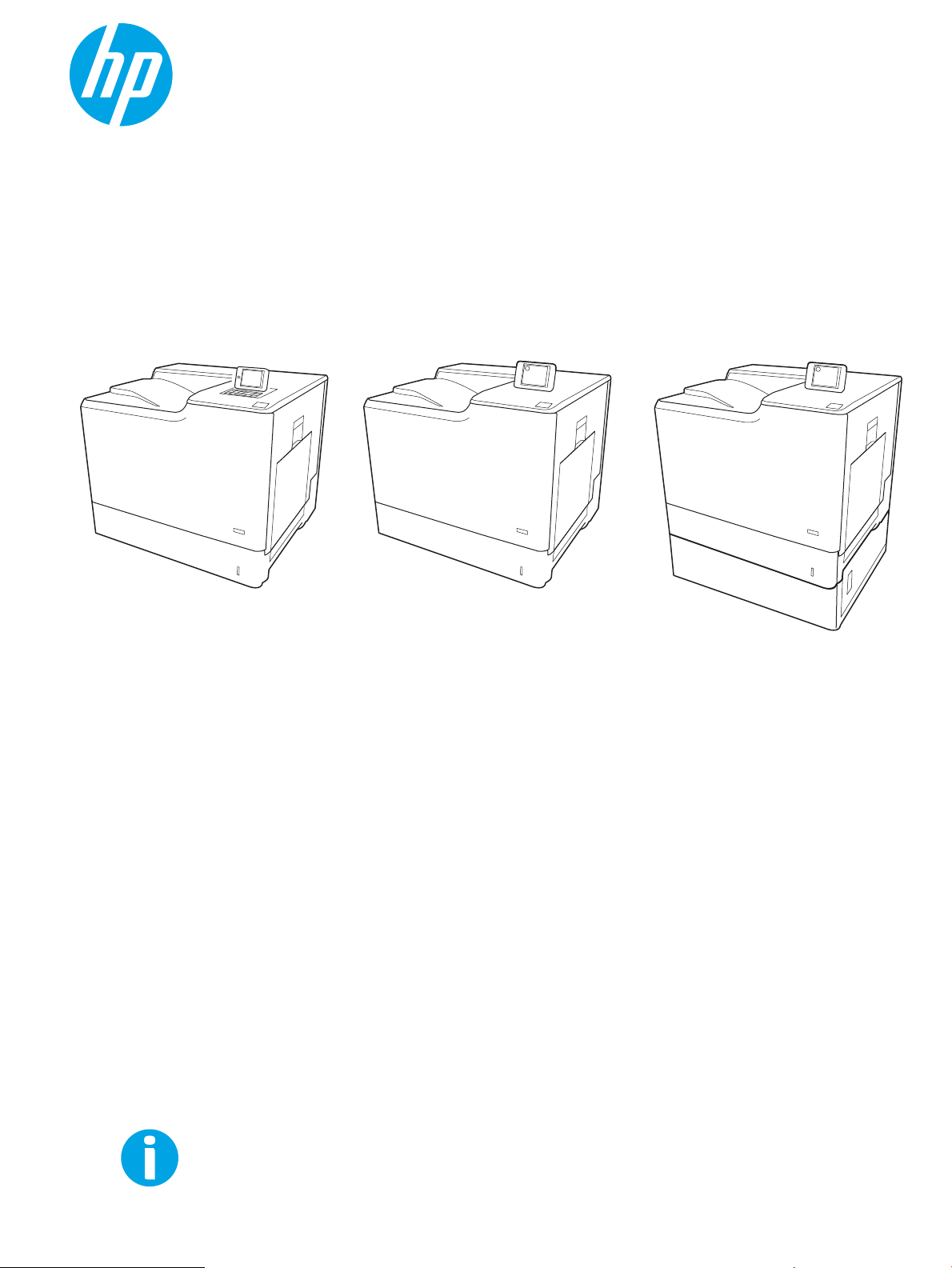
Hướng dẫn Sử dụng
Color LaserJet Enterprise M652, M653
www.hp.com/support/colorljM652
www.hp.com/support/colorljM653
M653xM653dnM652n
M652dn
Page 2
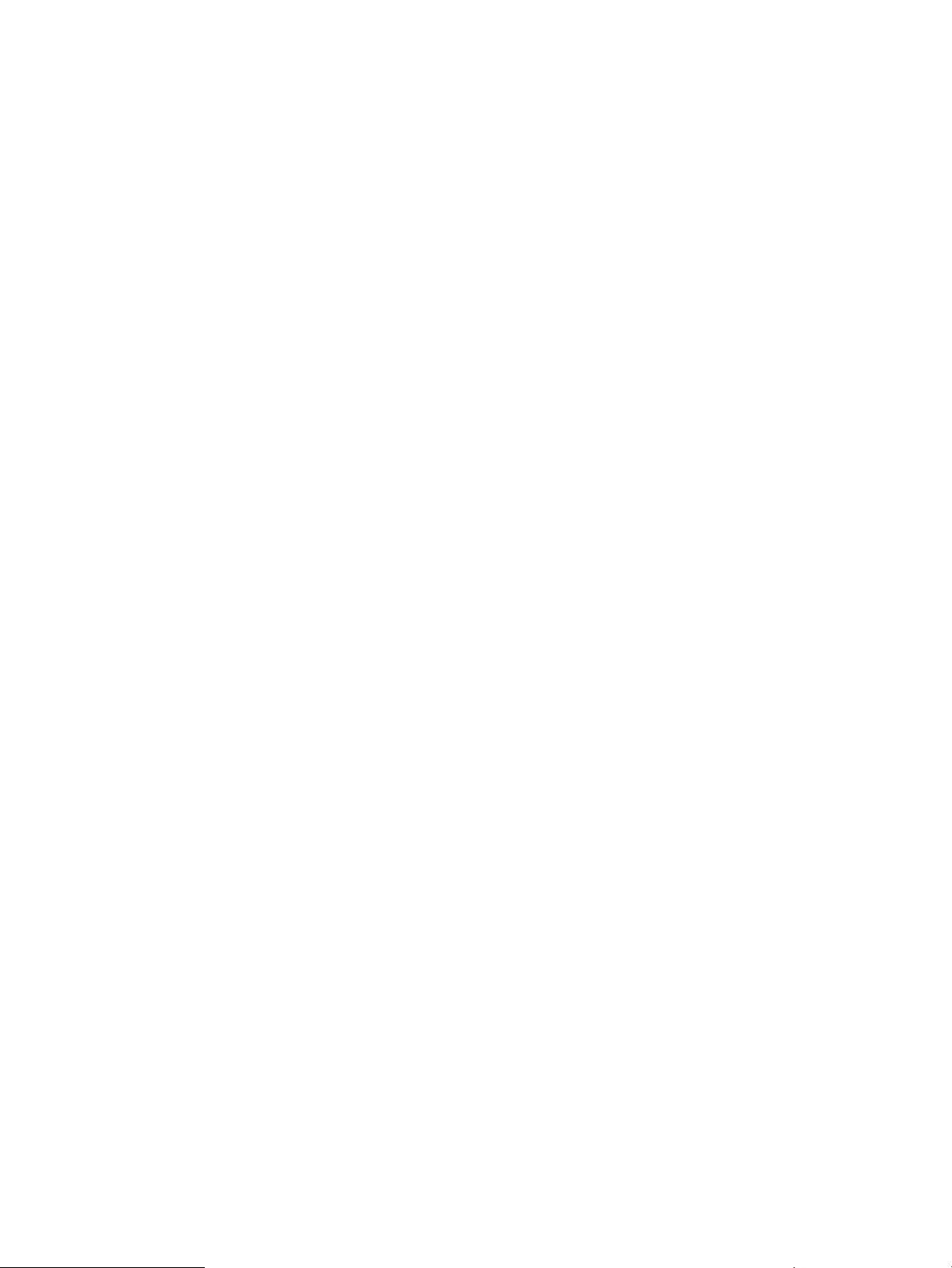
Page 3
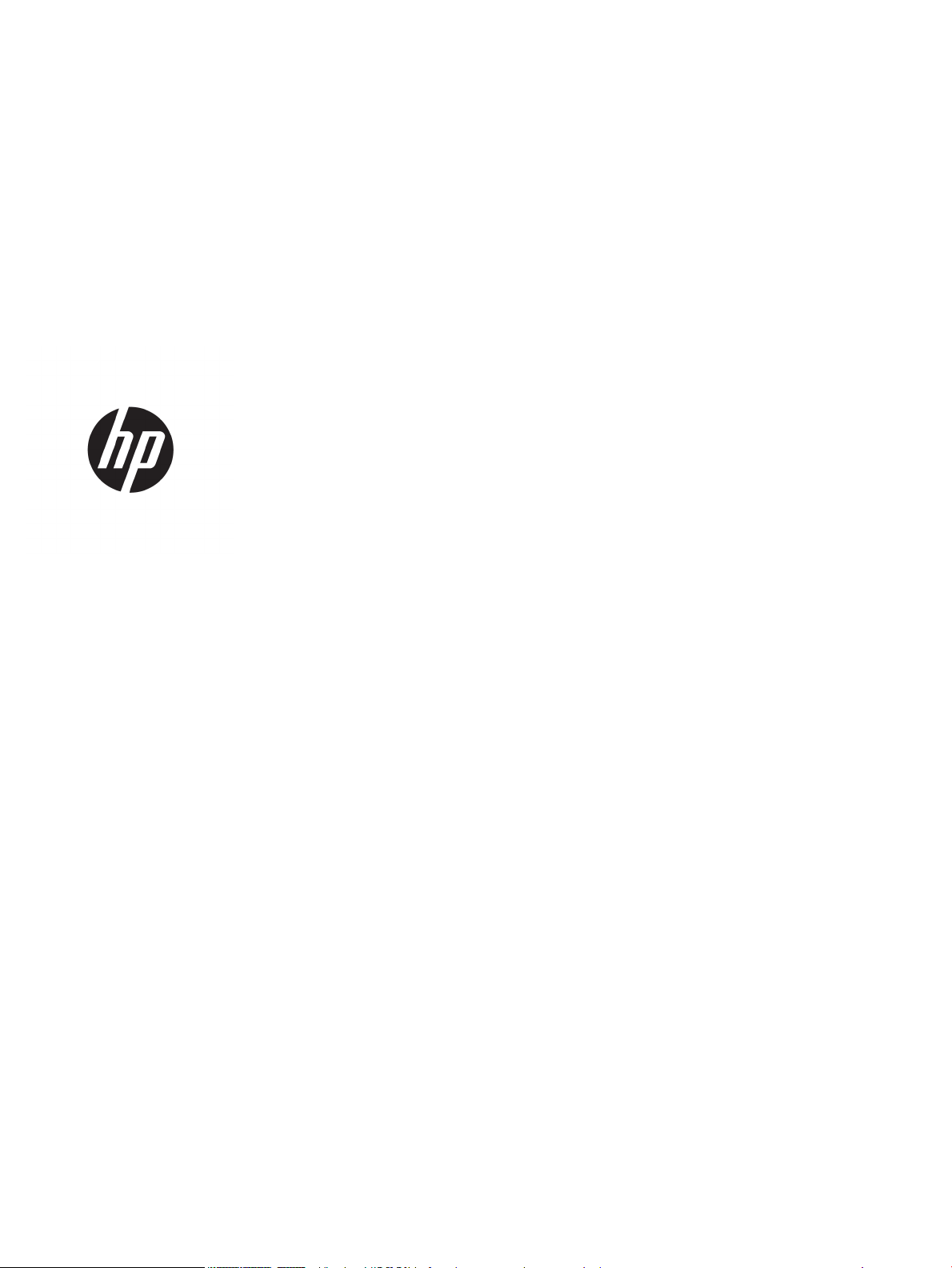
Color LaserJet Enterprise M652, M653
Hướng dẫn sử dụng
Page 4
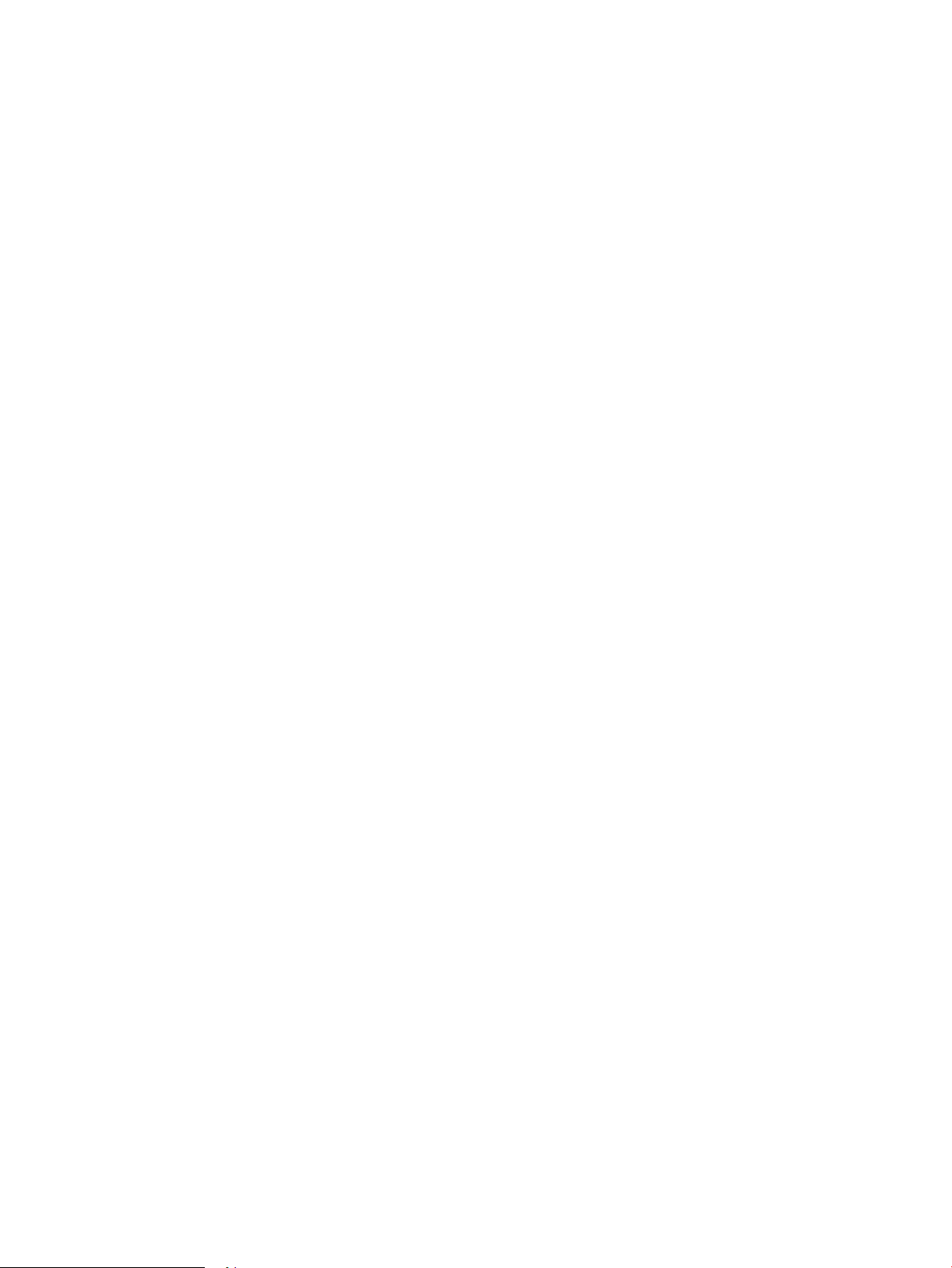
Bản quyền và giấy phép
Công nhận nhãn hiệu
© Copyright 2017 HP Development
Company, L.P.
Nghiêm cấm việc sao chép lại, phóng tác
hoặc dịch mà không có sự chấp thuận
trước bằng văn bản, ngoại trừ trường hợp
được luật bản quyền cho phép.
Thông tin có trong tài liệu này có thể được
thay đổi mà không cần phải thông báo.
Các bảo hành duy nhất dành cho các sản
phẩm và dịch vụ HP đều được lập ra ở trên
trong các bản tuyên bố bảo hành rõ ràng đi
cùng với những sản phẩm và dịch vụ như
thế. Không có gì trong tài liệu này được
hiểu như là sự tạo thành một bảo hành phụ.
HP sẽ không chịu trách nhiệm pháp lý đối
với các lỗi hoặc sai sót kỹ thuật hoặc biên
tập ở trong tài liệu này.
Edition 2, 1/2019
Adobe®, Adobe PhotoShop®, Acrobat® và
PostScript® là các nhãn hiệu của Adobe
Systems Incorporated.
Apple và logo Apple là nhãn hiệu của Apple
Inc., đã được đăng ký ở Hoa Kỳ và các
quốc gia khác.
OS X là nhãn hiệu của Apple Inc., đã được
đăng ký ở Hoa Kỳ và các quốc gia khác.
AirPrint là nhãn hiệu của Apple Inc., đã
được đăng ký ở Hoa Kỳ và các quốc gia
khác.
Google™ là nhãn hiệu của Google Inc.
Microsoft®, Windows®, Windows® XP và
Windows Vista® là các thương hiệu đã
đăng ký ở Hoa Kỳ của Microsoft
Corporation.
UNIX® là nhãn hiệu thương mại đã được
đăng ký của The Open Group.
Page 5
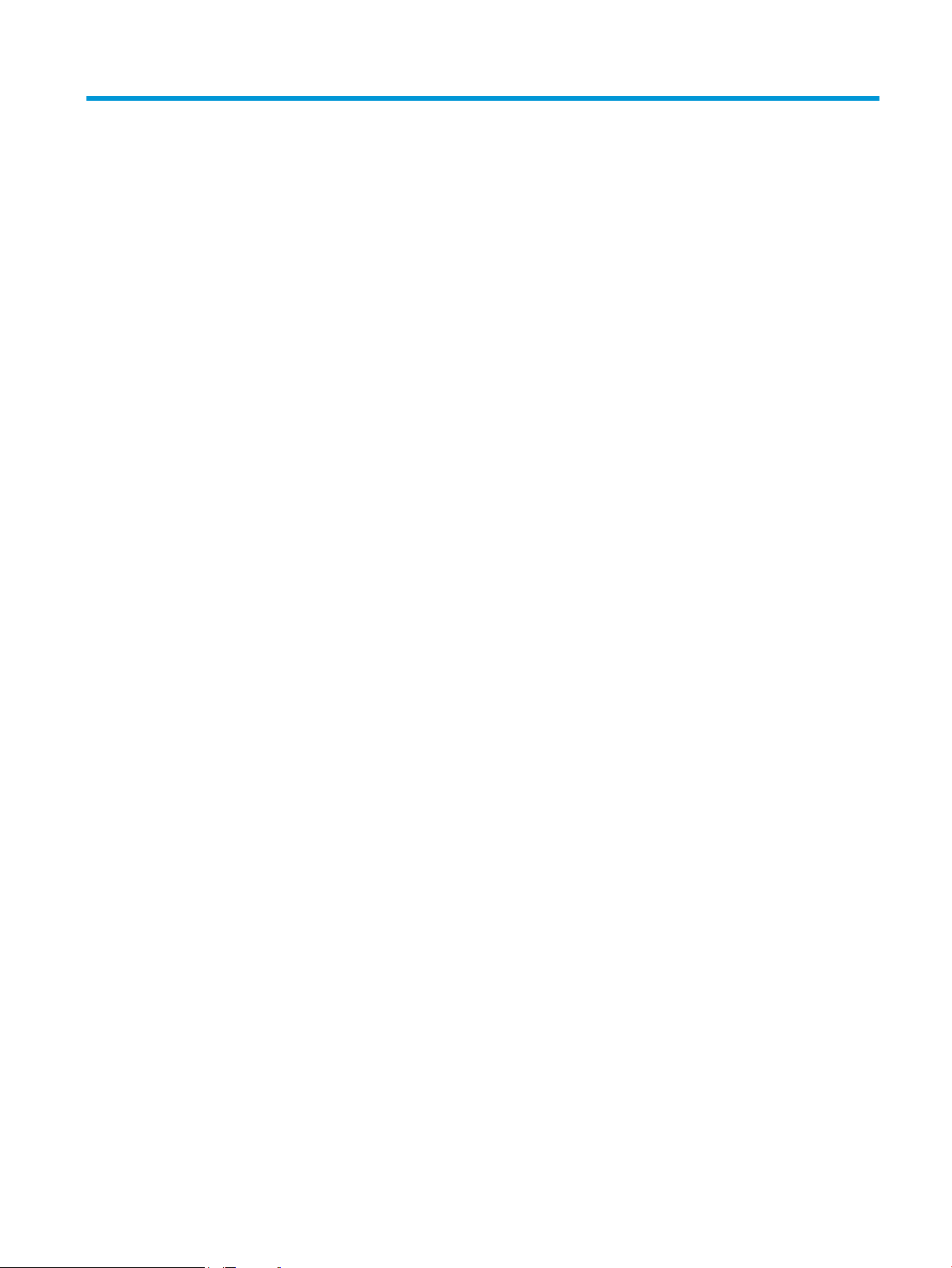
Mục lục
1 Tổng quan máy in ................................................................................................................................................................................. 1
Giao diện máy in ................................................................................................................................................................... 2
Mặt trước của máy in ...................................................................................................................................... 2
Mặt sau của máy in ......................................................................................................................................... 3
Các cổng giao diện .......................................................................................................................................... 4
Giao diện bảng điều khiển (bảng điều khiển màn hình đồ họa màu kèm bàn phím, chỉ
có ở kiểu M652) ................................................................................................................................................ 4
Giao diện bảng điều khiển (bảng điều khiển màn hình cảm ứng, chỉ có ở kiểu M653) ......... 6
Cách sử dụng bảng điều khiển màn hình cảm ứng ........................................................ 8
Thông số kỹ thuật của máy in .......................................................................................................................................... 9
Thông số kỹ thuật ............................................................................................................................................. 9
Các hệ điều hành được hỗ trợ ................................................................................................................... 11
Giải pháp in di động ...................................................................................................................................... 13
Kích thước máy in .......................................................................................................................................... 14
Lượng điện tiêu thụ, thông số kỹ thuật điện và độ ồn ....................................................................... 16
Phạm vi môi trường sử dụng ..................................................................................................................... 17
Lắp đặt phần cứng máy in và cài đặt phần mềm .................................................................................................... 18
2 Khay giấy ............................................................................................................................................................................................... 19
Giới thiệu ................................................................................................................................................................................ 20
Nạp Khay 1 ........................................................................................................................................................................... 21
Giới thiệu ........................................................................................................................................................... 21
Hướng giấy khay 1 ........................................................................................................................................ 22
Dùng chế độ in sẵn đầu đề khác .............................................................................................................. 24
Bật Chế độ in sẵn đầu đề khác bằng các menu trên bảng điều khiển của
máy in
............................................................................................................................................ 24
Nạp Khay 2 và các khay 550 tờ .................................................................................................................................... 25
Giới thiệu ........................................................................................................................................................... 25
Hướng giấy Khay 2 và các khay 550 tờ ................................................................................................. 27
Dùng chế độ in sẵn đầu đề khác .............................................................................................................. 28
VIWW iii
Page 6
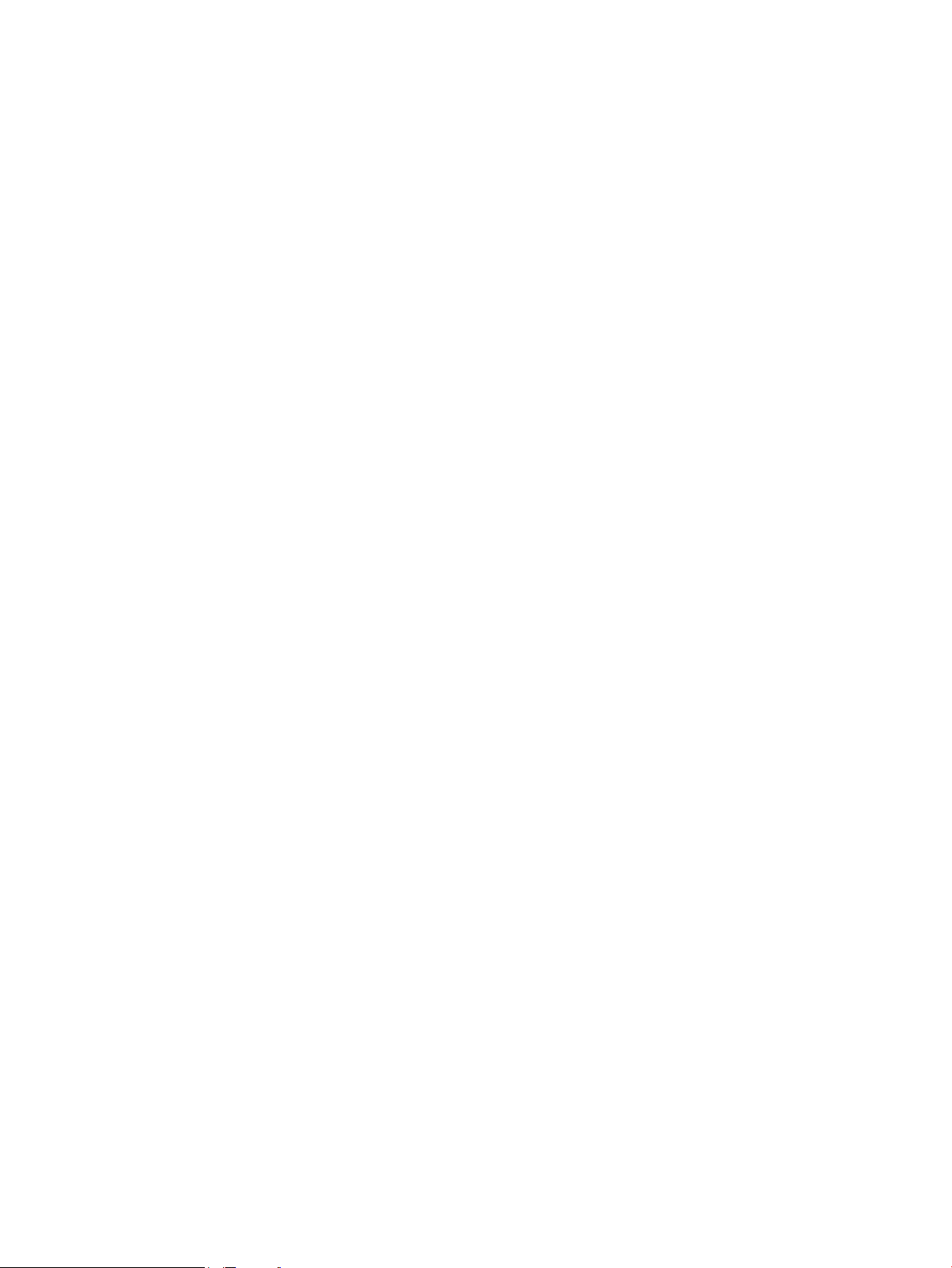
Bật Chế độ in sẵn đầu đề khác bằng các menu trên bảng điều khiển của
máy in ............................................................................................................................................ 28
Nạp vào khay tiếp giấy dung lượng lớn 2.000 tờ ..................................................................................................... 29
Giới thiệu ........................................................................................................................................................... 29
Hướng giấy của khay tiếp giấy dung lượng lớn ................................................................................... 31
Dùng chế độ in sẵn đầu đề khác .............................................................................................................. 32
Bật Chế độ in sẵn đầu đề khác bằng các menu trên bảng điều khiển của
............................................................................................................................................ 32
máy in
Nạp và in phong bì ............................................................................................................................................................. 34
Giới thiệu ........................................................................................................................................................... 34
In phong bì ....................................................................................................................................................... 34
Hướng Phong bì ............................................................................................................................................. 34
Nạp và in nhãn .................................................................................................................................................................... 35
Giới thiệu ........................................................................................................................................................... 35
Tiếp nhãn theo cách thủ công ................................................................................................................... 35
Hướng nhãn ..................................................................................................................................................... 36
3 Mực in, phụ kiện và bộ phận .......................................................................................................................................................... 37
Đặt hàng mực in, phụ kiện và bộ phận ....................................................................................................................... 38
Đặt hàng ............................................................................................................................................................ 38
Mực in và phụ kiện ........................................................................................................................................ 38
Vật tư tiêu hao cần bảo trì/thời gian dài ................................................................................................. 39
Các bộ phận tự sửa chữa ........................................................................................................................... 40
Cấu hình các cài đặt nguồn cung cấp bảo vệ hộp mực in HP ........................................................................... 41
Giới thiệu ........................................................................................................................................................... 41
Bật hoặc tắt tính năng Cartridge Policy (Chính sách hộp mực) ................................................... 41
Sử dụng bảng điều khiển máy in để bật tính năng Cartridge Policy (Chính
sách hộp mực) ............................................................................................................................ 41
Sử dụng bảng điều khiển máy in để tắt tính năng Cartridge Policy (Chính
sách hộp mực) ............................................................................................................................ 42
Sử dụng Máy chủ Web Nhúng của HP (EWS) để bật tính năng Cartridge
Policy (Chính sách hộp mực)
Sử dụng Máy chủ Web Nhúng của HP (EWS) để tắt tính năng Cartridge
Policy (Chính sách hộp mực) ................................................................................................ 43
Xử lý các thông báo lỗi về Chính sách hộp mực trên bảng điều khiển ................. 44
Bật hoặc tắt tính năng Cartridge Protection (Bảo vệ hộp mực) .................................................... 44
Sử dụng bảng điều khiển máy in để bật tính năng Cartridge Protection
(Bảo vệ hộp mực)
Sử dụng bảng điều khiển máy in để bật tính năng Cartridge Protection
(Bảo vệ hộp mực) ...................................................................................................................... 45
...................................................................................................................... 44
................................................................................................ 42
iv VIWW
Page 7
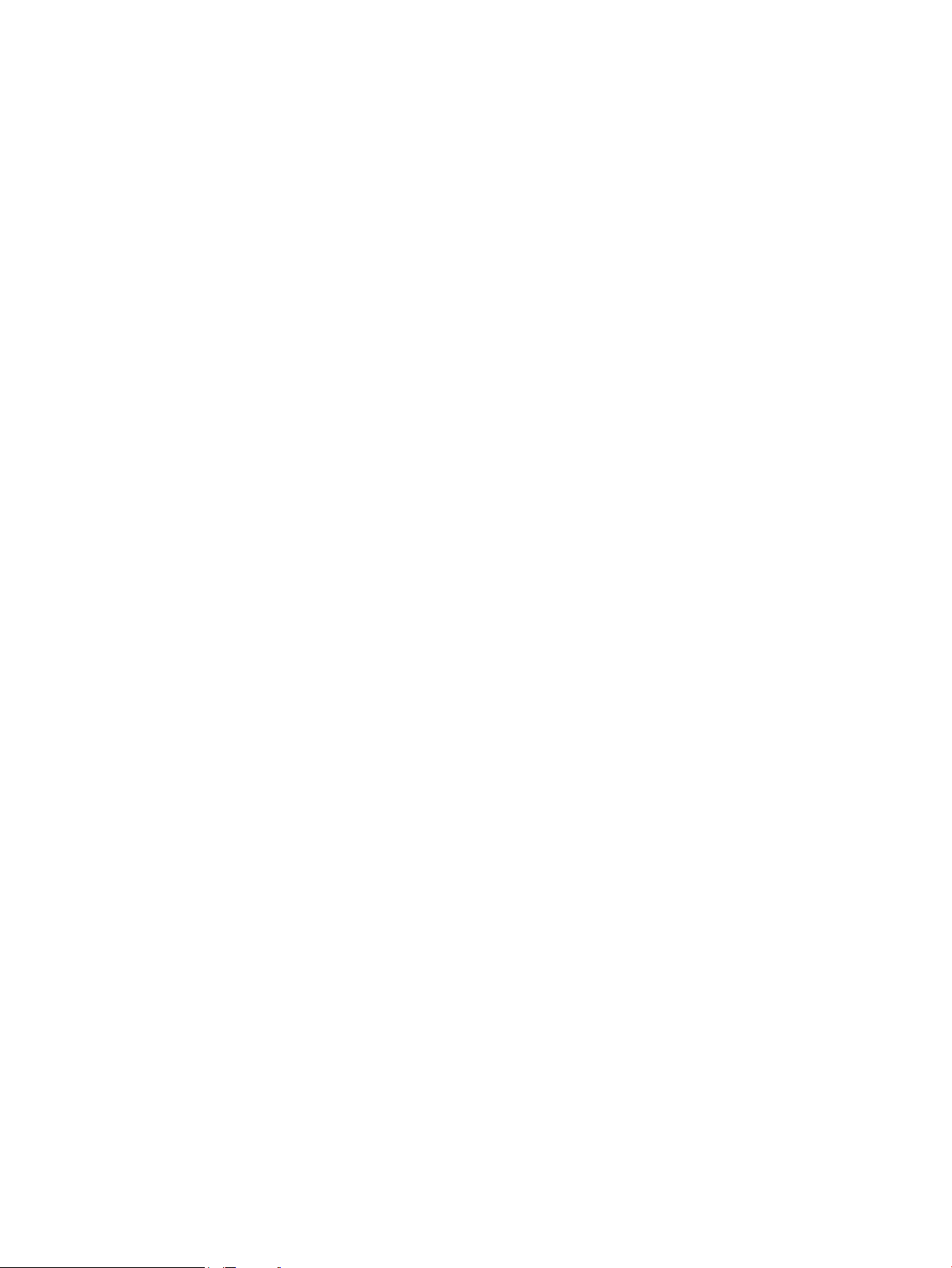
Sử dụng Máy chủ Web Nhúng của HP (EWS) để bật tính năng Cartridge
Protection (Bảo vệ hộp mực) ................................................................................................ 45
Sử dụng Máy chủ Web Nhúng của HP (EWS) để tắt tính năng Cartridge
Protection (Bảo vệ hộp mực) ................................................................................................ 46
Xử lý các thông báo lỗi về Bảo vệ hộp mực trên bảng điều khiển .......................... 47
Thay thế hộp mực in .......................................................................................................................................................... 48
Thông tin về hộp mực in .............................................................................................................................. 48
Tháo và thay hộp mực ................................................................................................................................. 49
Thay bộ thu gom bột mực ............................................................................................................................................... 52
4 In .............................................................................................................................................................................................................. 55
Thao tác in (Windows) ...................................................................................................................................................... 56
Cách in (Windows) ........................................................................................................................................ 56
In tự động trên hai mặt (Windows) .......................................................................................................... 58
In thủ công trên cả hai mặt (Windows) .................................................................................................. 58
In nhiều trang trên một trang giấy (Windows) ..................................................................................... 59
Chọn loại giấy (Windows) ........................................................................................................................... 59
Tác vụ in bổ sung .......................................................................................................................................... 60
Thao tác in (OS X) ............................................................................................................................................................. 61
Cách in (OS X) ................................................................................................................................................ 61
Tự động in trên cả hai mặt (OS X) ........................................................................................................... 61
In thủ công trên cả hai mặt (OS X) .......................................................................................................... 61
In nhiều trang trên một tờ (OS X) ............................................................................................................. 62
Chọn loại giấy (OS X) .................................................................................................................................. 62
Tác vụ in bổ sung .......................................................................................................................................... 62
Lưu các lệnh in trên máy in để in sau hoặc in riêng .............................................................................................. 64
Giới thiệu ........................................................................................................................................................... 64
Tạo lệnh in đã lưu (Windows) ................................................................................................................... 64
Tạo lệnh in đã lưu (OS X) ........................................................................................................................... 66
In lệnh in đã lưu .............................................................................................................................................. 66
Xóa lệnh in đã lưu .......................................................................................................................................... 67
Thông tin được gửi đến máy in cho mục đích Kế toán lệnh in ...................................................... 67
In di động ............................................................................................................................................................................... 68
Giới thiệu ........................................................................................................................................................... 68
In Wireless Direct Print và NFC ................................................................................................................ 68
HP ePrint qua email ...................................................................................................................................... 69
Phần mềm HP ePrint .................................................................................................................................... 70
AirPrint ............................................................................................................................................................... 71
In nhúng của Android ................................................................................................................................... 71
In từ cổng USB .................................................................................................................................................................... 72
VIWW v
Page 8
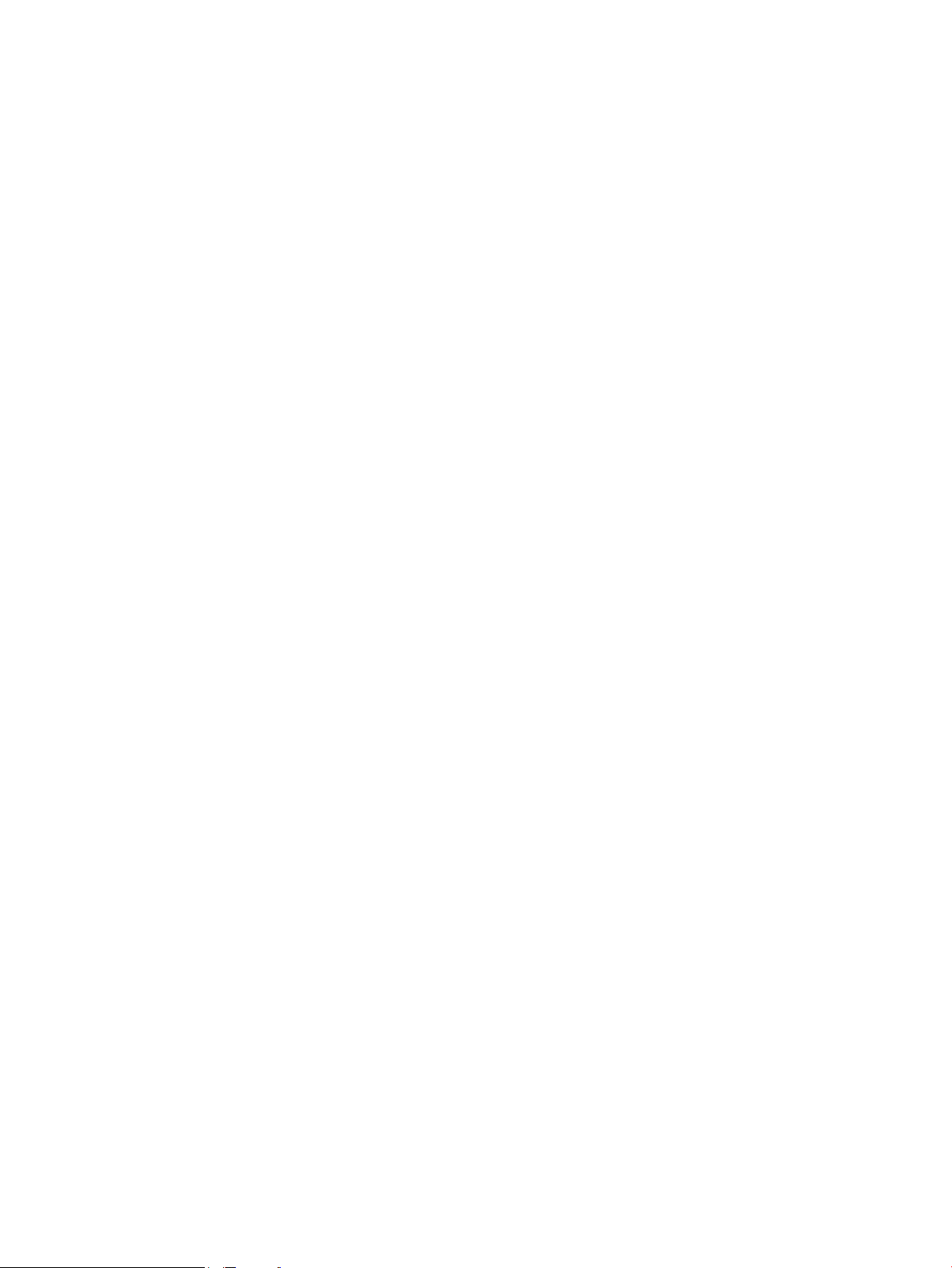
Giới thiệu ........................................................................................................................................................... 72
Bật cổng USB để in ....................................................................................................................................... 72
In tài liệu USB ................................................................................................................................................. 73
5 Quản lý máy in .................................................................................................................................................................................... 75
Cấu hình nâng cao với Máy chủ web nhúng của HP (EWS) .............................................................................. 76
Giới thiệu ........................................................................................................................................................... 76
Cách truy cập Máy chủ Web Nhúng của HP (EWS) ......................................................................... 76
Các tính năng của máy chủ web nhúng của HP ................................................................................ 77
Tab Information (Thông Tin) ................................................................................................. 78
Tab General (Chung) ............................................................................................................... 78
Tab Print (In) ............................................................................................................................... 79
Tab Troubleshooting (Xử lý sự cố) ..................................................................................... 80
Tab Security (Bảo mật) ........................................................................................................... 81
Tab HP Web Services (Dịch vụ Web HP) ........................................................................ 81
Tab Networking (Hoạt động mạng) .................................................................................... 81
Danh sách Other Links (Liên kết Khác) ............................................................................ 83
Định cấu hình cài đặt mạng IP ...................................................................................................................................... 84
Từ chối chia sẻ máy in ................................................................................................................................. 84
Xem hoặc thay đổi cài đặt mạng .............................................................................................................. 84
Đổi tên máy in trên mạng ............................................................................................................................ 85
Định cấu hình các thông số IPv4 TCP/IP từ bảng điều khiển theo cách thủ công ................ 86
Định cấu hình các thông số IPv6 TCP/IP từ bảng điều khiển theo cách thủ công ................ 86
Cài đặt in hai mặt và tốc độ liên kết ........................................................................................................ 87
Các tính năng bảo mật của máy in .............................................................................................................................. 89
Giới thiệu ........................................................................................................................................................... 89
Tuyên bố bảo mật .......................................................................................................................................... 89
Bảo mật IP ........................................................................................................................................................ 89
Gán mật khẩu của quản trị viên ................................................................................................................ 89
Hỗ trợ mã hóa: Ổ cứng Bảo mật Hiệu suất Cao của HP ................................................................. 91
Khóa bộ định dạng ........................................................................................................................................ 91
Các cài đặt bảo tồn năng lượng .................................................................................................................................... 92
Giới thiệu ........................................................................................................................................................... 92
Đặt các cài đặt chạy không ........................................................................................................................ 92
Đặt hẹn giờ nghỉ và lập cấu hình máy in để dùng nguồn điện 1 watt hoặc ít hơn ................. 92
HP Web Jetadmin .............................................................................................................................................................. 94
Cập nhật phần mềm và chương trình cơ sở ............................................................................................................. 95
vi VIWW
Page 9
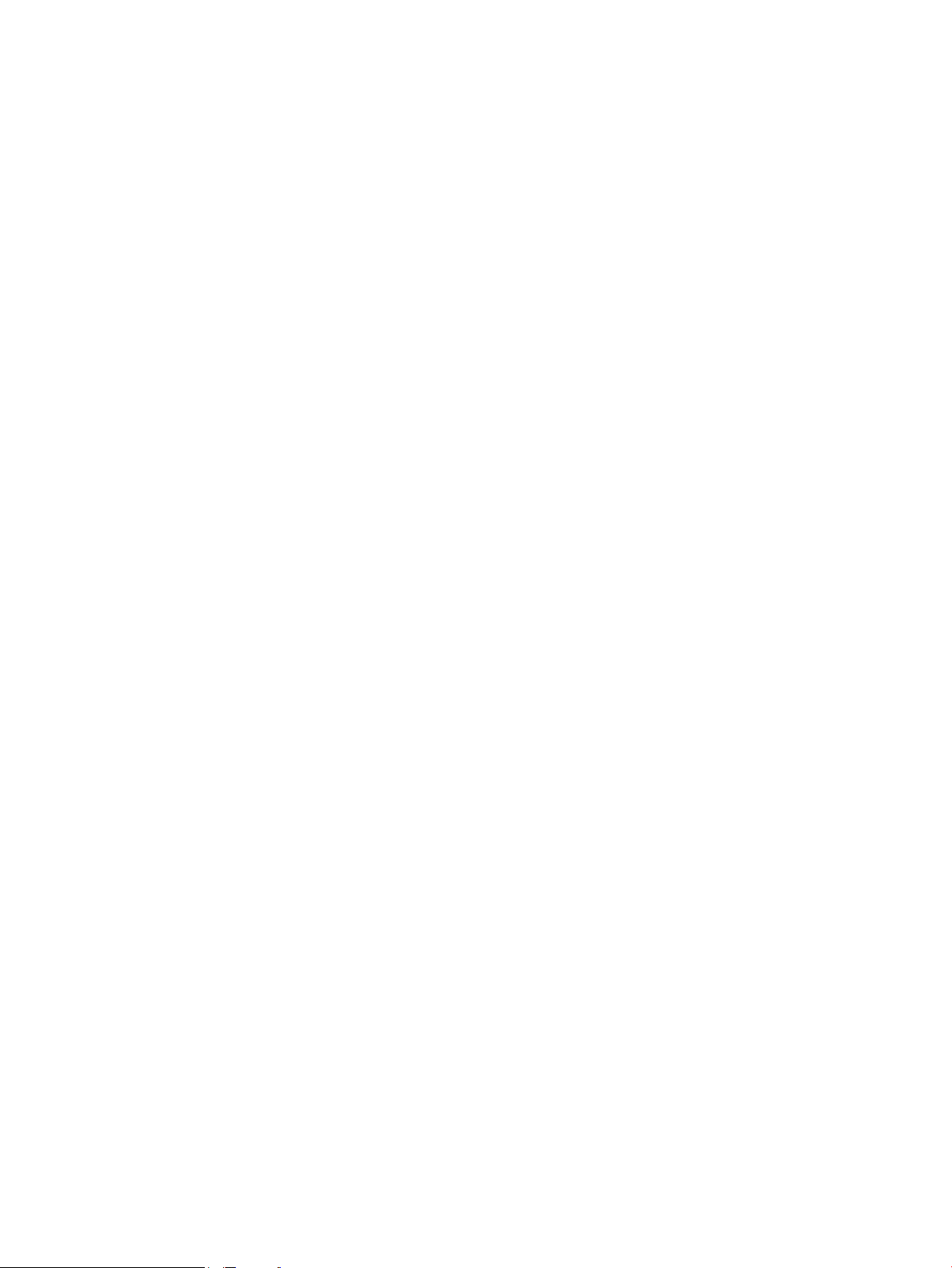
6 Giải quyết sự cố .................................................................................................................................................................................. 97
Hỗ trợ khách hàng .............................................................................................................................................................. 98
Hệ thống trợ giúp bảng điều khiển ............................................................................................................................... 99
Khôi phục cài đặt gốc ..................................................................................................................................................... 100
Giới thiệu ......................................................................................................................................................... 100
Phương pháp một: Khôi phục cài đặt gốc từ bảng điều khiển của máy in ............................. 100
Phương pháp hai: Khôi phục cài đặt gốc từ Máy chủ web nhúng của HP (chỉ dành
cho các máy in kết nối mạng)
Thông báo “Cartridge is low” (Hộp mực in ở mức thấp) hoặc “Cartridge is very low” (Hộp mực in
gần hết) hiển thị trên bảng điều khiển của máy in ............................................................................................... 102
Thay đổi cài đặt “Very Low” (Gần hết) ................................................................................................. 102
Đặt hàng mực in ........................................................................................................................................... 102
Máy in không nhặt được giấy hoặc nạp giấy sai ................................................................................................... 103
Giới thiệu ......................................................................................................................................................... 103
Máy in không nạp giấy ............................................................................................................................... 103
Máy in nạp nhiều giấy ................................................................................................................................ 105
Xử lý kẹt giấy ..................................................................................................................................................................... 109
Giới thiệu ......................................................................................................................................................... 109
Vị trí giấy kẹt .................................................................................................................................................. 109
Tự động điều hướng để tháo giấy kẹt .................................................................................................. 110
Bạn gặp phải tình trạng kẹt giấy thường xuyên hoặc tái diễn? .................................................. 110
13.E1 Kẹt giấy ở ngăn giấy đầu ra ........................................................................................................ 110
13.A1 Kẹt giấy trong khay 1 .................................................................................................................... 111
13.A2 Kẹt giấy trong khay 2 .................................................................................................................... 113
13.A3, 13.A4, 13.A5 Kẹt giấy trong khay 3, khay 4, khay 5 ......................................................... 117
13.A Kẹt giấy trong khay 2000 tờ .......................................................................................................... 122
13.B9, 13.B2, 13.FF Kẹt giấy trong cuộn sấy ................................................................................... 126
13.B2 Kẹt giấy trong cửa bên phải ....................................................................................................... 129
Cải thiện chất lượng in ................................................................................................................................................... 130
Giới thiệu ......................................................................................................................................................... 130
In từ một chương trình phần mềm khác .............................................................................................. 130
Kiểm tra cài đặt loại giấy cho lệnh in .................................................................................................... 130
Kiểm tra cài đặt loại giấy (Windows) ................................................................................ 130
Kiểm tra cài đặt loại giấy (OS X) ....................................................................................... 130
Kiểm tra tình trạng hộp mực in ............................................................................................................... 131
In một trang lau dọn .................................................................................................................................... 131
Kiểm tra hộp mực in bằng mắt thường ................................................................................................ 132
Kiểm tra môi trường in và giấy ................................................................................................................ 132
Bước một: Hãy dùng giấy đáp ứng đúng thông số kỹ thuật của HP .................... 132
Bước hai: Kiểm tra môi trường ........................................................................................... 132
................................................................................................................. 100
VIWW vii
Page 10
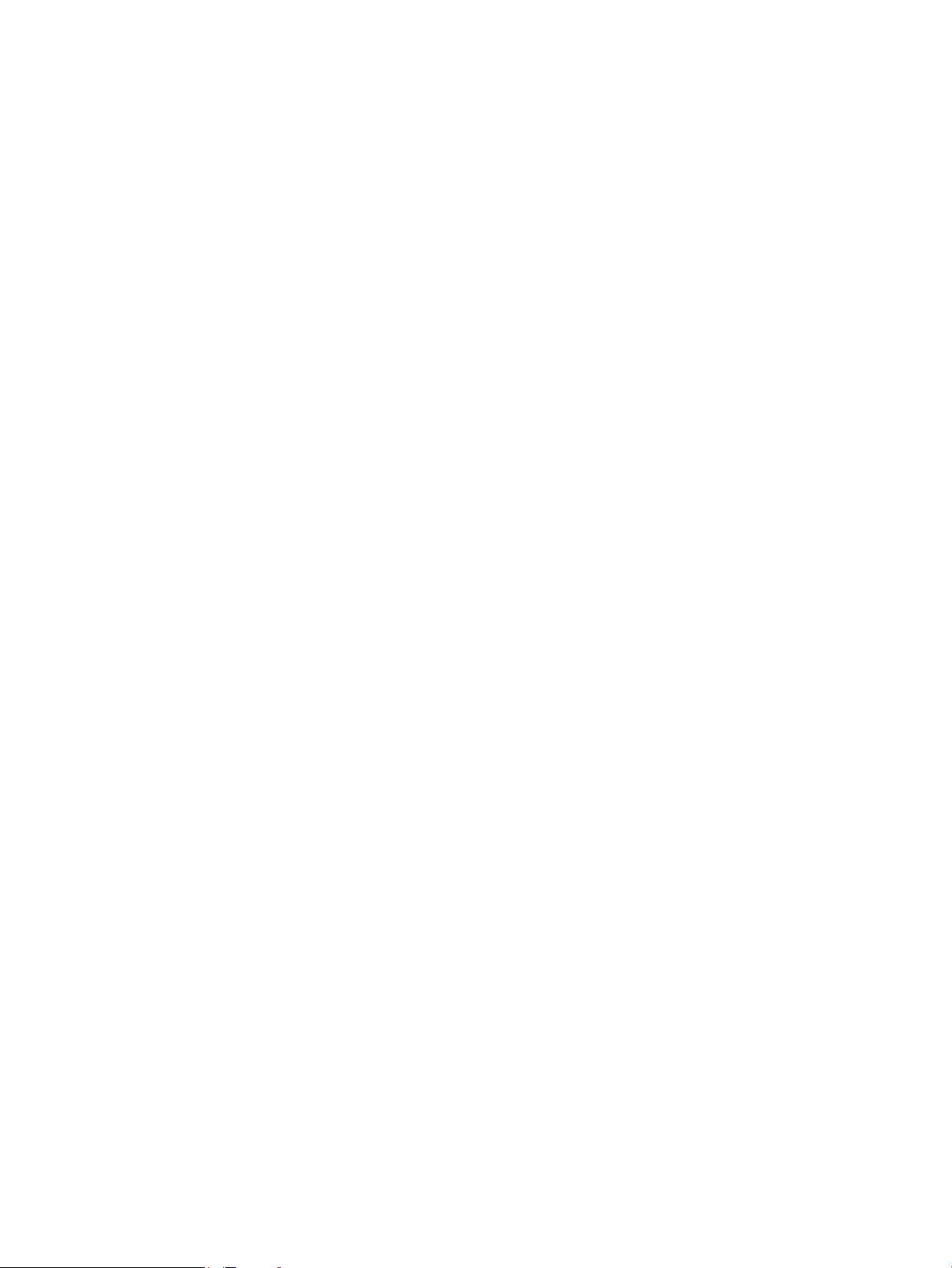
Bước 3: Đặt canh chỉnh khay riêng lẻ ............................................................................. 133
Thử trình điều khiển in khác .................................................................................................................... 133
Hiệu chỉnh máy in để canh màu ............................................................................................................ 134
Bảng lỗi hình ảnh ............................................................................................................................................................. 136
Giải quyết sự cố xảy ra với mạng có dây ................................................................................................................ 143
Giới thiệu ......................................................................................................................................................... 143
Kết nối vật lý kém ........................................................................................................................................ 143
Máy tính đang sử dụng địa chỉ IP không chính xác cho máy in này ........................................ 143
Máy tính không thể giao tiếp với máy in .............................................................................................. 144
Máy in đang sử dụng liên kết và cài đặt in hai mặt không đúng cho mạng này ................... 144
Các chương trình phần mềm mới đã gây ra sự cố tương thích .................................................. 144
Máy tính của bạn hoặc máy trạm bị cài đặt sai ................................................................................ 144
Máy in bị tắt, hoặc các cài đặt mạng khác bị sai ............................................................................. 144
Giải quyết sự cố xảy ra với mạng không dây ......................................................................................................... 145
Giới thiệu ......................................................................................................................................................... 145
Danh sách kiểm tra kết nối mạng không dây .................................................................................... 145
Máy in không in sau khi định cấu hình mạng không dây hoàn tất ............................................. 146
Máy in không in và máy tính đã cài đặt tường lửa của bên thứ ba ........................................... 146
Kết nối không dây không hoạt động sau khi di chuyển bộ định tuyến của mạng không
dây hoặc máy in
Không thể kết nối thêm máy tính với máy in không dây ................................................................ 146
Máy in không dây mất liên lạc khi được kết nối với VPN .............................................................. 147
Mạng không xuất hiện trong danh sách mạng không dây ............................................................ 147
Mạng không dây không hoạt động ........................................................................................................ 147
Giảm nhiễu trên mạng không dây ......................................................................................................... 147
........................................................................................................................................... 146
Bảng chú dẫn ......................................................................................................................................................................................... 149
viii VIWW
Page 11
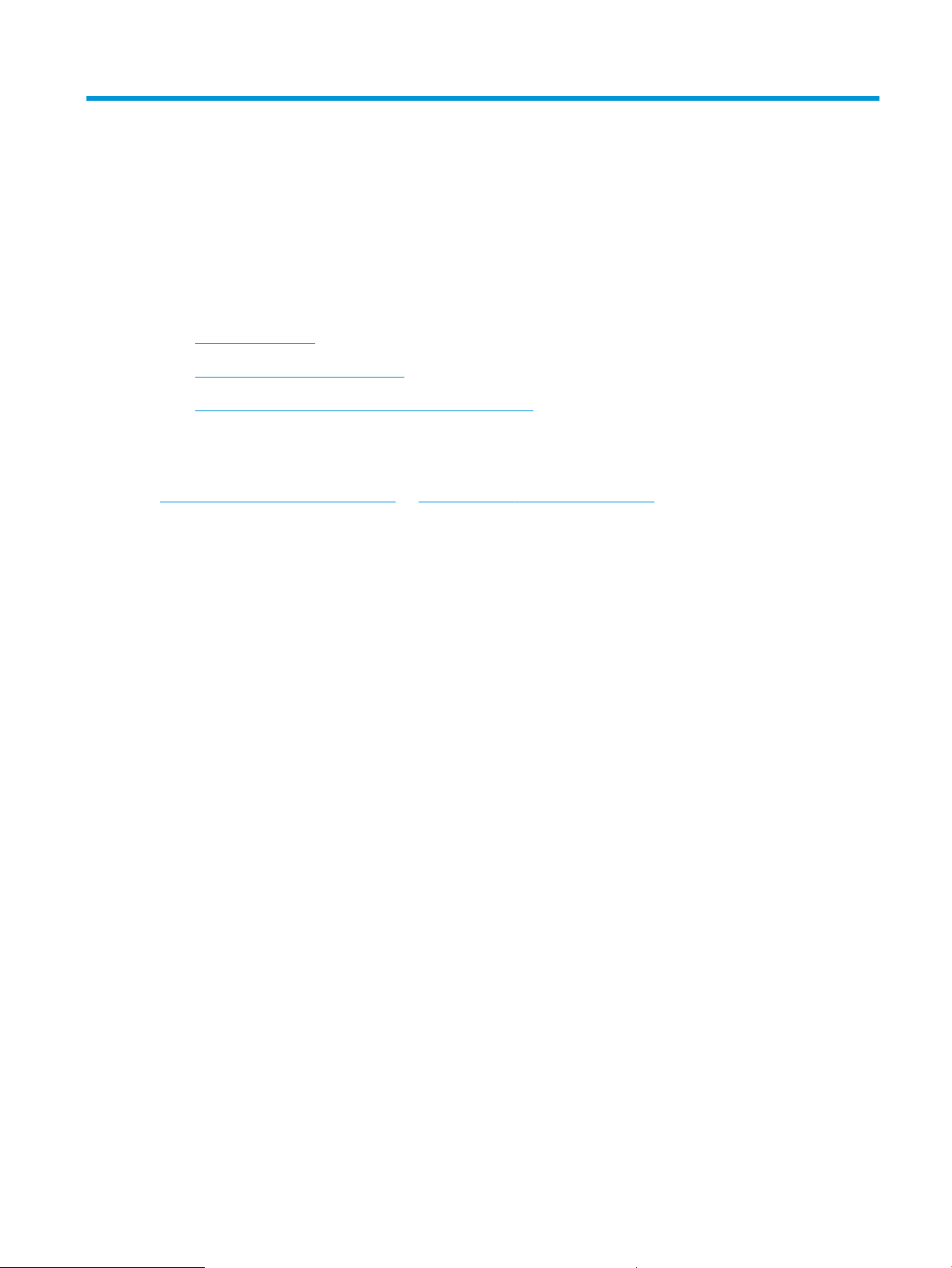
1
Để biết thêm thông tin:
Tổng quan máy in
Giao diện máy in
●
Thông số kỹ thuật của máy in
●
Lắp đặt phần cứng máy in và cài đặt phần mềm
●
Thông tin sau đây là chính xác tại thời điểm xuất bản tài liệu. Để biết thông tin hiện tại, xem
www.hp.com/support/colorljM652 or www.hp.com/support/colorljM653.
Trợ giúp trọn gói của HP dành cho máy in bao gồm thông tin sau:
Cài đặt và cấu hình
●
Tìm hiểu và sử dụng
●
Giải quyết sự cố
●
Tải xuống các bản cập nhật phần mềm và chương trình cơ sở
●
Tham gia các diễn đàn hỗ trợ
●
Tìm thông tin về tuân thủ theo quy định và bảo hành
●
VIWW 1
Page 12
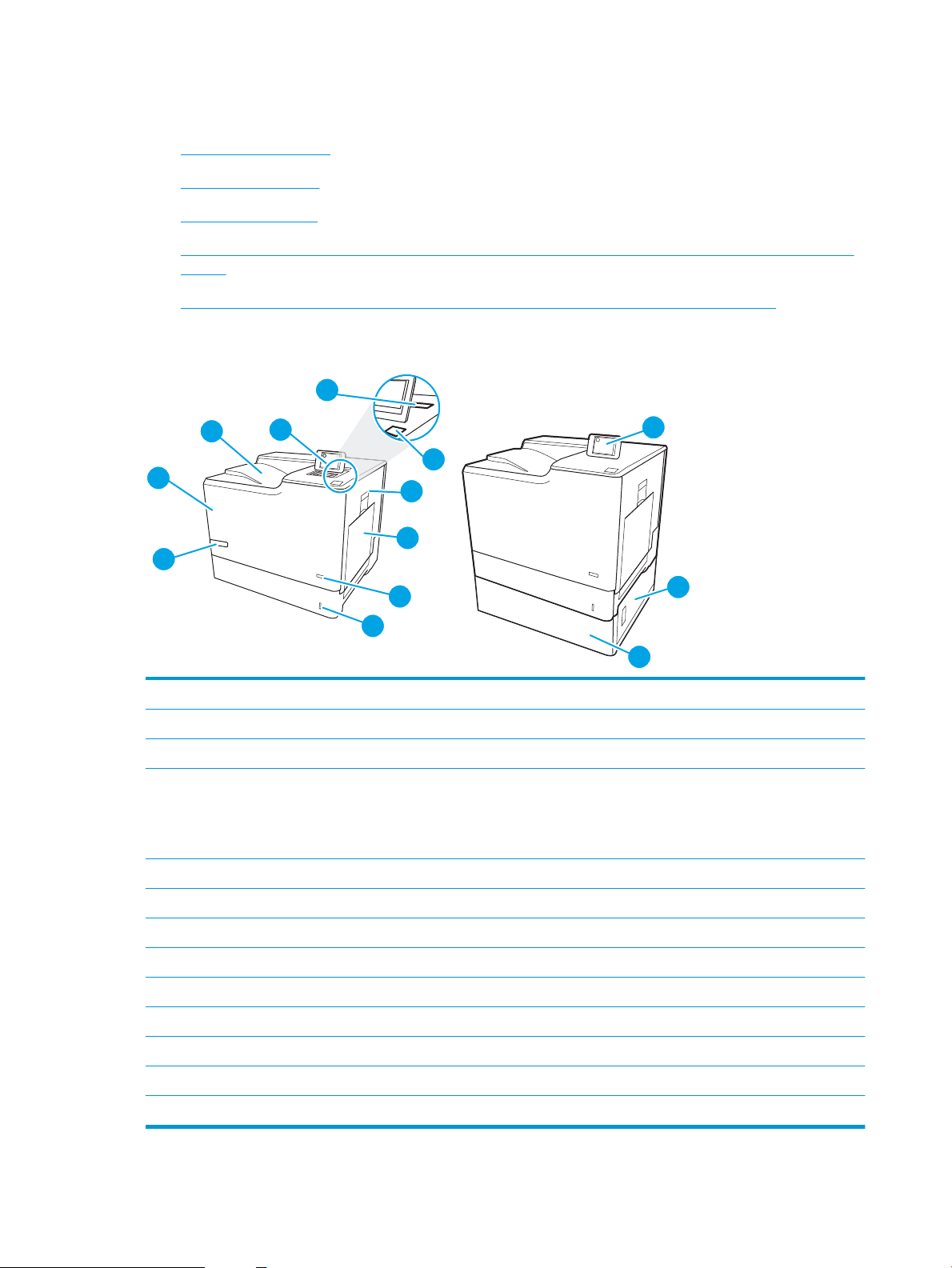
Giao diện máy in
13
12
11
1
10
2
4
5
6
8
3
7
9
Mặt trước của máy in
●
Mặt sau của máy in
●
Các cổng giao diện
●
Giao diện bảng điều khiển (bảng điều khiển màn hình đồ họa màu kèm bàn phím, chỉ có ở kiểu
●
M652)
Giao diện bảng điều khiển (bảng điều khiển màn hình cảm ứng, chỉ có ở kiểu M653)
●
Mặt trước của máy in
1 Ngăn giấy đầu ra
2 Bảng điều khiển với màn hình đồ họa màu và bàn phím (chỉ có ở kiểu M652)
3 Ổ tích hợp phần cứng để kết nối phụ kiện và các thiết bị của bên thứ ba
4 Cổng Easy-access USB
Cắm ổ flash USB để in mà không cần máy tính hoặc để nâng cấp chương trình cơ sở của máy in.
GHI CHÚ: Người quản trị phải bật cổng này trước khi sử dụng.
5 Cửa bên phải (cửa vào cuộn sấy và để xử lý giấy kẹt)
6 Khay 1
7 Nút bật/tắt
8 Khay 2
9 Tên kiểu
10 Cửa trước (cửa vào hộp mực in)
11 Bảng điều khiển có màn hình cảm ứng màu (chỉ có ở kiểu M653)
12 Cửa bên phải phía dưới (cửa xử lý kẹt giấy)
13 Khay nạp giấy 1 x 550 tờ, Khay 3 (đi kèm với kiểu M653x, tùy chọn đối với các kiểu khác)
2
Chương 1 Tổng quan máy in
VIWW
Page 13
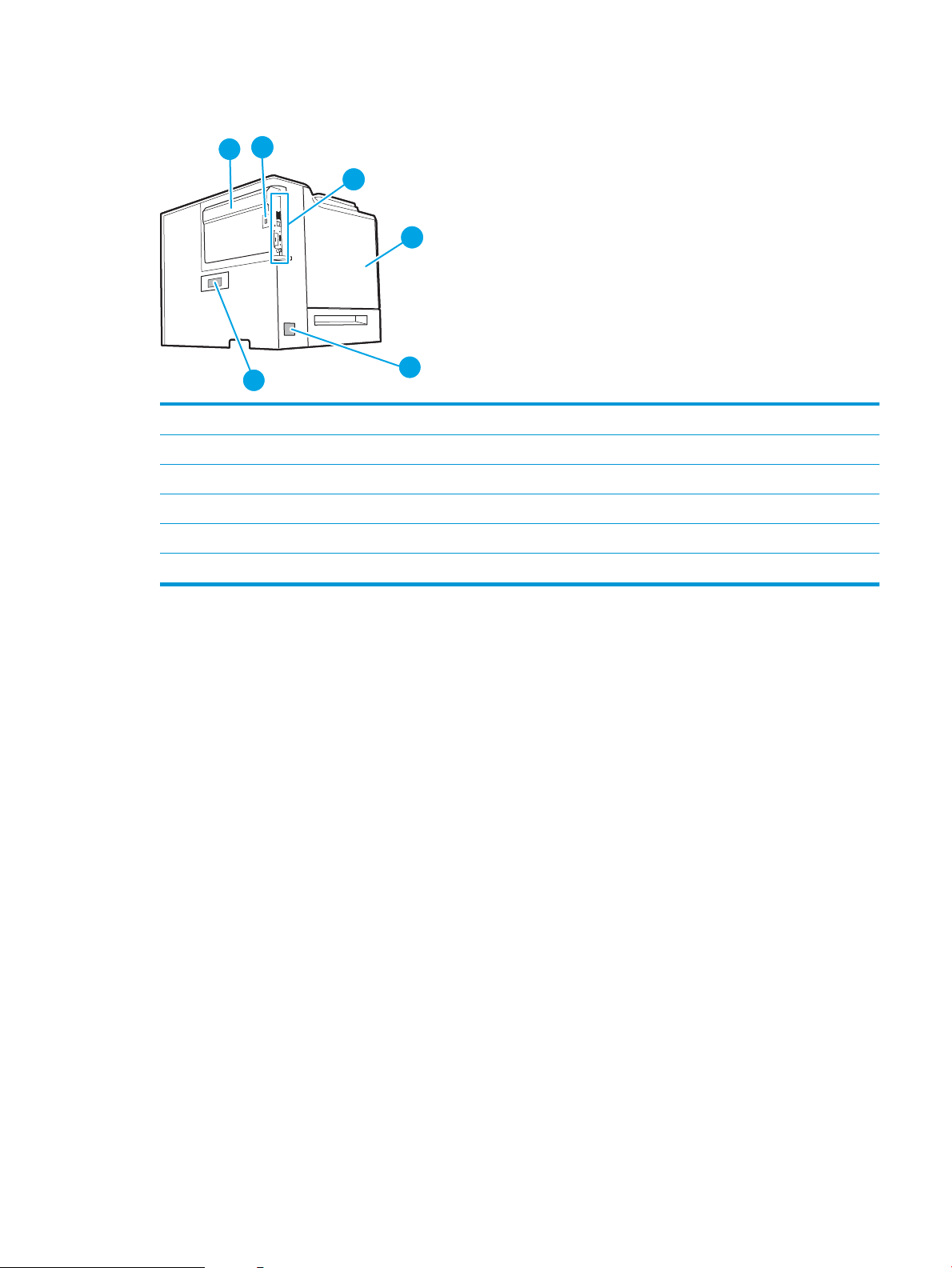
Mặt sau của máy in
6
1
3
5
2
4
1 Nắp bộ định dạng
2 Khe khóa an toàn dạng cáp
3 Bộ định dạng (chứa các cổng giao tiếp)
4 Cửa bên trái (cửa vào bộ thu gom mực in)
5 Kết nối nguồn
6 Nhãn số sê-ri và số sản phẩm
VIWW Giao diện máy in 3
Page 14
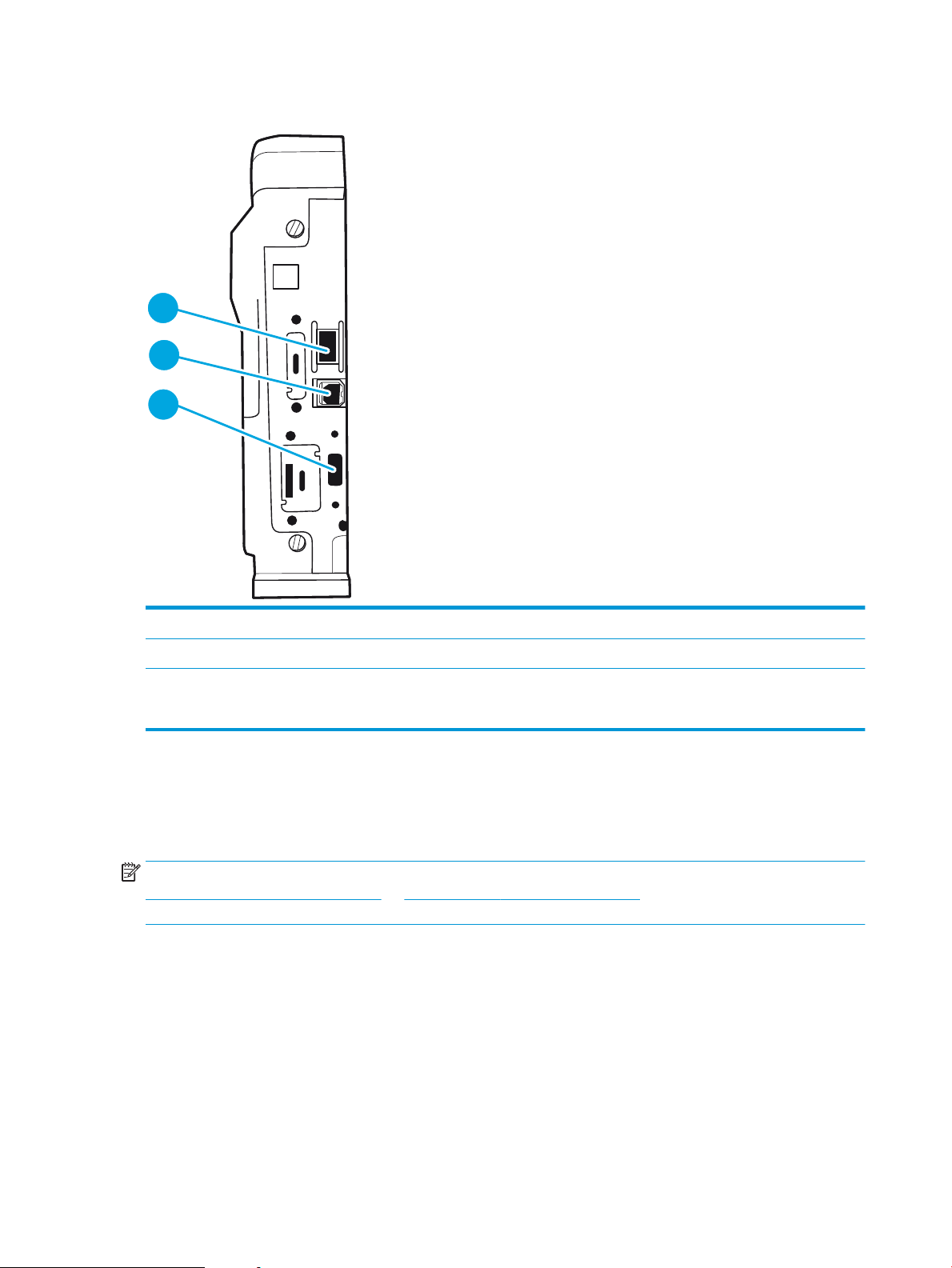
Các cổng giao diện
3
2
1
1 Cổng mạng Ethernet 10/100/1000 mạng cục bộ (LAN)
2 Cổng in USB 2.0 tốc độ cao
3 Cổng USB để kết nối các thiết bị USB bên ngoài (cổng này có thể đóng)
GHI CHÚ: Để in easy-access USB, dùng cổng USB gần bảng điều khiển.
Giao diện bảng điều khiển (bảng điều khiển màn hình đồ họa màu kèm bàn phím, chỉ có ở kiểu M652)
Dùng bảng điều khiển để lấy thông tin về máy in và trạng thái lệnh và để lập cấu hình máy in.
GHI CHÚ: Để biết thêm thông tin về các tính năng của bảng điều khiển máy in, hãy truy cập vào
www.hp.com/support/colorljM652 or www.hp.com/support/colorljM653’ Chọn Manuals (Hướng dẫn)
và chọn General reference (Tham khảo chung).
4
Chương 1 Tổng quan máy in
VIWW
Page 15
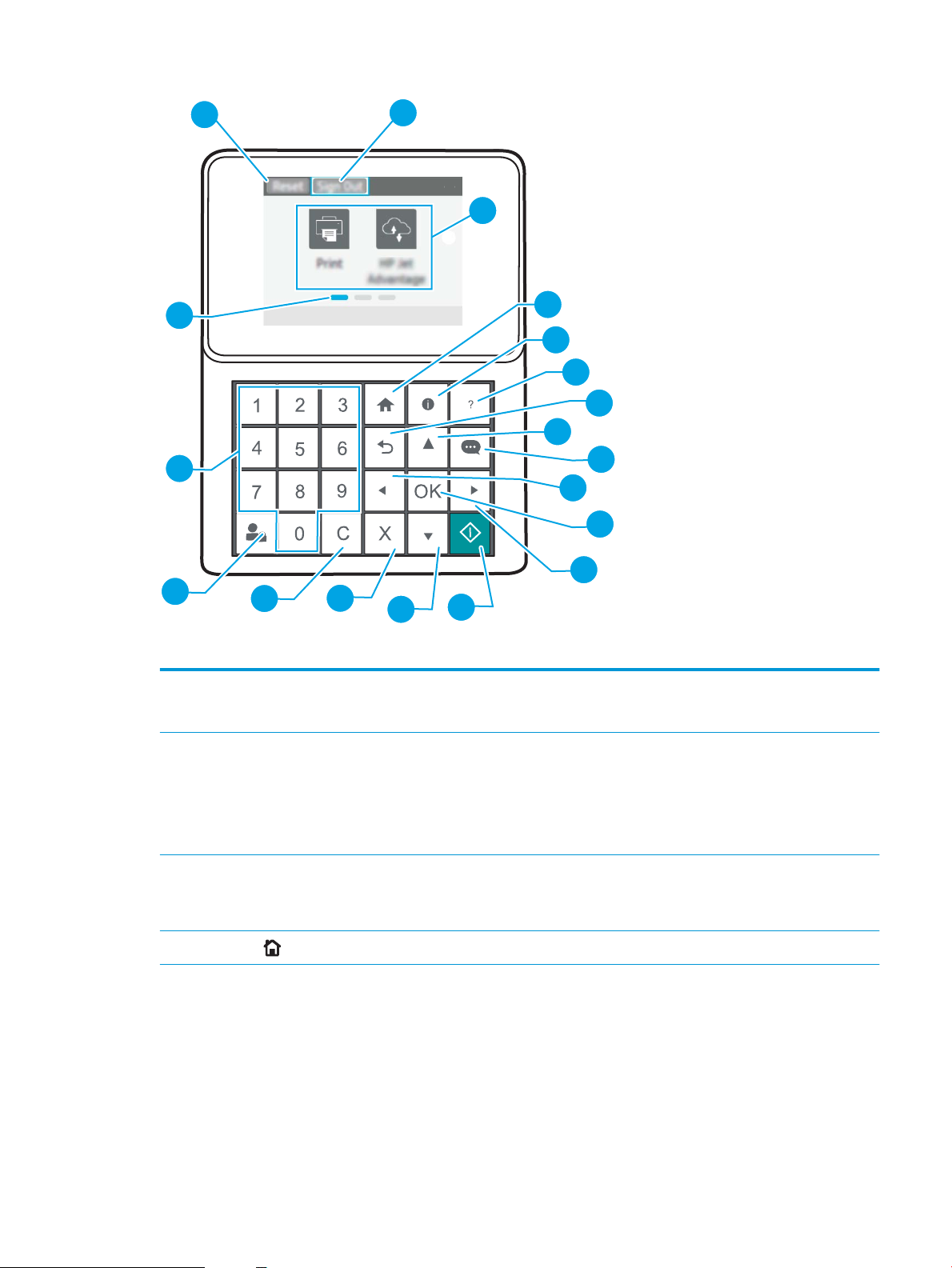
1
2
3
4
5
6
7
8
9
10
11
12
15
16
17
18
19
14
13
1 Nút Reset (Xác lập lại) Chọn nút Reset (Xác lập lại) để xóa các thay đổi, giải thoát máy in khỏi tình trạng tạm dừng,
xác lập lại trường đếm bản sao, hiển thị các lỗi bị ẩn và khôi phục các cài đặt mặc định (bao
2 Biểu tượng Sign In
(Đăng nhập) hoặc
Sign Out (Đăng xuất)
gồm ngôn ngữ và bố cục bàn phím).
Chọn nút Sign In (Đăng nhập) để truy cập các tính năng được bảo mật.
Chọn nút Sign Out (Đăng xuất) để đăng xuất khỏi máy in. Máy in lưu trữ tất cả tùy chọn về
cài đặt mặc định.
GHI CHÚ: Biểu tượng này sẽ chỉ hiển thị nếu quản trị viên đã cấu hình máy in yêu cầu
quyền để truy cập vào các tính năng.
3 Khu vực Applications
(Ứng dụng)
4
Nút Home
Chọn một trong các biểu tượng để mở ứng dụng.
GHI CHÚ: Các ứng dụng có sẵn có thể thay đổi tùy theo máy in. Quản trị viên có thể cấu
hình các ứng dụng nào được xuất hiện và thứ tự chúng xuất hiện ra sao.
Quay lại Màn hình chính
VIWW Giao diện máy in 5
Page 16
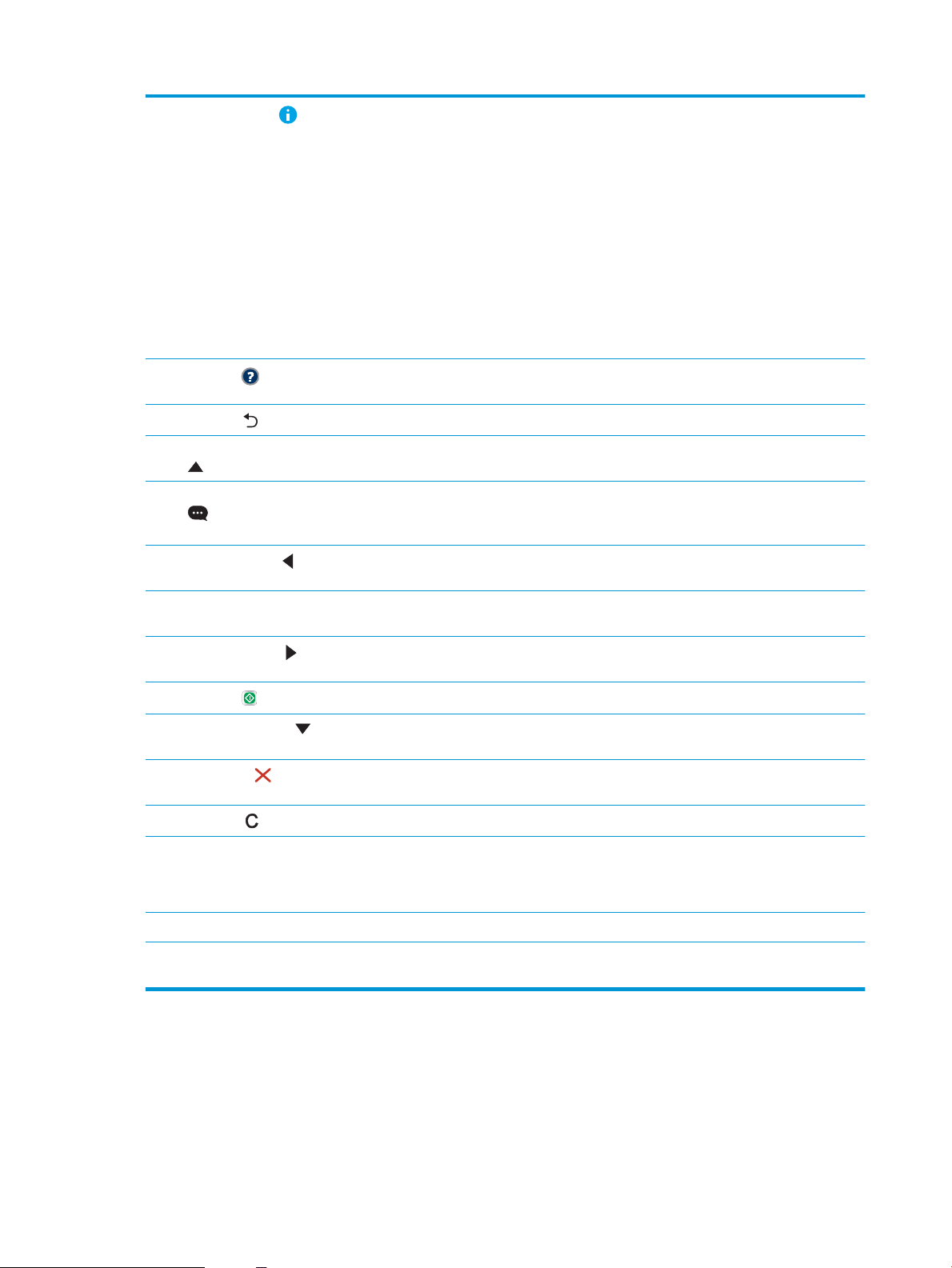
5
Nút Information
(Thông tin)
Chọn nút thông tin để truy cập một số loại thông tin máy in. Chọn các mục trên màn hình để
biết thông tin sau:
Display Language (Ngôn ngữ hiển thị): Thay đổi cài đặt ngôn ngữ đối với phiên người
●
dùng hiện tại.
Wi-Fi Direct: Xem thông tin về cách kết nối trực tiếp với máy in bằng cách sử dụng điện
●
thoại, máy tính bảng hoặc thiết bị khác.
Wireless (Không dây): Xem hoặc thay đổi các cài đặt kết nối không dây (dành cho kiểu
●
M652, chỉ khi một phụ kiện không dây tùy chọn được lắp đặt).
Ethernet: Xem hoặc thay đổi các cài đặt kết nối Ethernet.
●
HP Web Services (Dịch vụ web HP): Xem thông tin để kết nối và in đến máy in bằng
●
cách sử dụng Dịch vụ web HP (ePrint).
6
Nút Help (Trợ giúp)
7
Nút Back (Quay lại)
8 Sử dụng nút mũi tên Điều hướng đến mục hoặc công cụ trước đó trong danh sách, hoặc tăng giá trị của các mục
9 Nút Message Center
(Trung tâm thông
báo)
10
Nút mũi tên Trái
11 Nút OK Lưu giá trị đã chọn của một mục, kích hoạt nút hội tụ hoặc xóa điều kiện lỗi nếu điều kiện lỗi
12
Nút mũi tên Phải
13
Nút Start (Bắt đầu)
14 Nút mũi tên xuống Điều hướng đến một mục hoặc công cụ kế tiếp trong danh sách, hoặc giảm giá trị của các
15
Nút Cancel (Hủy)
16
Nút Clear (Xóa)
Cung cấp danh sách các chủ đề trợ giúp hoặc thông tin về một chủ đề khi sử dụng Màn hình
chính, một ứng dụng, một tùy chọn hoặc một tính năng
Trở lên một mức trong dạng cây của menu hoặc trở lên một mục nhập số
số
Hiển thị Trung tâm thông báo
Điều hướng đến mục, công cụ hoặc mức trước đó trong cây menu (nhưng không thoát ứng
dụng) hoặc giảm giá trị của các mục số
đó có thể xóa được
Điều hướng đến mục, công cụ hoặc mức kế tiếp trong cây menu hoặc tăng giá trị của các
mục số
Bắt đầu lệnh in
mục số
Tạm dừng máy in và hiển thị thông báo xác nhận việc hủy lệnh in, nếu có một lệnh in đang
hoạt động
Xóa mục nhập toàn bộ trong một trường nhập
17 Nút Sign In (Đăng
nhập) hoặc Sign Out
(Đăng xuất)
18 Bàn phím số Nhập giá trị số
19 Chỉ báo trang màn
hình chính
Bấm nút Sign In (Đăng nhập) để truy cập các tính năng được bảo mật.
Bấm nút Sign Out (Đăng xuất) để đăng xuất khỏi máy in. Máy in lưu trữ tất cả tùy chọn về cài
đặt mặc định.
Cho biết số trang trên Màn hình chính hoặc trong một ứng dụng. Trang hiện tại sẽ được tô
sáng. Sử dụng các nút mũi tên để di chuyển giữa các trang.
Giao diện bảng điều khiển (bảng điều khiển màn hình cảm ứng, chỉ có ở kiểu M653)
Màn hình chính cung cấp truy cập vào các tính năng máy in và cho biết trạng thái hiện thời của máy
in.
6
Chương 1 Tổng quan máy in
VIWW
Page 17
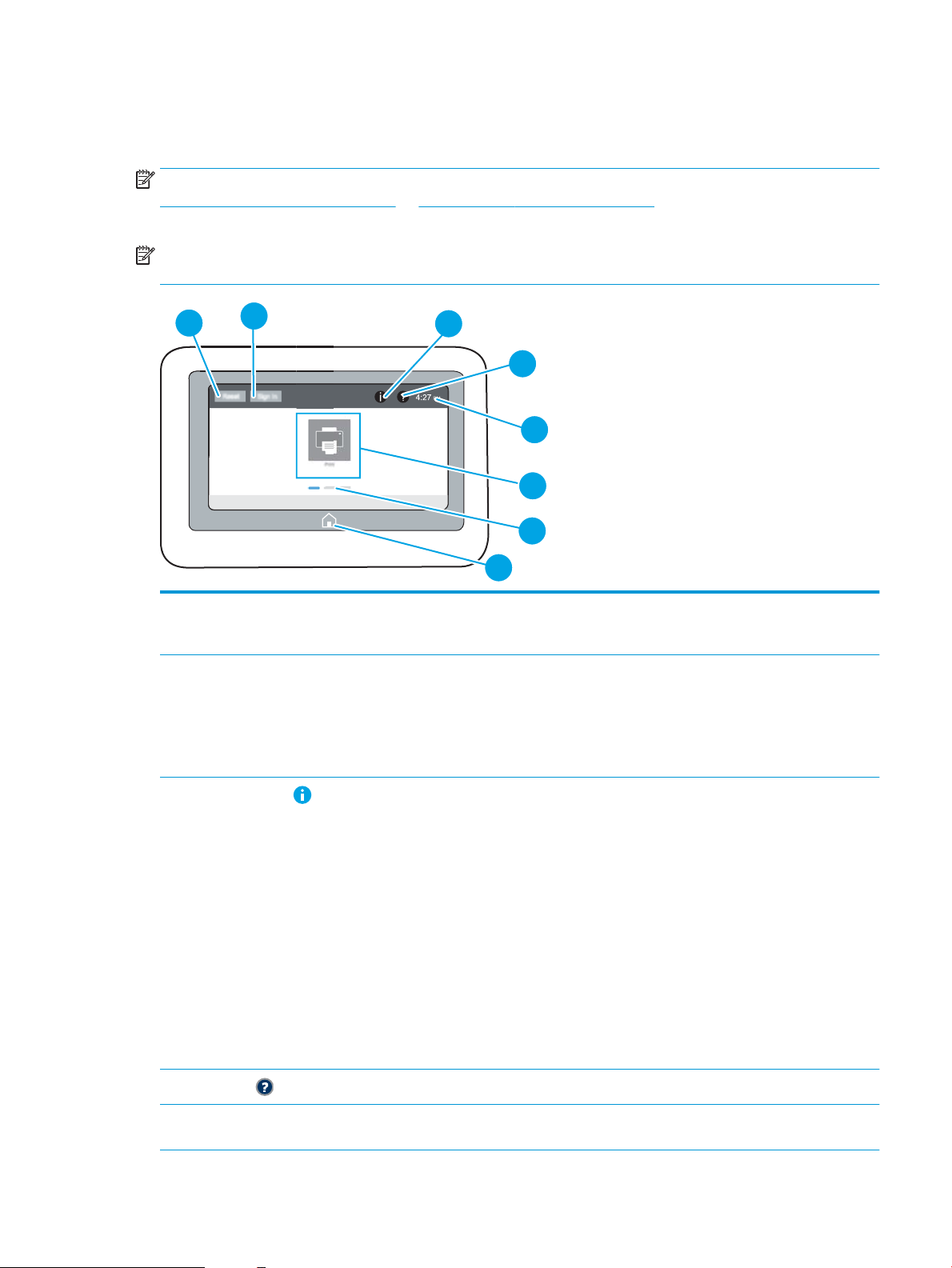
Trở về Màn hình chính bất kỳ lúc nào bằng cách chạm vào nút Home (Màn hình chính) ở bên trái của
2
3
4
6
8
7
1
5
bảng điều khiển máy in, hoặc chạm vào nút Home (Màn hình chính) ở góc trên bên trái của hầu hết
màn hình.
GHI CHÚ: Để biết thêm thông tin về các tính năng của bảng điều khiển máy in, hãy truy cập vào
www.hp.com/support/colorljM652 or www.hp.com/support/colorljM653’ Chọn Manuals (Hướng dẫn)
và chọn General reference (Tham khảo chung).
GHI CHÚ: Các tính năng xuất hiện trên Màn hình chính có thể khác nhau, tùy thuộc vào cấu hình
máy in.
1 Nút Reset (Xác lập lại) Chạm vào nút Reset (Xác lập lại) để xóa các thay đổi, giải thoát máy in khỏi tình trạng tạm
dừng, xác lập lại trường đếm bản sao, hiển thị các lỗi bị ẩn và khôi phục các cài đặt mặc định
(bao gồm ngôn ngữ và bố cục bàn phím).
2 Nút Sign In (Đăng
nhập) hoặc Sign Out
(Đăng xuất)
3
Nút Information
(Thông tin)
Chạm vào nút Sign In (Đăng nhập) để truy cập các tính năng được bảo mật.
Chạm vào nút Sign Out (Đăng xuất) để đăng xuất khỏi máy in. Máy in lưu trữ tất cả tùy chọn
về cài đặt mặc định.
GHI CHÚ: Nút này sẽ chỉ hiển thị nếu quản trị viên đã cấu hình máy in yêu cầu quyền để
truy cập vào các tính năng.
Chạm vào nút thông tin để truy cập vào một màn hình cung cấp truy cập vào một số loại
thông tin máy in. Chạm vào các nút ở cuối màn hình để biết thông tin sau:
Display Language (Ngôn ngữ hiển thị): Thay đổi cài đặt ngôn ngữ đối với phiên người
●
dùng hiện tại.
Sleep Mode (Chế độ nghỉ): Đặt máy in vào chế độ nghỉ.
●
Wi-Fi Direct: Xem thông tin về cách kết nối trực tiếp với máy in bằng cách sử dụng điện
●
thoại, máy tính bảng hoặc thiết bị khác có Wi-Fi.
Wireless (Không dây): Xem hoặc thay đổi các cài đặt kết nối không dây (chỉ các kiểu
●
không dây).
Ethernet: Xem hoặc thay đổi các cài đặt kết nối Ethernet.
●
HP Web Services (Dịch vụ web HP): Xem thông tin để kết nối và in đến máy in bằng
●
cách sử dụng Dịch vụ web HP (ePrint).
4
Nút Help (Trợ giúp)
5 Current time (Thời gian
hiện tại)
Chạm vào nút Trợ giúp để mở hệ thống trợ giúp nhúng.
Hiển thị thời gian hiện tại.
VIWW Giao diện máy in 7
Page 18
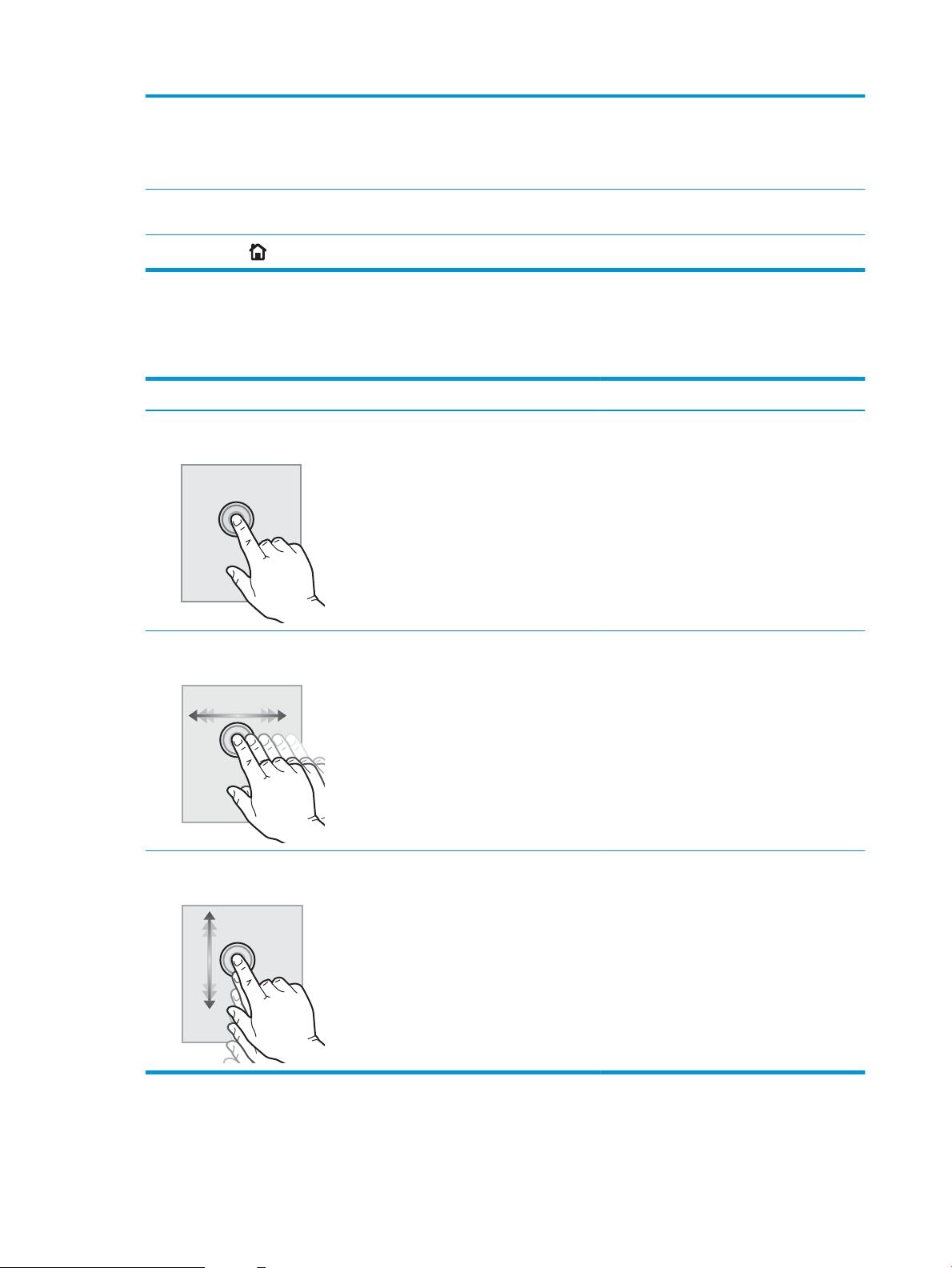
6 Khu vực Applications
(Ứng dụng)
Chạm vào biểu tượng bất kỳ để mở ứng dụng. Vuốt màn hình sang hai bên để truy cập vào
nhiều ứng dụng hơn.
GHI CHÚ: Các ứng dụng có sẵn có thể thay đổi tùy theo máy in. Quản trị viên có thể cấu
hình các ứng dụng nào được xuất hiện và thứ tự chúng xuất hiện ra sao.
7 Chỉ báo trang màn
hình chính
8
Nút Home
Cho biết số trang trên Màn hình chính hoặc trong một ứng dụng. Trang hiện tại sẽ được tô
sáng. Vuốt màn hình sang hai bên để cuộn giữa các trang.
Chạm vào nút Home (Màn hình chính) để trở về Màn hình chính.
Cách sử dụng bảng điều khiển màn hình cảm ứng
Dùng các thao tác sau để sử dụng bảng điều khiển màn hình cảm ứng của máy in.
Thao tác Mô tả Ví dụ
Chạm vào Chạm vào một mục trên màn hình để chọn
mục đó hoặc mở menu đó. Ngoài ra, khi
cuộn qua các menu, hãy chạm nhanh vào
màn hình để dừng thao tác cuộn.
Vuốt Chạm vào màn hình, sau đó di chuyển ngón
tay của bạn theo chiều ngang để cuộn màn
hình sang hai bên.
Chạm vào biểu tượng Settings (Cài đặt) để
mở ứng dụng Settings (Cài đặt).
Vuốt cho đến khi ứng dụng Settings (Cài
đặt) hiển thị.
Cuộn Chạm vào màn hình, sau đó di chuyển ngón
8
Chương 1 Tổng quan máy in
Cuộn qua ứng dụng Settings (Cài đặt).
tay của bạn theo chiều dọc để cuộn lên và
xuống màn hình. Khi cuộn qua các menu,
hãy chạm nhanh vào màn hình để dừng
thao tác cuộn.
VIWW
Page 19
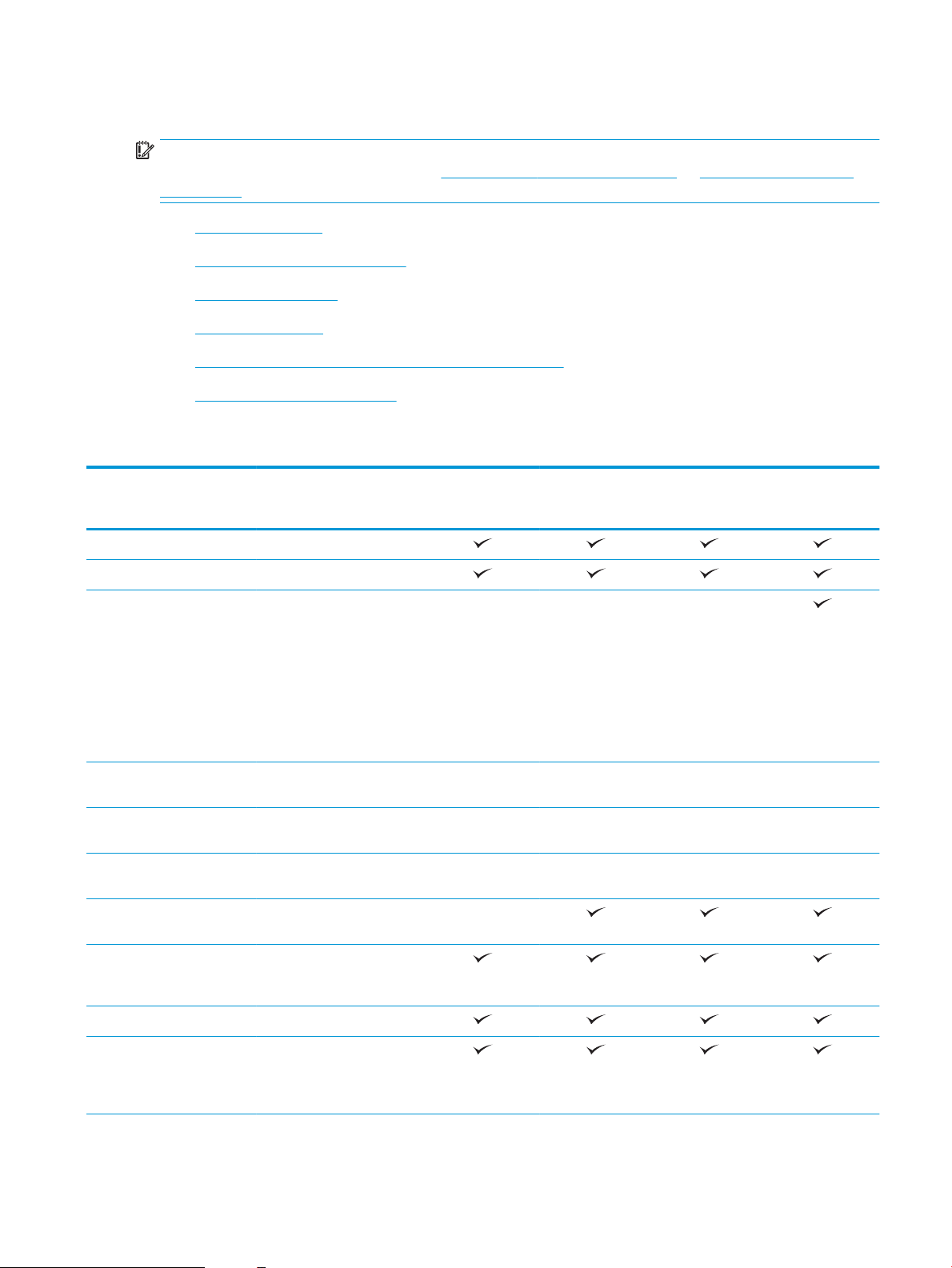
Thông số kỹ thuật của máy in
QUAN TRỌNG: Các thông số kỹ thuật sau đây là chính xác tại thời điểm xuất bản, nhưng có thể
thay đổi. Để biết thông tin hiện tại, xem www.hp.com/support/colorljM652 or www.hp.com/support/
colorljM653.
Thông số kỹ thuật
●
Các hệ điều hành được hỗ trợ
●
Giải pháp in di động
●
Kích thước máy in
●
Lượng điện tiêu thụ, thông số kỹ thuật điện và độ ồn
●
Phạm vi môi trường sử dụng
●
Thông số kỹ thuật
Tên kiểu
Số sản phẩm
Quản lý giấy in Khay 1 (dung lượng 100 tờ)
Khay 2 (dung lượng 550 tờ)
Khay nạp giấy 1 x 550 tờ
GHI CHÚ: Các kiểu máy
M652n, M652dn và
M653dn chấp nhận tối đa
hai khay nạp giấy 1 x 550
tờ tùy chọn. Khay 3 đi kèm
với kiểu M653x, có thể
chấp nhận một khay nạp
giấy 1 x 550 tờ bổ sung.
Khay nạp giấy 1 x 550 tờ
có chân đế
Khay nạp giấy 3 x 550 tờ
có chân đế
Khay nạp giấy dung lượng
lớn (HCI)
In hai mặt tự động Không được hỗ
M652n
J7Z98A
Tùy chọn Tùy chọn Tùy chọn
Tùy chọn Tùy chọn Tùy chọn Tùy chọn
Tùy chọn Tùy chọn Tùy chọn Tùy chọn
Tùy chọn Tùy chọn Tùy chọn Tùy chọn
trợ
M652dn
J7Z99A
M653dn
J8A04A
M653x
J8A05A
Kết nối Kết nối LAN Ethenet
10/100/1000 với IPv4 và
IPv6
USB 2.0 Tốc độ Cao
Cổng easy-access USB để
in không cần máy tính và
nâng cấp chương trình cơ
sở
VIWW Thông số kỹ thuật của máy in 9
Page 20

Tên kiểu
M652n
M652dn
M653dn
M653x
Số sản phẩm
Ổ tích hợp phần cứng để
kết nối phụ kiện và các
thiết bị của bên thứ ba
Cổng USB bên trong của
HP
Phụ kiện
HP Jetdirect 3000w NFC/
Không dây để in từ các
thiết bị di động
GHI CHÚ: Để sử dụng
trong Ổ tích hợp phần
cứng. Phụ kiện
HP Jetdirect 3000w NFC/
Không dây cần phụ kiện
các cổng USB bên trong
của HP. J8030A cũng có
thể được kết nối qua cổng
USB chủ phía sau. Trong
trường hợp đó, HIP không
được sử dụng.
Chức năng HP Wi-Fi Direct
tích hợp để in từ các thiết bị
di động
J7Z98A
Tùy chọn Tùy chọn Tùy chọn
Tùy chọn Tùy chọn Tùy chọn Tùy chọn
Không có sẵn Không có sẵn Không có sẵn
J7Z99A
J8A04A
J8A05A
Phụ kiện HP Jetdirect
2900nw Print Server để kết
nối không dây
Bộ nhớ Bộ nhớ cơ bản 1 GB
GHI CHÚ: Bộ nhớ cơ bản
có thể mở rộng đến 2 GB
bằng cách thêm mô-đun bộ
nhớ DIMM.
Bộ nhớ dung lượng lớn Ổ cứng 500 GB đạt chứng
nhận FIPS140
Security (Bảo mật) Mô-đun nền tảng HP
Trusted để mã hóa mọi dữ
liệu đi qua máy in
Màn hình và đầu vào của
bảng điều khiển
Bảng điều khiển màn hình
In In 50 trang mỗi phút (ppm)
In 60 trang mỗi phút (ppm)
Màn hình đồ họa màu có
bàn phím gồm 10 phím
cảm ứng màu
trên giấy Letter và 47 ppm
trên giấy A4
trên giấy Letter và 56 ppm
trên giấy A4
Tùy chọn Tùy chọn Tùy chọn Tùy chọn
Tùy chọn Tùy chọn Tùy chọn Tùy chọn
Tùy chọn Tùy chọn Tùy chọn Tùy chọn
Không được hỗ
trợ
Không được hỗ
trợ
Không được hỗ
trợ
Không được hỗ
trợ
Không được hỗ
trợ
Không được hỗ
trợ
Không được hỗ
Không được hỗ
trợ
trợ
10
Chương 1 Tổng quan máy in
VIWW
Page 21
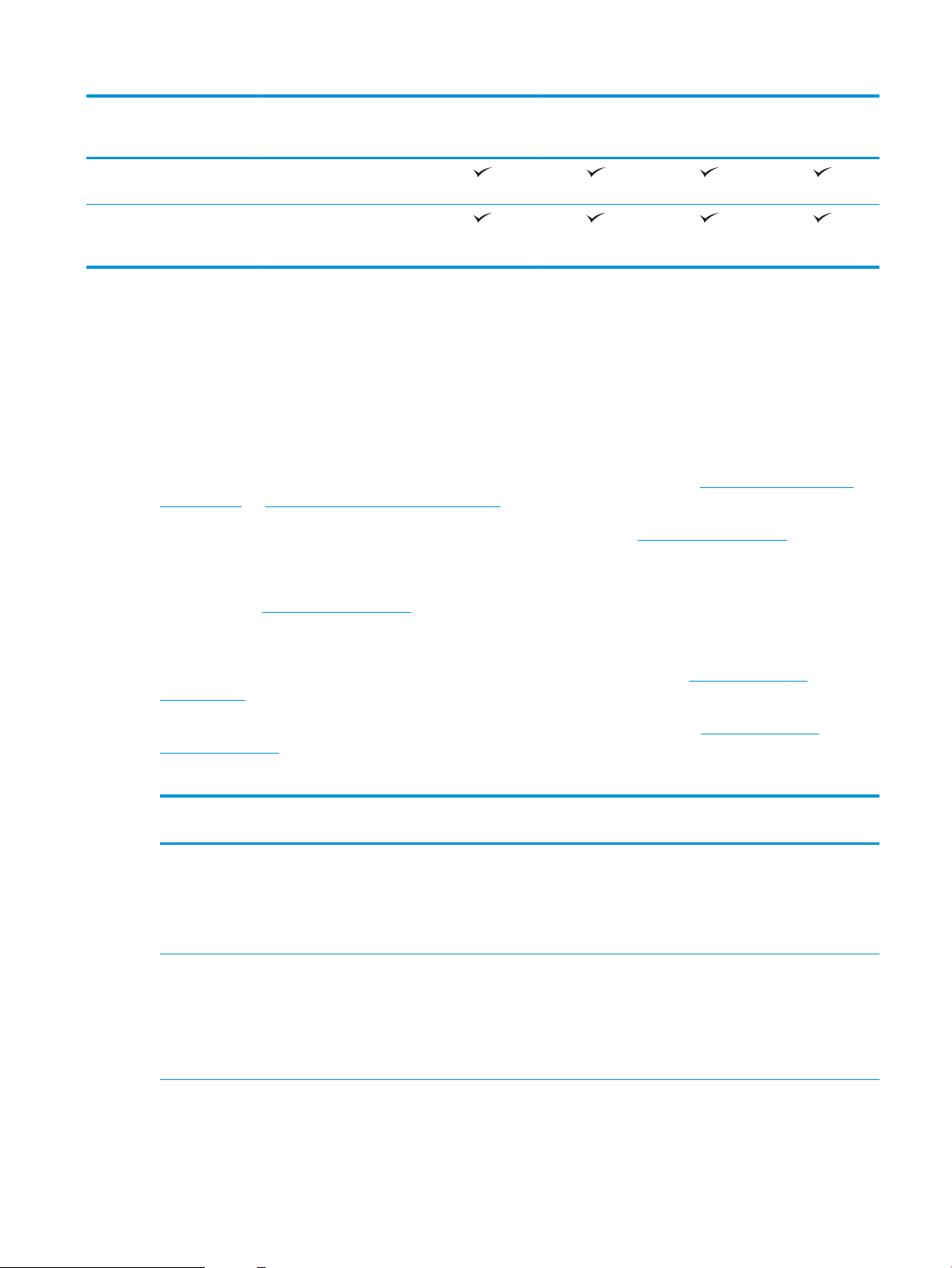
Tên kiểu
M652n
M652dn
M653dn
M653x
Số sản phẩm
In Easy-access USB
(không yêu cầu máy tính)
Lưu các lệnh in vào bộ nhớ
máy in để in sau hoặc in
riêng
Các hệ điều hành được hỗ trợ
Thông tin sau đây áp dụng cho các trình điều khiển in máy in chuyên biệt Windows PCL 6 và trình
điều khiển in HP cho OS X và cho bộ cài đặt phần mềm.
Windows: Bộ cài đặt phần mềm HP cài đặt trình điều khiển in “HP PCL.6” phiên bản 3, trình điều
khiển in “HP PCL 6” phiên bản 3, hoặc trình điều khiển in “HP PCL-6” phiên bản 4, tùy thuộc vào hệ
điều hành Windows, cùng với phần mềm tùy chọn khi sử dụng bộ cài đặt phần mềm. Tải xuống trình
điều khiển in "HP PCL.6" phiên bản 3, trình điều khiển in "HP PCL 6" phiên bản 3 và trình điều khiển
in "HP PCL-6" phiên bản 4 từ trang web hỗ trợ máy in dành cho máy in này: www.hp.com/support/
colorljM652 or www.hp.com/support/colorljM653.
OS X: Máy in này hỗ trợ máy tính Mac. Tải xuống HP Easy Start từ 123.hp.com/LaserJet hoặc từ
trang Printer Support (Hỗ trợ máy in), sau đó sử dụng HP Easy Start để cài đặt trình điều khiển in HP.
HP Easy Start không có trong Bộ cài đặt phần mềm HP.
J7Z98A
J7Z99A
J8A04A
J8A05A
Truy cập 123.hp.com/LaserJet.
1.
Thực hiện theo các bước được cung cấp để tải xuống phần mềm máy in.
2.
Linux: Để biết thông tin và trình điều khiển in dành cho Linux, hãy truy cập www.hp.com/go/
linuxprinting.
UNIX: Để biết thông tin và trình điều khiển in dành cho UNIX®, hãy truy cập www.hp.com/go/
unixmodelscripts.
1-1 Các trình điều khiển in và hệ điều hành được hỗ trợ
Bảng
Hệ điều hành Trình điều khiển in (cho Windows, hoặc
bộ cài đặt trên web cho OS X)
Windows® XP SP3, 32-bit
Windows Vista®, 32-bit
Trình điều khiển in máy in chuyên biệt
“HP PCL.6” được cài đặt dành cho hệ
điều hành này như là một phần của cài
đặt phần mềm.
Trình điều khiển in máy in chuyên biệt
“HP PCL.6” được cài đặt dành cho hệ
điều hành này như là một phần của cài
đặt phần mềm.
Lưu ý
Microsoft đã không còn hỗ trợ chủ yếu
cho Windows XP vào tháng 4/2009. HP
sẽ tiếp tục cung cấp sự hỗ trợ tốt nhất
có thể dành cho hệ điều hành XP đã
ngừng này. Một số tính năng của trình
điều khiển in không được hỗ trợ.
Microsoft đã không còn hỗ trợ chủ yếu
cho Windows Vista vào tháng 4/2012.
HP sẽ tiếp tục cung cấp sự hỗ trợ tốt
nhất có thể dành cho hệ điều hành
Vista đã ngừng này. Một số tính năng
của trình điều khiển in không được hỗ
trợ.
VIWW Thông số kỹ thuật của máy in 11
Page 22
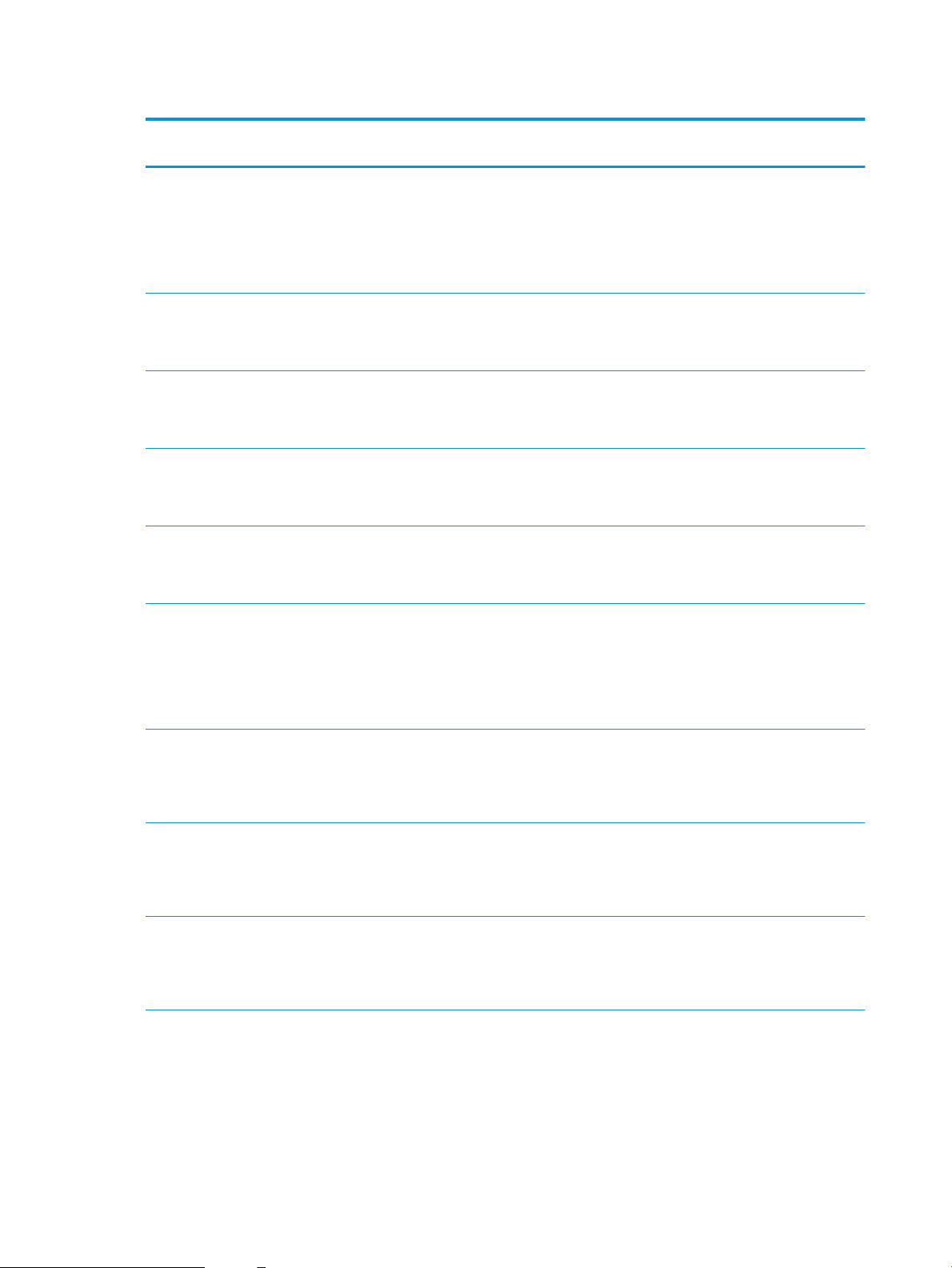
Bảng 1-1 Các trình điều khiển in và hệ điều hành được hỗ trợ (còn tiếp)
Hệ điều hành Trình điều khiển in (cho Windows, hoặc
bộ cài đặt trên web cho OS X)
Windows Server 2003 SP2, 32-bit Trình điều khiển in máy in chuyên biệt
“HP PCL.6” có sẵn để tải xuống từ
trang web hỗ trợ máy in. Tải xuống trình
điều khiển, sau đó sử dụng công cụ
Microsoft Add Printer để cài đặt nó.
Windows 7, 32-bit và 64-bit Trình điều khiển in máy in chuyên biệt
“HP PCL 6” được cài đặt dành cho hệ
điều hành này như là một phần của cài
đặt phần mềm.
Windows 8, 32-bit và 64-bit Trình điều khiển in máy in chuyên biệt
“HP PCL 6” được cài đặt dành cho hệ
điều hành này như là một phần của cài
đặt phần mềm.
Windows 8.1, 32-bit và 64-bit Trình điều khiển in máy in chuyên biệt
“HP PCL-6” V4 được cài đặt dành cho
hệ điều hành này như là một phần của
quá trình cài đặt phần mềm.
Windows 10, 32-bit và 64-bit Trình điều khiển in máy in chuyên biệt
“HP PCL-6” V4 được cài đặt dành cho
hệ điều hành này như là một phần của
quá trình cài đặt phần mềm.
Lưu ý
Microsoft đã không còn hỗ trợ chủ yếu
cho Windows Server 2003 vào tháng
7/2010. HP sẽ tiếp tục cung cấp sự hỗ
trợ tốt nhất có thể cho hệ điều hành
Server 2003 đã ngừng này. Một số tính
năng của trình điều khiển in không
được hỗ trợ.
Hỗ trợ Windows 8 RT được cung cấp
qua Microsoft IN OS Phiên bản 4, trình
điều khiển 32-bit.
Hỗ trợ Windows 8.1 RT được cung cấp
qua Microsoft IN OS Phiên bản 4, trình
điều khiển 32-bit.
Windows Server 2008 SP2, 32-bit Trình điều khiển in máy in chuyên biệt
“HP PCL.6” có sẵn để tải xuống từ
trang web hỗ trợ máy in. Tải xuống trình
điều khiển, sau đó sử dụng công cụ
Microsoft Add Printer để cài đặt nó.
Windows Server 2008 SP2, 64-bit Trình điều khiển in máy in chuyên biệt
“HP PCL 6”” có sẵn để tải xuống từ
trang web hỗ trợ máy in. Tải xuống trình
điều khiển, sau đó sử dụng công cụ
Microsoft Add Printer để cài đặt nó.
Windows Server 2008 R2, SP 1, 64-bit Trình điều khiển in máy in chuyên biệt
“HP PCL 6” có sẵn để tải xuống từ
trang web hỗ trợ máy in. Tải xuống trình
điều khiển, sau đó sử dụng công cụ
Microsoft Add Printer để cài đặt nó.
Windows Server 2012, 64-bit Trình điều khiển in máy in chuyên biệt
PCL 6 có sẵn để tải xuống từ trang web
hỗ trợ máy in. Tải xuống trình điều
khiển, sau đó sử dụng công cụ
Microsoft Add Printer để cài đặt nó.
Microsoft đã không còn hỗ trợ chủ yếu
cho Windows Server 2008 vào tháng
1/2015. HP sẽ tiếp tục cung cấp sự hỗ
trợ tốt nhất có thể cho hệ điều hành
Server 2008 đã ngừng này. Một số tính
năng của trình điều khiển in không
được hỗ trợ.
Microsoft đã không còn hỗ trợ chủ yếu
cho Windows Server 2008 vào tháng
1/2015. HP sẽ tiếp tục cung cấp sự hỗ
trợ tốt nhất có thể cho hệ điều hành
Server 2008 đã ngừng này.
12
Chương 1 Tổng quan máy in
VIWW
Page 23
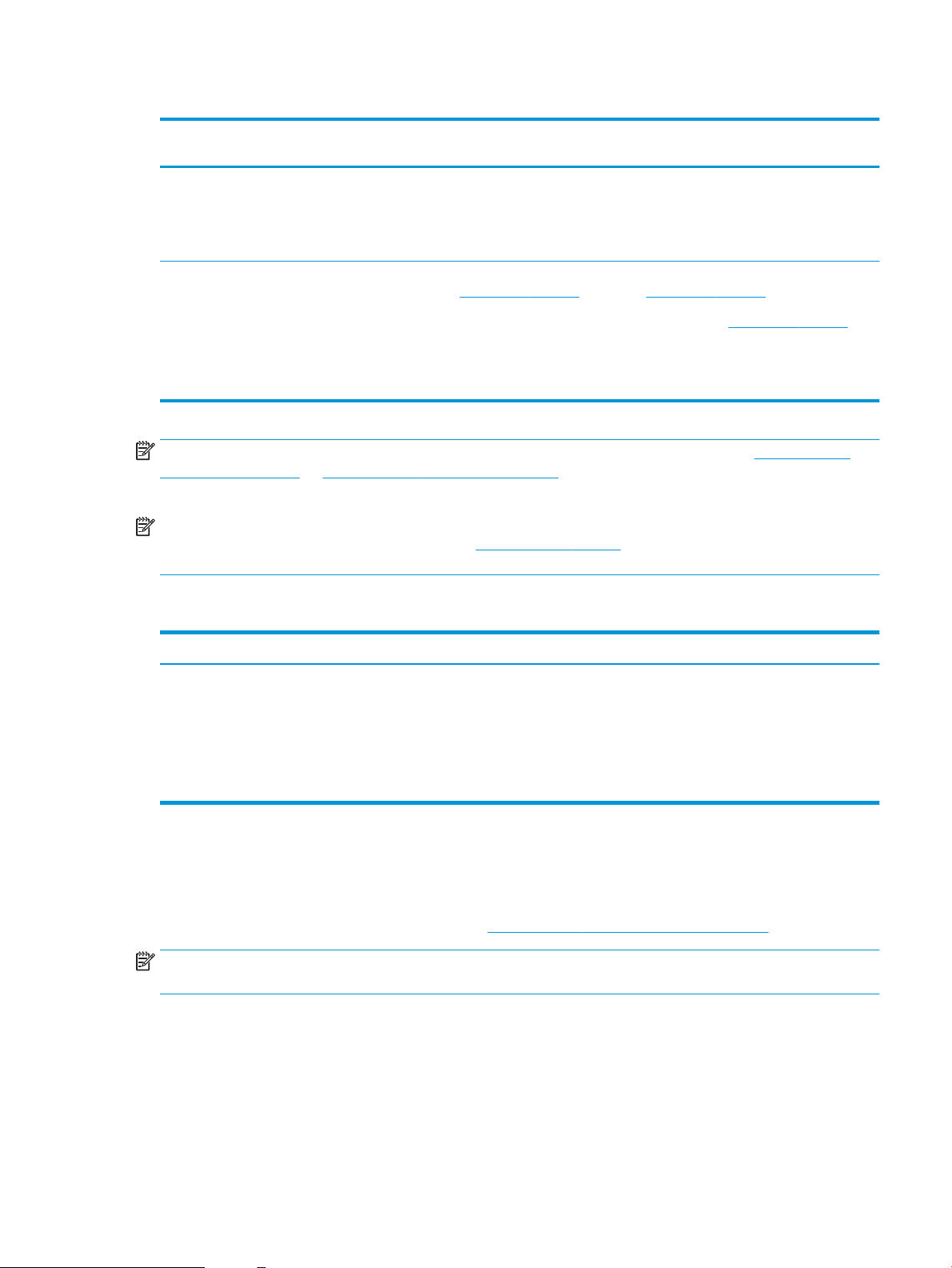
Bảng 1-1 Các trình điều khiển in và hệ điều hành được hỗ trợ (còn tiếp)
Hệ điều hành Trình điều khiển in (cho Windows, hoặc
bộ cài đặt trên web cho OS X)
Windows Server 2012 R2, 64-bit Trình điều khiển in máy in chuyên biệt
PCL 6 có sẵn để tải xuống từ trang web
hỗ trợ máy in. Tải xuống trình điều
khiển, sau đó sử dụng công cụ
Microsoft Add Printer để cài đặt nó.
OS X 10.10 Yosemite, OS X 10.11 El
Capitan, OS X 10.12 Sierra
Trình điều khiển in HP có sẵn để tải
xuống từ 123.hp.com/LaserJet. Phần
mềm bộ cài đặt HP cho OS X không có
trong Bộ cài đặt phần mềm HP.
Lưu ý
Đối với OS X, tải xuống bộ cài đặt từ
123.hp.com/LaserJet.
1. Truy cập 123.hp.com/LaserJet.
2. Thực hiện theo các bước được
cung cấp để tải xuống phần mềm
máy in.
GHI CHÚ: Để biết danh sách các hệ điều hành được hỗ trợ hiện nay, hãy truy cập www.hp.com/
support/colorljM652 or www.hp.com/support/colorljM653 để được trợ giúp trọn gói của HP dành cho
máy in.
GHI CHÚ: Để biết chi tiết về hệ điều hành máy khách và máy chủ và về thông tin hỗ trợ trình điều
khiển HP UPD cho máy in này, hãy truy cập www.hp.com/go/upd. Dưới phần Additional information
(Thông tin bổ sung), hãy nhấp vào liên kết.
Bảng 1-2 Các yêu cầu hệ thống tối thiểu
Windows OS X
Ổ CD-ROM, ổ DVD, hoặc kết nối Internet
●
Kết nối USB 1.1 hoặc 2.0 chuyên biệt hoặc một kết nối
●
mạng
400 MB bộ nhớ còn trống trên ổ đĩa cứng
●
RAM 1 GB (32-bit) hoặc RAM 2 GB (64-bit)
●
Giải pháp in di động
HP cung cấp nhiều giải pháp di động và ePrint để cho phép in dễ dàng tới một máy in HP từ máy tính
xách tay, máy tính bảng, điện thoại thông minh hoặc từ thiết bị di động khác. Để xem danh sách đầy
đủ và xác định lựa chọn tốt nhất, hãy truy cập www.hp.com/go/LaserJetMobilePrinting.
GHI CHÚ: Cập nhật chương trình cơ sở của máy in để đảm bảo tất cả các chức năng in di động và
ePrint đều được hỗ trợ.
Wi-Fi Direct (chỉ dành cho kiểu máy không dây)
●
HP ePrint qua email (Dịch vụ web HP phải được bật và máy in phải được đăng ký
●
HP Connected)
Kết nối Internet
●
1 GB bộ nhớ còn trống trên ổ đĩa cứng
●
Ứng dụng HP ePrint (Có sẵn cho Android, iOS và Blackberry)
●
Ứng dụng Từ xa Đa năng của HP cho thiết bị iOS và Android
●
VIWW Thông số kỹ thuật của máy in 13
Page 24
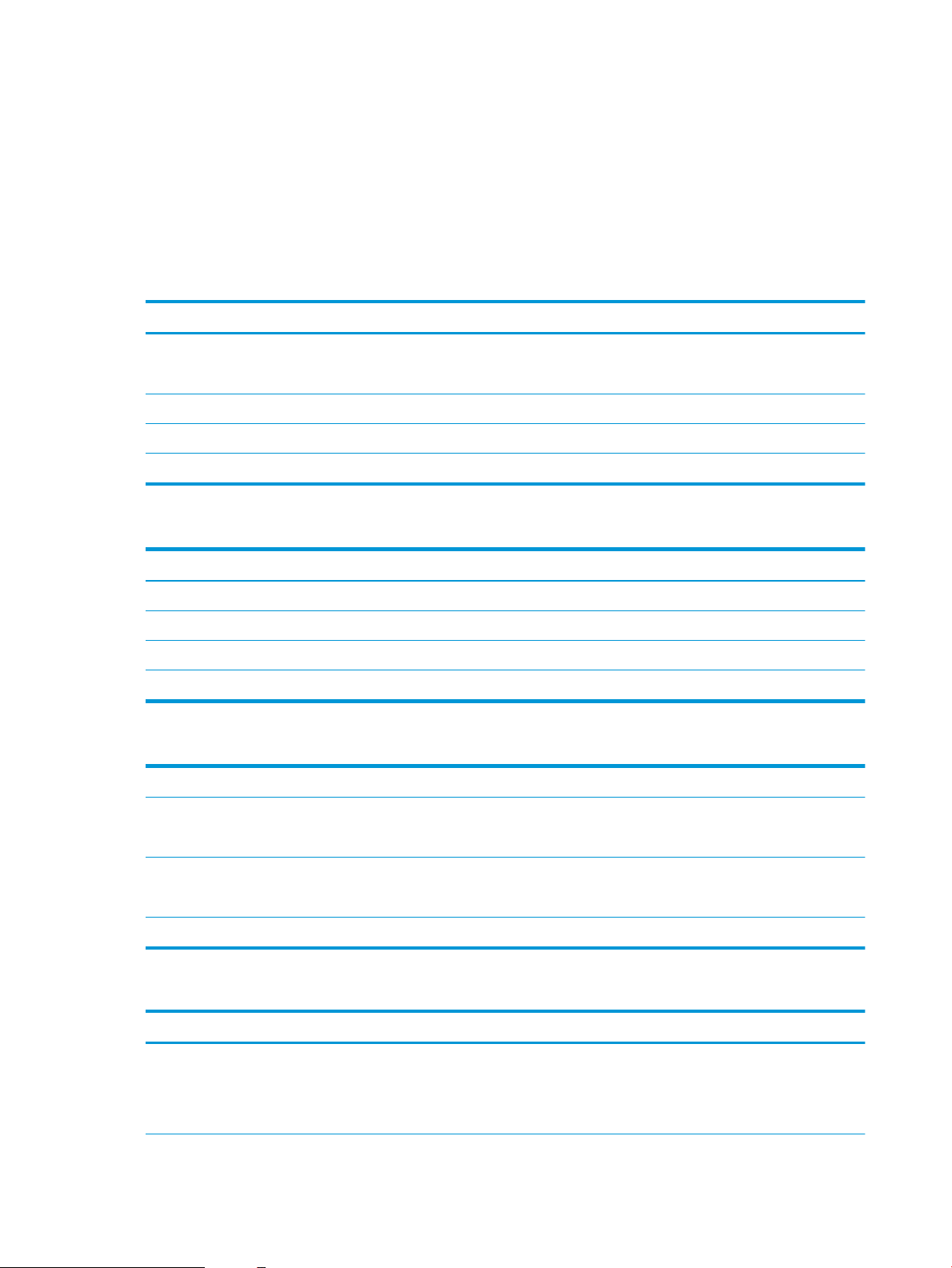
Phần mềm HP ePrint
●
Google Cloud Print
●
AirPrint
●
In Android
●
Kích thước máy in
Bảng 1-3 Kích thước dành cho các kiểu n và dn
Máy in đóng hoàn toàn Máy in mở hoàn toàn
Chiều cao Kiểu M652n và M652dn: 482 mm
Kiểu M653dn: 510 mm
Chiều sâu 458 mm 770 mm
Chiều rộng 510 mm 963 mm
Trọng lượng 26,8 kg
Kiểu M652n và M652dn: 482 mm
Kiểu M653dn: 510 mm
Bảng 1-4 Kích thước dành cho kiểu x
Máy in đóng hoàn toàn Máy in mở hoàn toàn
Chiều cao 510 mm 510 mm
Chiều sâu 458 mm 770 mm
Chiều rộng 510 mm 963 mm
Trọng lượng 33,1 kg
Bảng 1-5 Kích thước cho khay nạp giấy 1 x 550 tờ
Chiều cao 130 mm
Chiều sâu Khay đóng: 458 mm
Chiều rộng Cửa đóng: 510 mm
Trọng lượng 6,3 kg
Bảng 1-6 Kích thước cho máy in có một khay nạp giấy 1 x 550 tờ
Máy in đóng hoàn toàn Máy in mở hoàn toàn
Chiều cao Kiểu M652n và M652dn: 612 mm
14
Chương 1 Tổng quan máy in
Khay mở: 770 mm
Cửa mở: 510 mm
Kiểu M653dn: 640 mm
Kiểu M653x: 770 mm
Kiểu M652n và M652dn: 612 mm
Kiểu M653dn: 640 mm
Kiểu M653x: 770 mm
VIWW
Page 25
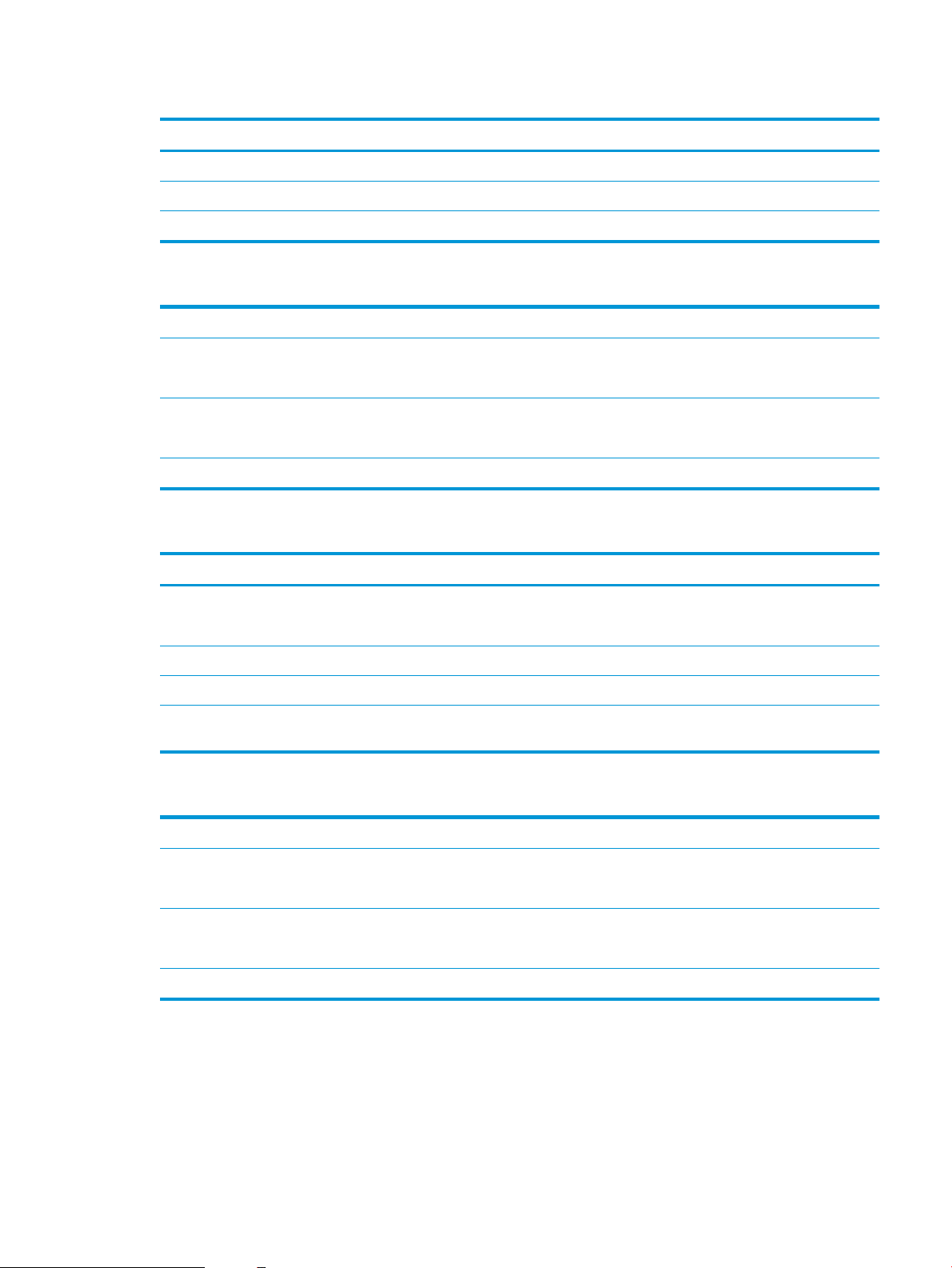
Bảng 1-6 Kích thước cho máy in có một khay nạp giấy 1 x 550 tờ (còn tiếp)
Máy in đóng hoàn toàn Máy in mở hoàn toàn
Chiều sâu 458 mm 770 mm
Chiều rộng 510 mm 963 mm
Trọng lượng 33,1 kg
Bảng 1-7 Kích thước cho khay nạp giấy 1 x 550 tờ có chân đế
Chiều cao 450 mm
Chiều sâu Khay đóng: 657 mm
Khay mở: 948 mm
Chiều rộng Cửa đóng: 657 mm
Cửa mở: 992 mm
Trọng lượng 18,6 kg
Bảng 1-8 Kích thước cho máy in và khay nạp giấy 1 x 550 tờ giấy có chân đế
Máy in và phụ kiện đóng hoàn toàn Máy in và phụ kiện mở hoàn toàn
Chiều cao Kiểu M652n và M652dn: 932 mm
Kiểu M653dn: 960 mm
Chiều sâu 657 mm 948 mm
Chiều rộng 657 mm 992 mm
Trọng
lượng
45,4 kg
Kiểu M652n và M652dn: 932 mm
Kiểu M653dn: 960 mm
Bảng 1-9 Kích thước cho khay nạp giấy 3 x 550 tờ có chân đế
Chiều cao 450 mm
Chiều sâu Khay đóng: 657 mm
Khay mở: 984 mm
Chiều rộng Cửa đóng: 657 mm
Cửa mở: 992 mm
Trọng lượng 22,7 kg
VIWW Thông số kỹ thuật của máy in 15
Page 26

Bảng 1-10 Kích thước cho máy in và khay nạp giấy 3 x 550 tờ giấy có chân đế
Máy in và phụ kiện đóng hoàn toàn Máy in và phụ kiện mở hoàn toàn
Chiều cao Kiểu M652n và M652dn: 932 mm
Kiểu M653dn: 960 mm
Chiều sâu 657 mm 984 mm
Chiều rộng 657 mm 992 mm
Trọng
lượng
49,5 kg
Kiểu M652n và M652dn: 932 mm
Kiểu M653dn: 960 mm
Bảng 1-11 Kích thước cho Khay nạp giấy dung lượng lớn (HCI) có chân đế
Chiều cao 450 mm
Chiều sâu Khay đóng: 657 mm
Khay mở: 967 mm
Chiều rộng Cửa đóng: 657 mm
Cửa mở: 992 mm
Trọng lượng 25,2 kg
Bảng 1-12 Kích thước cho máy in và Khay nạp giấy dung lượng lớn (HCI) có chân đế
Máy in và phụ kiện đóng hoàn toàn Máy in và phụ kiện mở hoàn toàn
Chiều cao Kiểu M652n và M652dn: 932 mm
Kiểu M653dn: 960 mm
Chiều sâu 657 mm 967 mm
Chiều rộng 657 mm 992 mm
Trọng
lượng
52 kg
Kiểu M652n và M652dn: 932 mm
Kiểu M653dn: 960 mm
Lượng điện tiêu thụ, thông số kỹ thuật điện và độ ồn
Xem www.hp.com/support/colorljM652 or www.hp.com/support/colorljM653 để biết thông tin mới
nhất.
THẬN TRỌNG: Các yêu cầu về điện năng dựa trên quốc gia/khu vực mà máy in được bán. Không
chuyển đổi điện thế vận hành. Việc này sẽ gây hư hỏng máy in và làm mất hiệu lực bảo hành của
máy in.
16
Chương 1 Tổng quan máy in
VIWW
Page 27
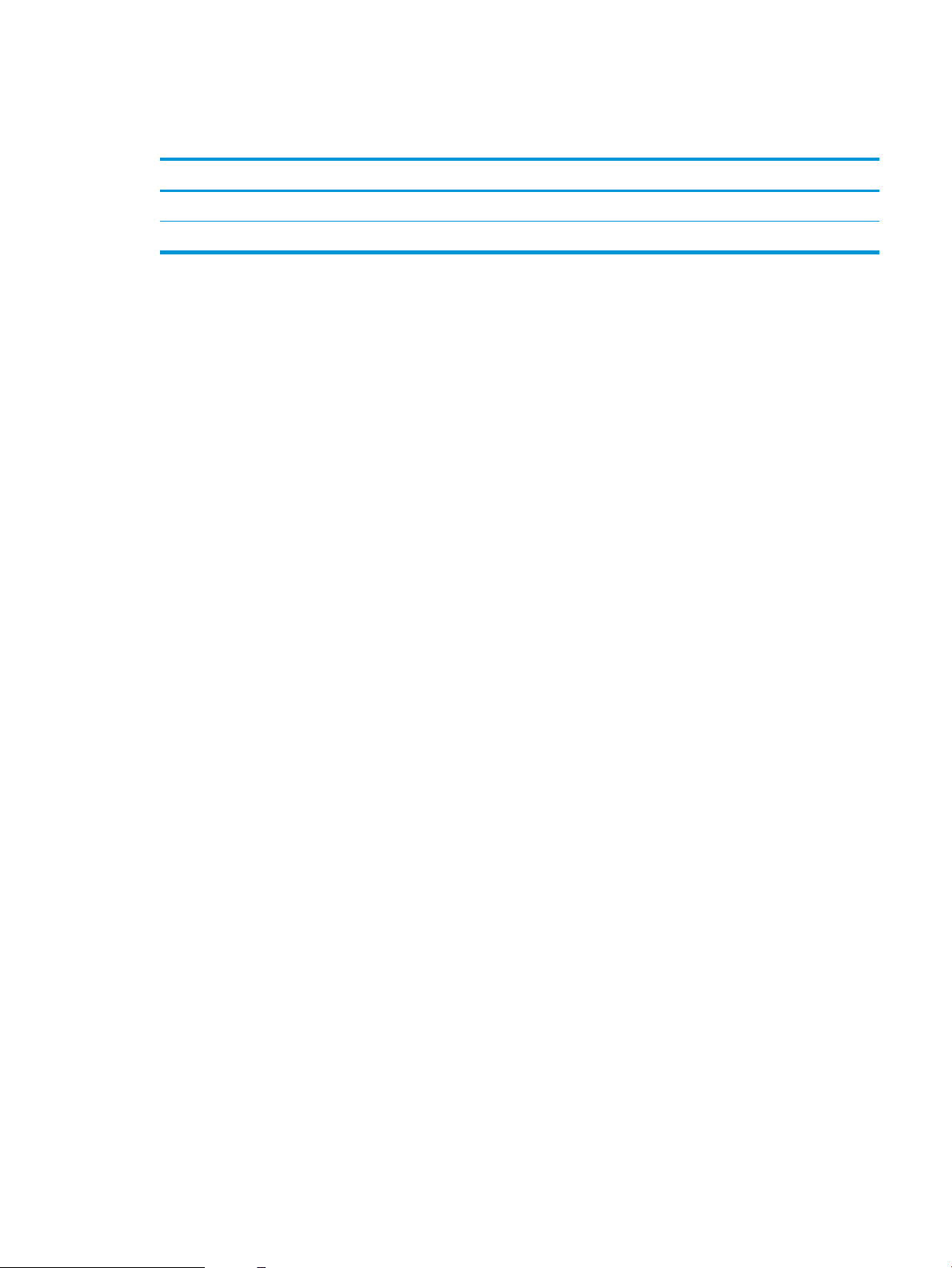
Phạm vi môi trường sử dụng
Bảng 1-13 Thông số kỹ thuật về môi trường sử dụng
Môi trường Khuyên dùng Được phép
Nhiệt độ 15° đến 27°C 10° đến 30°C
Độ ẩm tương đối 30% đến 70% độ ẩm tương đối (RH) 10% đến 80% RH
VIWW Thông số kỹ thuật của máy in 17
Page 28
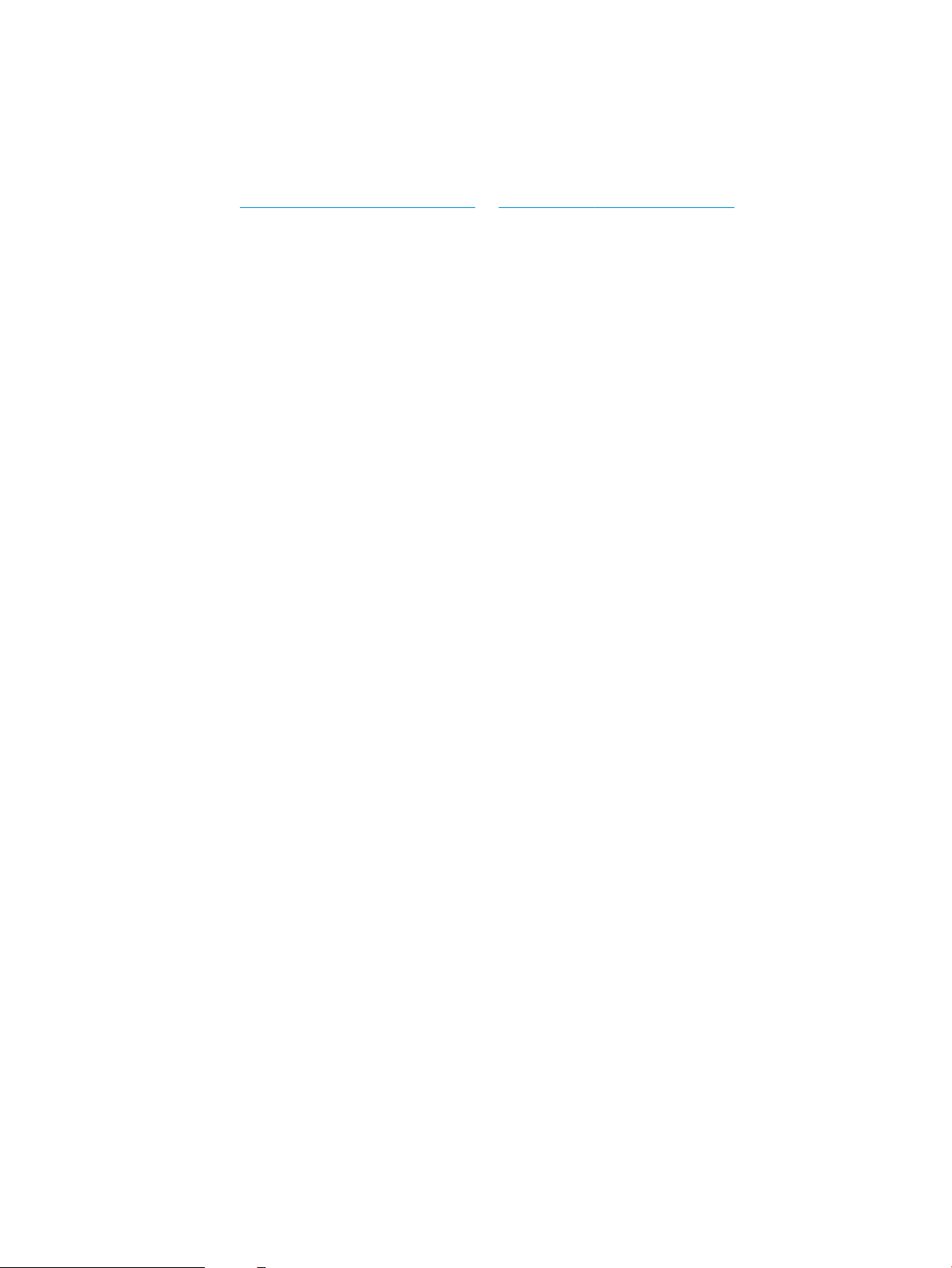
Lắp đặt phần cứng máy in và cài đặt phần mềm
Để biết các hướng dẫn cài đặt cơ bản, hãy xem Hướng dẫn Cài đặt Phần cứng đi kèm với máy in. Đối
với các hướng dẫn bổ sung, hãy tới mục trợ giúp HP trên web.
Hãy truy cập www.hp.com/support/colorljM652 or www.hp.com/support/colorljM653 để được trợ giúp
trọn gói của HP dành cho máy in. Tìm hỗ trợ sau:
Cài đặt và cấu hình
●
Tìm hiểu và sử dụng
●
Giải quyết sự cố
●
Tải xuống các bản cập nhật phần mềm và chương trình cơ sở
●
Tham gia các diễn đàn hỗ trợ
●
Tìm thông tin về tuân thủ theo quy định và bảo hành
●
18
Chương 1 Tổng quan máy in
VIWW
Page 29
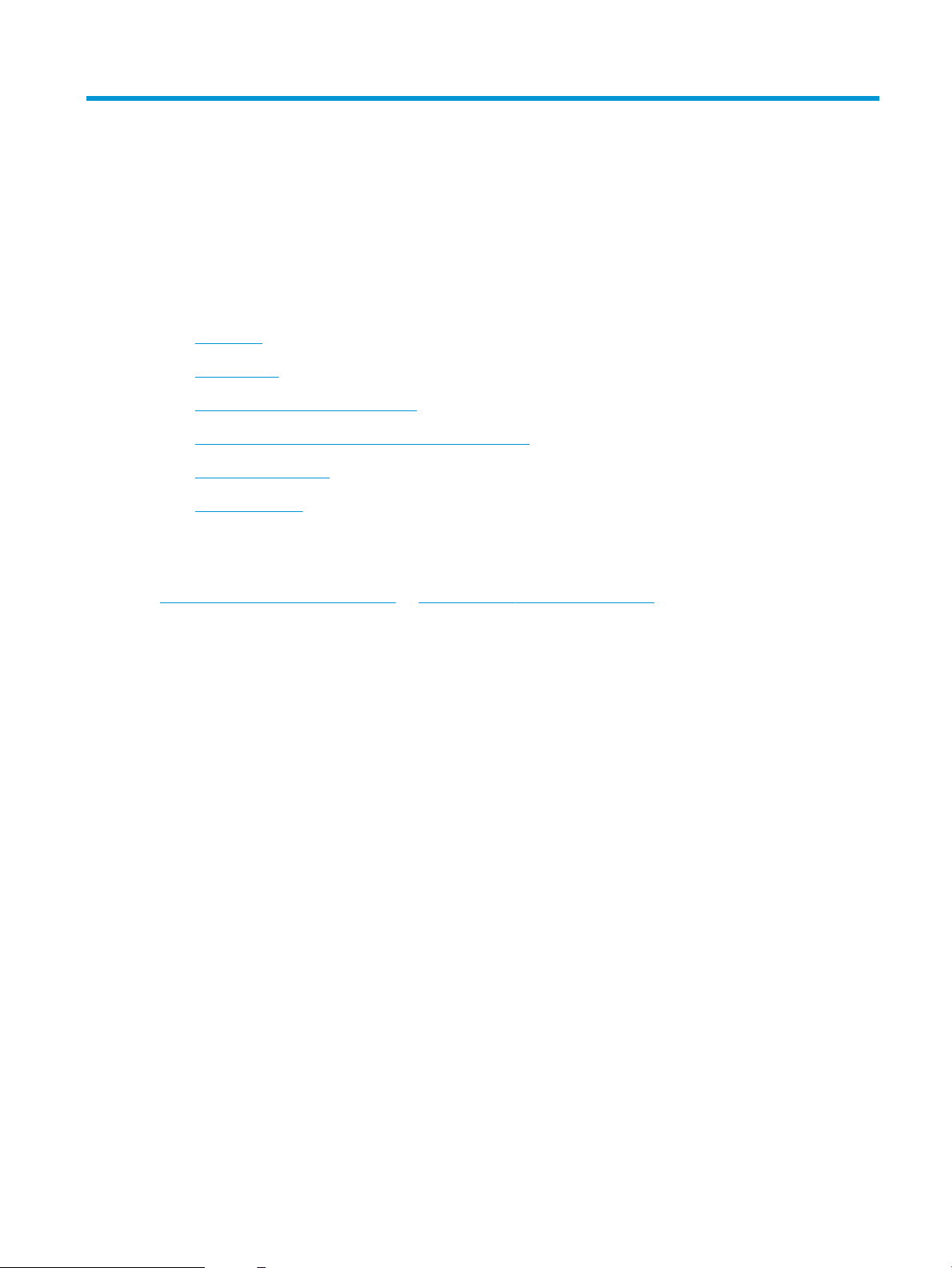
2
Để biết thêm thông tin:
Khay giấy
Giới thiệu
●
Nạp Khay 1
●
Nạp Khay 2 và các khay 550 tờ
●
Nạp vào khay tiếp giấy dung lượng lớn 2.000 tờ
●
Nạp và in phong bì
●
Nạp và in nhãn
●
Thông tin sau đây là chính xác tại thời điểm xuất bản tài liệu. Để biết thông tin hiện tại, xem
www.hp.com/support/colorljM652 or www.hp.com/support/colorljM653.
Trợ giúp trọn gói của HP dành cho máy in bao gồm thông tin sau:
Cài đặt và cấu hình
●
Tìm hiểu và sử dụng
●
Giải quyết sự cố
●
Tải xuống các bản cập nhật phần mềm và chương trình cơ sở
●
Tham gia các diễn đàn hỗ trợ
●
Tìm thông tin về tuân thủ theo quy định và bảo hành
●
VIWW 19
Page 30
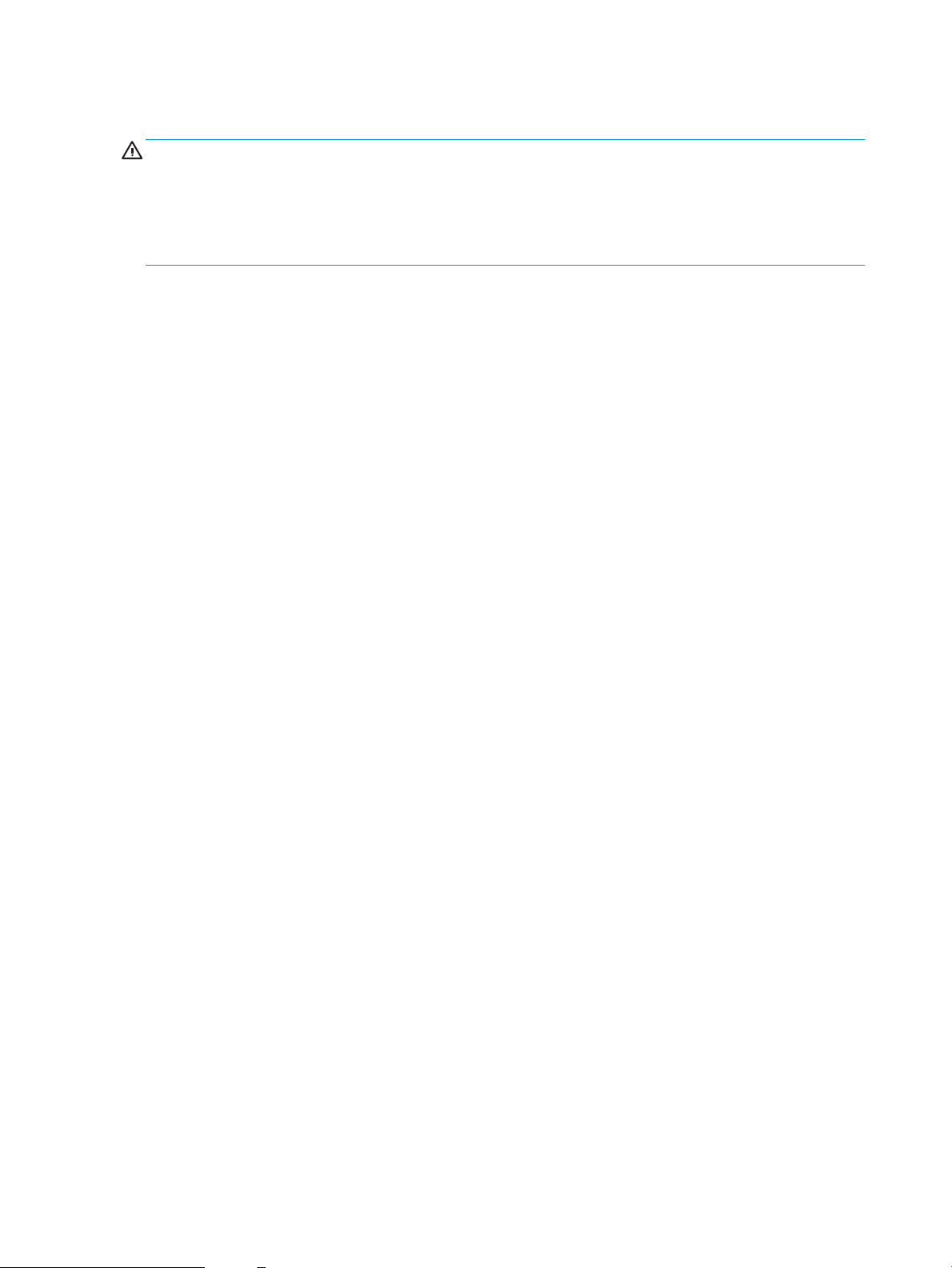
Giới thiệu
THẬN TRỌNG: Không in nhiều khay giấy một lần.
Không dùng khay giấy làm bậc lên xuống.
Để tay ra ngoài khay giấy khi đóng.
Phải đóng tất cả các khay khi di chuyển máy in.
20
Chương 2 Khay giấy
VIWW
Page 31

Nạp Khay 1
Giới thiệu
Thông tin sau đây mô tả cách nạp giấy vào Khay 1. Khay này chứa được tối đa 100 tờ 75 g/m2 hoặc
10 phong bì.
Mở Khay 1.
1.
Kéo phần mở rộng của khay ra để đỡ giấy.
2.
VIWW Nạp Khay 1 21
Page 32

Sử dụng chốt điều chỉnh màu xanh để kéo dài
3.
các thanh dẫn giấy đến kích thước chính xác
rồi nạp giấy vào khay. Để biết thông tin về
cách định hướng giấy, xem Bảng 2-1 Hướng
giấy khay 1 thuộc trang 22.
Đảm bảo chắc chắn giấy nằm dưới đường
vạch dấu trên thanh dẫn giấy.
GHI CHÚ: Chiều cao tập giấy tối đa là 10
mm hoặc tương đương 100 tờ giấy 75 g/m2.
Sử dụng chốt điều chỉnh màu xanh, điều
4.
chỉnh các thanh dẫn bên sao cho chúng hơi
chạm vào tập giấy mà không làm cong tập
giấy.
Hướng giấy khay 1
2-1 Hướng giấy khay 1
Bảng
Loại giấy Hướng hình Chế độ in hai mặt Kích thước giấy Cách nạp giấy
Tiêu đề thư hoặc in
sẵn
22
Chương 2 Khay giấy
Dọc In 1 mặt Letter, Legal,
Executive, Statement,
Oficio (8,5 x 13), 3 x 5,
4 x 6, 5 x 7, 5 x 8, A4,
A5, A6, RA4, B5 (JIS),
B6 (JIS), L (90 x 130
mm), 10 x 15 cm,
Oficio (216 x 340), 16K
195 x 270 mm, 16K
184 x 260 mm, 16K
197 x 273 mm, Bưu
thiếp Nhật Bản (Bưu
thiếp (JIS)), Bưu thiếp
Nhật Bản xoay kép
(Bưu thiếp Kép (JIS))
Mặt hướng xuống
Đưa mép dưới cùng vào máy in
VIWW
Page 33

Bảng 2-1 Hướng giấy khay 1 (còn tiếp)
Loại giấy Hướng hình Chế độ in hai mặt Kích thước giấy Cách nạp giấy
In hai mặt tự động
hoặc với Alternative
Letterhead Mode (Chế
độ in sẵn đầu đề khác)
được bật
Ngang In 1 mặt Letter, Legal,
Letter, Legal,
Executive, Oficio (8,5 x
13), A4, A5, RA4, B5
(JIS), Oficio (216 x
340),
16K 195 x 270 mm,
16K 184 x 260 mm,
16K 197 x 273 mm
Executive, Statement,
Oficio (8,5 x 13), 3 x 5,
4 x 6, 5 x 7, 5 x 8, A4,
A5, A6, RA4, B5 (JIS),
B6 (JIS), L (90 x 130
mm), 10 x 15 cm,
Oficio (216 x 340), 16K
195 x 270 mm, 16K
184 x 260 mm, 16K
197 x 273 mm, Bưu
thiếp Nhật Bản (Bưu
thiếp (JIS)), Bưu thiếp
Nhật Bản xoay kép
(Bưu thiếp Kép (JIS))
Mặt hướng lên
Đưa mép dưới cùng vào máy in
Mặt hướng xuống
Cạnh trên hướng về phía sau máy
in
In hai mặt tự động
hoặc với Alternative
Letterhead Mode (Chế
độ in sẵn đầu đề khác)
được bật
Letter, Legal,
Executive, Oficio (8,5 x
13), A4, A5, RA4, B5
(JIS), Oficio (216 x
340),
16K 195 x 270 mm,
16K 184 x 260 mm,
16K 197 x 273 mm
Mặt hướng lên
Cạnh trên hướng về phía sau máy
in
VIWW Nạp Khay 1 23
Page 34

Bảng 2-1 Hướng giấy khay 1 (còn tiếp)
Loại giấy Hướng hình Chế độ in hai mặt Kích thước giấy Cách nạp giấy
Dập lỗ trước Dọc và ngang In 1 mặt Letter, Legal,
Executive, Statement,
Oficio (8,5 x 13), 3 x 5,
4 x 6, 5 x 7, 5 x 8, A4,
A5, A6, RA4, B5 (JIS),
B6 (JIS), L (90 x 130
mm), 10 x 15 cm,
Oficio (216 x 340), 16K
195 x 270 mm, 16K
184 x 260 mm, 16K
197 x 273 mm, Bưu
thiếp Nhật Bản (Bưu
thiếp (JIS)), Bưu thiếp
Nhật Bản xoay kép
(Bưu thiếp Kép (JIS))
In hai mặt tự động
hoặc với Alternative
Letterhead Mode (Chế
độ in sẵn đầu đề khác)
được bật
Letter, Legal,
Executive, Oficio (8,5 x
13), A4, A5, RA4, B5
(JIS), Oficio (216 x
340),
16K 195 x 270 mm,
16K 184 x 260 mm,
16K 197 x 273 mm
Các lỗ hướng về phía sau máy in
Các lỗ hướng về phía sau máy in
Dùng chế độ in sẵn đầu đề khác
Dùng tính năng Alternative Letterhead Mode (Chế độ in sẵn đầu đề khác) để tải giấy tiêu đề hoặc
giấy in sẵn vào khay, giống nhau cho tất cả các lệnh, bất kể là in trên một mặt của trang giấy hoặc cả
hai mặt. Khi sử dụng chế độ in, bạn nạp giấy như in hai mặt tự động.
Để sử dụng, hãy bật tính năng này bằng cách dùng các menu trên bảng điều khiển của máy in.
Bật Chế độ in sẵn đầu đề khác bằng các menu trên bảng điều khiển của máy in
Từ Màn hình chính trên bảng điều khiển của máy in, mở menu Settings (Cài đặt).
1.
Mở các menu sau:
2.
Copy/Print (Sao chép/In) hoặc Print (In)
●
Manage Trays (Quản lý khay)
●
Alternative Letterhead Mode (Chế độ in sẵn đầu đề khác)
●
Chọn Enabled (Đã bật) và chạm vào nút Save (Lưu) hoặc bấm nút OK.
3.
24
Chương 2 Khay giấy
VIWW
Page 35

Nạp Khay 2 và các khay 550 tờ
Giới thiệu
Thông tin sau đây mô tả cách nạp giấy vào Khay 2 và các khay 550 tờ tùy chọn. Các khay này chứa
được tối đa 550 tờ 75 g/m2.
GHI CHÚ: Quy trình nạp giấy vào các khay 550 tờ cũng giống như nạp giấy vào Khay 2. Ở đây chỉ
hiển thị Khay 2.
THẬN TRỌNG: Không in nhiều khay giấy một lần.
Mở khay ra.
1.
GHI CHÚ: Không mở khay này trong khi
đang sử dụng nó.
Trước khi nạp giấy, điều chỉnh các thanh dẫn
2.
giấy theo chiều dọc bằng cách siết chặt các
chốt điều chỉnh màu xanh và trượt các thanh
dẫn này theo khổ giấy đang được sử dụng.
Điều chỉnh các thanh dẫn giấy theo chiều
3.
ngang bằng cách siết chặt các chốt và trượt
thanh dẫn này theo khổ giấy đang được sử
dụng.
VIWW Nạp Khay 2 và các khay 550 tờ 25
Page 36

Nạp giấy vào khay. Kiểm tra giấy để đảm bảo
X
Y
4.
các thanh dẫn hơi chạm vào tập giấy, nhưng
không làm cong tập giấy. Để biết thông tin về
cách định hướng giấy, xem Bảng 2-2 Hướng
giấy Khay 2 và các khay 550 tờ
thuộc trang 27.
GHI CHÚ: Không điều chỉnh các thanh dẫn
giấy quá sát tập giấy. Điều chỉnh chúng theo
các dấu trên khay.
GHI CHÚ: Để tránh bị kẹt giấy, điều chỉnh
các thanh dẫn giấy về đúng khổ giấy và
không nạp quá nhiều giấy vào khay. Đảm bảo
rằng mặt trên của tập giấy ở dưới chỉ báo
khay đầy.
Đóng khay giấy.
5.
Thông báo cấu hình khay hiển thị trên bảng
6.
điều khiển máy in.
Bấm nút OK để chấp nhận kiểu và kích cỡ
7.
được tìm thấy, hoặc bấm nút Modify (Thay
đổi) để chọn một kiểu hoặc kích cỡ giấy khác.
Đối với giấy có kích thước tùy chỉnh, xác định
các kích thước X và Y cho giấy khi có nhắc
nhở xuất hiện trên bảng điều khiển của máy
in.
Chọn đúng kiểu và kích cỡ, sau đó bấm nút
8.
OK.
26
Chương 2 Khay giấy
VIWW
Page 37

Hướng giấy Khay 2 và các khay 550 tờ
Bảng 2-2 Hướng giấy Khay 2 và các khay 550 tờ
Loại giấy Hướng hình Chế độ in hai mặt Kích thước giấy Cách nạp giấy
Tiêu đề thư hoặc in
sẵn
Ngang In 1 mặt Letter, Legal,
In hai mặt tự động
Dọc In 1 mặt Letter, Legal,
Executive, Statement,
Oficio (8,5 x 13), 4 x 6,
5 x 7, 5 x 8, A4, A5,
A6, RA4, B5 (JIS), B6
(JIS), L (90 x 130 mm),
10 x 15 cm, Oficio
(216 x 340), 16K 195 x
270 mm, 16K 184 x
260 mm, 16K 197 x
273 mm, Bưu thiếp
Nhật Bản xoay kép
(Bưu thiếp Kép (JIS))
Executive, Statement,
Oficio (8,5 x 13), 4 x 6,
5 x 7, 5 x 8, A4, A5,
A6, RA4, B5 (JIS), B6
(JIS), L (90 x 130 mm),
10 x 15 cm, Oficio
(216 x 340), 16K 195 x
270 mm, 16K 184 x
260 mm, 16K 197 x
273 mm, Bưu thiếp
Nhật Bản xoay kép
(Bưu thiếp Kép (JIS))
Letter, Legal,
hoặc với Alternative
Letterhead Mode (Chế
độ in sẵn đầu đề khác)
được bật
Executive, Oficio (8,5 x
13), A4, A5, RA4,
Oficio (216 x 340),
16K 195 x 270 mm,
16K 184 x 260 mm,
16K 197 x 273 mm
Mặt hướng lên
Cạnh trên ở bên trái của khay
Mặt hướng lên
Cạnh trên hướng về phía sau khay
Mặt hướng xuống
Cạnh trên hướng về phía sau khay
VIWW Nạp Khay 2 và các khay 550 tờ 27
Page 38

Bảng 2-2 Hướng giấy Khay 2 và các khay 550 tờ (còn tiếp)
Loại giấy Hướng hình Chế độ in hai mặt Kích thước giấy Cách nạp giấy
Dập lỗ trước Dọc hoặc ngang In 1 mặt Letter, Legal,
Executive, Statement,
Oficio (8,5 x 13), 4 x 6,
5 x 7, 5 x 8, A4, A5,
A6, RA4, B5 (JIS), B6
(JIS), L (90 x 130 mm),
10 x 15 cm, Oficio
(216 x 340), 16K 195 x
270 mm, 16K 184 x
260 mm, 16K 197 x
273 mm, Bưu thiếp
Nhật Bản xoay kép
(Bưu thiếp Kép (JIS))
In hai mặt tự động
hoặc với Alternative
Letterhead Mode (Chế
độ in sẵn đầu đề khác)
được bật
Letter, Legal,
Executive, Oficio (8,5 x
13), A4, A5, RA4,
Oficio (216 x 340),
16K 195 x 270 mm,
16K 184 x 260 mm,
16K 197 x 273 mm
Dùng chế độ in sẵn đầu đề khác
Các lỗ hướng về phía sau khay
Các lỗ hướng về phía sau khay
Dùng tính năng Alternative Letterhead Mode (Chế độ in sẵn đầu đề khác) để tải giấy tiêu đề hoặc
giấy in sẵn vào khay, giống nhau cho tất cả các lệnh, bất kể là in trên một mặt của trang giấy hoặc cả
hai mặt. Khi sử dụng chế độ in, bạn nạp giấy như in hai mặt tự động.
Để sử dụng, hãy bật tính năng này bằng cách dùng các menu trên bảng điều khiển của máy in.
Bật Chế độ in sẵn đầu đề khác bằng các menu trên bảng điều khiển của máy in
Từ Màn hình chính trên bảng điều khiển của máy in, mở menu Settings (Cài đặt).
1.
Mở các menu sau:
2.
Copy/Print (Sao chép/In) hoặc Print (In)
●
Manage Trays (Quản lý khay)
●
Alternative Letterhead Mode (Chế độ in sẵn đầu đề khác)
●
Chọn Enabled (Đã bật) và chạm vào nút Save (Lưu) hoặc bấm nút OK.
3.
28
Chương 2 Khay giấy
VIWW
Page 39

Nạp vào khay tiếp giấy dung lượng lớn 2.000 tờ
Giới thiệu
Thông tin sau đây mô tả cách nạp giấy vào Khay tiếp giấy dung lượng lớn. Khay này chứa được tối
đa 2.000 tờ giấy 75 g/m2.
Mở khay ra.
1.
GHI CHÚ: Không mở khay này trong khi
đang sử dụng nó.
Trước khi nạp giấy, điều chỉnh các thanh dẫn
2.
giấy theo chiều dọc bằng cách siết chặt chốt
điều chỉnh màu xanh và trượt thanh dẫn này
theo khổ giấy đang được sử dụng.
VIWW Nạp vào khay tiếp giấy dung lượng lớn 2.000 tờ 29
Page 40

Xoay tay gạt dừng giấy vào đúng vị trí cho
3.
giấy đang được sử dụng.
Nạp giấy vào khay. Kiểm tra giấy để đảm bảo
4.
các thanh dẫn hơi chạm vào tập giấy, nhưng
không làm cong tập giấy. Để biết thông tin về
cách định hướng giấy, xem Bảng 2-3 Hướng
giấy của khay tiếp giấy dung lượng lớn
thuộc trang 31.
GHI CHÚ: Để tránh bị kẹt giấy, điều chỉnh
các thanh dẫn giấy về đúng khổ giấy và
không nạp quá nhiều giấy vào khay. Đảm bảo
rằng mặt trên của tập giấy ở dưới chỉ báo
khay đầy.
Đóng khay giấy.
5.
30
Chương 2 Khay giấy
VIWW
Page 41

Thông báo cấu hình khay hiển thị trên bảng
6.
điều khiển máy in.
Bấm nút OK để chấp nhận kiểu và kích cỡ
7.
được tìm thấy, hoặc bấm nút Modify (Thay
đổi) để chọn một kiểu hoặc kích cỡ giấy khác.
Hướng giấy của khay tiếp giấy dung lượng lớn
Bảng 2-3 Hướng giấy của khay tiếp giấy dung lượng lớn
Loại giấy Hướng hình Chế độ in hai mặt Kích thước giấy Cách nạp giấy
Tiêu đề thư hoặc in
sẵn
In hai mặt tự động
Dọc In 1 mặt Letter, Legal, A4 Mặt hướng lên
Cạnh trên ở bên trái của khay
Letter, Legal, A4 Mặt hướng xuống
hoặc với Alternative
Letterhead Mode (Chế
độ in sẵn đầu đề khác)
được bật
Cạnh trên ở bên trái của khay
Ngang In 1 mặt Letter, Legal, A4 Mặt hướng lên
Cạnh trên hướng về phía sau khay
VIWW Nạp vào khay tiếp giấy dung lượng lớn 2.000 tờ 31
Page 42

Bảng 2-3 Hướng giấy của khay tiếp giấy dung lượng lớn (còn tiếp)
Loại giấy Hướng hình Chế độ in hai mặt Kích thước giấy Cách nạp giấy
In hai mặt tự động
hoặc với Alternative
Letterhead Mode (Chế
độ in sẵn đầu đề khác)
được bật
Dập lỗ trước Dọc hoặc ngang In 1 mặt Letter, Legal, A4 Các lỗ hướng về phía sau khay
In hai mặt tự động
hoặc với Alternative
Letterhead Mode (Chế
độ in sẵn đầu đề khác)
được bật
Letter, Legal, A4 Mặt hướng xuống
Cạnh trên hướng về phía sau khay
Letter, Legal, A4 Các lỗ hướng về phía sau khay
Dùng chế độ in sẵn đầu đề khác
Dùng tính năng Alternative Letterhead Mode (Chế độ in sẵn đầu đề khác) để tải giấy tiêu đề hoặc
giấy in sẵn vào khay, giống nhau cho tất cả các lệnh, bất kể là in trên một mặt của trang giấy hoặc cả
hai mặt. Khi sử dụng chế độ in, bạn nạp giấy như in hai mặt tự động.
Để sử dụng, hãy bật tính năng này bằng cách dùng các menu trên bảng điều khiển của máy in.
Bật Chế độ in sẵn đầu đề khác bằng các menu trên bảng điều khiển của máy in
Từ Màn hình chính trên bảng điều khiển của máy in, mở menu Settings (Cài đặt).
1.
Mở các menu sau:
2.
32
Chương 2 Khay giấy
VIWW
Page 43

Copy/Print (Sao chép/In) hoặc Print (In)
●
Manage Trays (Quản lý khay)
●
Alternative Letterhead Mode (Chế độ in sẵn đầu đề khác)
●
Chọn Enabled (Đã bật) và chạm vào nút Save (Lưu) hoặc bấm nút OK.
3.
VIWW Nạp vào khay tiếp giấy dung lượng lớn 2.000 tờ 33
Page 44

Nạp và in phong bì
Giới thiệu
Thông tin sau đây mô tả cách in và nạp phong bì. Chỉ dùng Khay 1 để in trên phong bì. Khay 1 chứa
tối đa là 10 phong bì.
Để in phong bì bằng cách dùng tùy chọn tiếp giấy thủ công, hãy thực hiện theo các bước sau để chọn
cài đặt chính xác trong trình điều khiển in, sau đó nạp phong bì vào khay sau khi gửi lệnh in đến máy
in.
In phong bì
Từ chương trình phần mềm, chọn tùy chọn Print (In).
1.
Chọn máy in từ danh sách máy in, rồi nhấp vào nút Properties (Thuộc tính) hoặc nút
2.
Preferences (Tùy chọn) để mở trình điều khiển in.
GHI CHÚ: Tên nút có thể khác nhau do các chương trình phần mềm khác nhau.
GHI CHÚ: Để truy cập các tính năng này từ màn hình Start (Bắt đầu) của Windows 8 hoặc 8.1,
chọn Devices (Thiết bị), chọn Print (In) và chọn máy in.
Nhấp vào tab Paper/Quality (Giấy/Chất lượng).
3.
Trong danh sách thả xuống Paper size (Kích thước giấy), chọn đúng kích thước cho các phong
4.
bì.
Trong danh sách thả xuống Paper type (Loại giấy), chọn Envelope (Phong bì).
5.
Trong danh sách thả xuống Paper source (Nguồn giấy), chọn Manual feed (Tiếp giấy thủ công).
6.
Nhấp vào nút OK để đóng hộp thoại Document Properties (Thuộc tính Tài liệu).
7.
Trong hộp thoại Print (In), hãy bấm vào nút OK để in lệnh in.
8.
Hướng Phong bì
Khay Kích thước phong bì Cách nạp
Khay 1 Phong bì #9, Phong bì #10, Phong bì
Quân chủ, Phong bì B5, Phong bì C5,
Phong bì C6, Phong bì DL
Mặt hướng xuống
Cạnh trên ở phía trước máy in
34
Chương 2 Khay giấy
VIWW
Page 45

Nạp và in nhãn
Giới thiệu
Thông tin sau đây mô tả cách in và nạp nhãn.
Để in trên tờ nhãn, sử dụng Khay 2 hoặc một trong các khay 550 tờ. Khay 1 không hỗ trợ nhãn.
Để in nhãn bằng cách dùng tùy chọn tiếp giấy thủ công, hãy thực hiện theo các bước sau để chọn cài
đặt chính xác trong trình điều khiển in, sau đó nạp nhãn vào khay sau khi gửi lệnh in đến máy in. Khi
sử dụng tiếp giấy thủ công, máy in sẽ chờ để in lệnh in cho đến khi máy phát hiện khay đã được mở.
Tiếp nhãn theo cách thủ công
Từ chương trình phần mềm, chọn tùy chọn Print (In).
1.
Chọn máy in từ danh sách máy in, rồi nhấp vào nút Properties (Thuộc tính) hoặc nút
2.
Preferences (Tùy chọn) để mở trình điều khiển in.
GHI CHÚ: Tên nút có thể khác nhau do các chương trình phần mềm khác nhau.
GHI CHÚ: Để truy cập các tính năng này từ màn hình Start (Bắt đầu) của Windows 8 hoặc 8.1,
chọn Devices (Thiết bị), chọn Print (In) và chọn máy in.
Nhấp vào tab Paper/Quality (Giấy/Chất lượng).
3.
Trong danh sách thả xuống Paper size (Kích thước giấy), chọn đúng kích thước cho các tờ nhãn.
4.
Trong danh sách thả xuống Paper type (Loại giấy), chọn Labels (Nhãn).
5.
Trong danh sách thả xuống Paper source (Nguồn giấy), chọn Manual feed (Tiếp giấy thủ công).
6.
GHI CHÚ: Khi sử dụng tiếp giấy thủ công, máy in sẽ in từ khay được đánh số thấp nhất, được
cấu hình cho kích thước giấy đúng, vì vậy bạn không cần xác định khay cụ thể. Ví dụ, nếu Khay
2 được cấu hình cho nhãn, máy in sẽ in từ Khay 2. Nếu Khay 3 được cài đặt và cấu hình cho
nhãn, nhưng Khay 2 không được cấu hình cho nhãn, máy in sẽ in từ Khay 3.
Nhấp vào nút OK để đóng hộp thoại Document Properties (Thuộc tính Tài liệu).
7.
Trong hộp thoại Print (In), hãy bấm vào nút Print (In) để in lệnh in.
8.
VIWW Nạp và in nhãn 35
Page 46

Hướng nhãn
Khay Cách nạp nhãn
Khay 2 và các
khay 550 tờ
Mặt hướng lên
Cạnh trên hướng về bên phải máy in
36
Chương 2 Khay giấy
VIWW
Page 47

3
Để biết thêm thông tin:
Mực in, phụ kiện và bộ phận
Đặt hàng mực in, phụ kiện và bộ phận
●
Cấu hình các cài đặt nguồn cung cấp bảo vệ hộp mực in HP
●
Thay thế hộp mực in
●
Thay bộ thu gom bột mực
●
Thông tin sau đây là chính xác tại thời điểm xuất bản tài liệu. Để biết thông tin hiện tại, xem
www.hp.com/support/colorljM652 or www.hp.com/support/colorljM653.
Trợ giúp trọn gói của HP dành cho máy in bao gồm thông tin sau:
Cài đặt và cấu hình
●
Tìm hiểu và sử dụng
●
Giải quyết sự cố
●
Tải xuống các bản cập nhật phần mềm và chương trình cơ sở
●
Tham gia các diễn đàn hỗ trợ
●
Tìm thông tin về tuân thủ theo quy định và bảo hành
●
VIWW 37
Page 48

Đặt hàng mực in, phụ kiện và bộ phận
Đặt hàng
Đặt hàng mực in và giấy www.hp.com/go/suresupply
Đặt hàng các bộ phận hoặc phụ kiện HP chính hãng www.hp.com/buy/parts
Đặt hàng qua các nhà cung cấp dịch vụ hoặc hỗ trợ Hãy liên hệ với nhà cung cấp dịch vụ hoặc hỗ trợ được HP ủy
quyền.
Đặt hàng bằng Máy chủ Web Nhúng của HP (EWS) Để truy cập, trong trình duyệt web được hỗ trợ trên máy tính
của bạn, hãy nhập địa chỉ IP của máy in hoặc tên máy chủ
trong trường địa chỉ/URL. EWS chứa liên kết tới trang web
HP SureSupply, nơi cung cấp các tùy chọn mua hộp mực HP
gốc.
Mực in và phụ kiện
Mục Mô tả Số hộp mực Số bộ phận
Supplies (Mực in)
Hộp mực HP 655A Black Original
LaserJet
Hộp mực HP 656X High Yield
Black Original LaserJet
Hộp mực in HP 655A Cyan Original
LaserJet
Hộp mực in HP 656X High Yield
Cyan Original LaserJet
Hộp mực in HP 656X Yellow
Original LaserJet
Hộp mực in HP 656X High Yield
Yellow Original LaserJet
Hộp mực in HP 656X Magenta
Original LaserJet
Hộp mực in HP 656X High Yield
Magenta Original LaserJet
Phụ kiện
Khay giấy 550 tờ HP Color LaserJet Khay nạp giấy 550 tờ tùy chọn
Hộp mực in màu đen thay thế có
hiệu suất in chuẩn
Hộp mực in màu đen thay thế có
hiệu suất in cao
Hộp mực in màu xanh lá mạ thay
thế có hiệu suất in chuẩn
Hộp mực in màu xanh lá mạ thay
thế có hiệu suất in cao
Hộp mực in màu vàng thay thế có
hiệu suất in chuẩn
Hộp mực in màu vàng thay thế có
hiệu suất in cao
Hộp mực in màu đỏ tươi thay thế có
hiệu suất in chuẩn
Hộp mực in màu đỏ tươi thay thế có
hiệu suất in cao
GHI CHÚ: Máy in hỗ trợ tối đa hai
khay nạp giấy 1 x 550 tờ trừ khi có
các thiết bị đầu vào khác.
655A CF450A
656X CF460X
655A CF451A
656X CF461X
655A CF452A
656X CF462X
655A CF453A
656X CF463X
Không áp dụng P1B09A
Khay giấy 550 tờ HP Color LaserJet
có chân đế
Khay giấy 3 x 550 tờ
HP Color LaserJet có chân đế
38
Chương 3 Mực in, phụ kiện và bộ phận
Khay nạp giấy 550 tờ tùy chọn có
chân đế
Khay nạp giấy 3 x 550 tờ tùy chọn
có chân đế để đỡ máy in
Không áp dụng P1B10A
Không áp dụng P1B11A
VIWW
Page 49

Mục Mô tả Số hộp mực Số bộ phận
Khay nạp giấy dung lượng lớn
HP Color LaserJet có chân đế
Máy chủ in HP Jetdirect 2900nw Phụ kiện máy chủ in không dây
Phụ kiện HP Jetdirect 3000w NFC/
Không dây
GHI CHÚ: Để sử dụng trong Ổ
tích hợp phần cứng. Phụ kiện HP
Jetdirect 3000w NFC/Không dây
cần phụ kiện các cổng USB bên
trong của HP (B2L28A). J8031A
cũng có thể được kết nối qua cổng
USB chủ phía sau. trong trường
hợp đó, HIP không được sử dụng.
Mô-đun Nền tảng Tin cậy
HP Trusted
Cổng USB bên trong của HP Hai cổng USB tùy chọn để kết nối
Ổ cứng bảo mật hiệu suất cao
của HP
HP 1GB DDR3 x32 144-Pin
800MHz SODIMM
Khay nạp giấy 2.000 tờ và khay
nạp giấy 550 tờ tùy chọn có chân
đế để đỡ máy in
USB
Phụ kiện Wi-Fi direct để “chạm” khi
in từ các thiết bị di động
Tự động mã hóa tất cả dữ liệu đi
qua máy in
thiết bị của bên thứ ba
Ổ cứng 500 GB đạt chứng nhận
FIPS140 tùy chọn
DIMM tùy chọn để mở rộng bộ nhớ Không áp dụng E5K48A
Không áp dụng P1B12A
Không áp dụng J8031A
Không áp dụng J8030A
Không áp dụng F5S62A
Không áp dụng B5L28A
Không áp dụng B5L29A
Vật tư tiêu hao cần bảo trì/thời gian dài
Bộ dụng cụ bảo trì/LCC Số bộ phận Tuổi thọ ước tính
Bộ bảo trì HP LaserJet 110V P1B91A
Bộ bảo trì HP LaserJet 220V P1B92A
Bộ băng chuyển hình ảnh HP LaserJet P1B93A
Bộ thu gom bột mực HP LaserJet P1B94A
Bộ con lăn MP P1B96A
1
Các thông số kỹ thuật về thời gian sử dụng của HP Maintenance/Long Life Consumables (LLC) được ước tính dựa trên các
điều kiện thử nghiệm thời gian sử dụng LLC liệt kê dưới đây. Thời gian sử dụng/sản lượng riêng thực tế trong suốt quá trình
sử dụng bình thường sẽ khác nhau tùy theo cách sử dụng, môi trường, giấy và các yếu tố khác. Thời gian sử dụng ước tính
không phải là sự đảm bảo mang tính ngụ ý hay có lý do xác đáng.
*
Điều kiện thử nghiệm thời gian sử dụng LLC
Phạm vi in: Được phân phối 5% đồng đều trên trang
●
Môi trường: 17° đến 25°C; độ ẩm tương đối 30%-70% (RH)
●
Kích cỡ vật liệu in: Letter/A4
●
●
Trọng lượng vật liệu in: Giấy thường 75 g/m
1
150.000 trang
150.000 trang
150.000 trang
100.000 trang
150.000 trang
2
*
*
*
*
*
VIWW Đặt hàng mực in, phụ kiện và bộ phận 39
Page 50

Kích cỡ lệnh in: 4 trang
●
Cạnh ngắn tiếp giấy (A3) (ví dụ: giấy khổ Legal)
●
Các yếu tố có thể làm giảm thời gian sử dụng từ điều kiện trên:
Vật liệu in có độ rộng ngắn hơn Letter/A4 (nhiệt giảm xuống bằng chuyển động quay nhiều hơn)
●
●
Giấy nặng hơn 75 g/m2 (vật liệu in nặng hơn tạo ra áp lực cao hơn lên các thành phần máy in)
In các lệnh in nhỏ hơn 4 trang (lệnh in nhỏ hơn nghĩa là xoay vòng nhiệt và chuyển động quay
●
nhiều hơn)
Các bộ phận tự sửa chữa
Các bộ phận tự sửa chữa của khách hàng (CSR) được trang bị ở nhiều máy in HP LaserJet để giảm
thời gian bảo dưỡng. Bạn có thể tìm thêm thông tin về chương trình CSR và các lợi ích của chương
trình tại www.hp.com/go/csr-support và www.hp.com/go/csr-faq.
Có thể đặt mua các phụ kiện thay thế chính hiệu HP tại www.hp.com/buy/parts hoặc liên hệ với nhà
cung cấp dịch vụ hoặc hỗ trợ được HP ủy quyền. Khi đặt hàng, cần lưu ý một số thông tin sau: số bộ
phận, số sê-ri (nhìn ở phía sau của máy in), số sản phẩm, hoặc tên máy in.
Các bộ phận được liệt kê là tự thay thế Bắt buộc sẽ do khách hàng lắp đặt trừ khi bạn sẵn sàng
●
trả tiền cho nhân viên dịch vụ của HP để thực hiện việc sửa chữa. Đối với những bộ phận này,
hỗ trợ tại chỗ hoặc trả lại kho không được cung cấp theo bảo hành máy in HP.
Các bộ phận được liệt kê là tự thay thế Tùy chọn có thể do nhân viên dịch vụ của HP lắp đặt
●
theo yêu cầu của bạn mà không phải trả thêm phí trong thời gian bảo hành máy in.
Mục Mô tả Tùy chọn tự thay thế Số bộ phận
Khay nạp giấy 1 x 550 tờ Khay giấy 1 x 550 tờ thay thế Bắt buộc P1B09-67901
Ổ cứng bảo mật Ổ cứng thay thế Bắt buộc B5L29-67903
1GB 90-Pin DDR3 x32 800 MHz
SODIMM
Mô-đun Nền tảng Tin cậy Mô-đun nền tảng tin cậy thay thế Bắt buộc F5S62-61001
Máy chủ in HP Jetdirect 2900nw Phụ kiện máy chủ in không dây USB
Phụ kiện HP Jetdirect 3000w NFC/
Không dây
Bộ bảng điều khiển (kiểu M653) Bảng điều khiển thay thế Bắt buộc 5851-7252
Bộ bảng điều khiển (kiểu M652) Bảng điều khiển thay thế Bắt buộc 5851-7253
Thay thế bộ nhớ DIMM Bắt buộc E5K48-67902
Bắt buộc J8031-61001
thay thế
Phụ kiện Wireless Direct Print thay thế
để “chạm” khi in từ các thiết bị di động
Bắt buộc J8030-61001
40
Chương 3 Mực in, phụ kiện và bộ phận
VIWW
Page 51

Cấu hình các cài đặt nguồn cung cấp bảo vệ hộp mực in HP
Giới thiệu
●
Bật hoặc tắt tính năng Cartridge Policy (Chính sách hộp mực)
●
Bật hoặc tắt tính năng Cartridge Protection (Bảo vệ hộp mực)
●
Giới thiệu
Sử dụng Chính sách hộp mực và Bảo vệ hộp mực của HP để kiểm soát hộp mực nào được cài đặt
trong máy in và bảo vệ các hộp mực đã được lắp đặt khỏi hành vi trộm cắp. Các tính năng này khả
dụng với phiên bản HP FutureSmart 3 và các phiên bản mới hơn.
Cartridge Policy (Chính sách hộp mực): Tính năng này sẽ bảo vệ máy in khỏi các hộp mực in
●
giả bằng cách chỉ cho phép hộp mực HP chính hãng được sử dụng với máy in. Việc sử dụng
hộp mực HP chính hãng sẽ đảm bảo chất lượng in tốt nhất có thể. Khi ai đó lắp đặt một hộp
mực không phải là hộp mực HP chính hãng, bảng điều khiển máy in sẽ hiển thị một thông báo
rằng đây là hộp mực không được phép sử dụng và bảng điều khiển sẽ cung cấp thông tin giải
thích cách tiến hành như thế nào.
Cartridge Protection (Bảo vệ hộp mực): Tính năng này sẽ kết hợp vĩnh viễn các hộp mực in với
●
một máy in cụ thể hoặc một dải máy in, để chúng không thể được dùng trong các máy in khác.
Việc bảo vệ hộp mực sẽ bảo vệ vốn đầu tư của bạn. Khi tính năng này được bật, nếu ai đó cố
gắng chuyển hộp mực được bảo vệ ra khỏi máy tính gốc vào một máy in không được phép thì
máy in đó sẽ không in bằng hộp mực được bảo vệ. Bảng điều khiển máy in sẽ hiển thị một thông
báo rằng hộp mực đã được bảo vệ và bảng điều khiển sẽ cung cấp thông tin giải thích cách tiến
hành như thế nào.
THẬN TRỌNG: Sau khi bật tính năng bảo vệ hộp mực cho máy in, tất cả các hộp mực được
lắp vào máy in sau đó đều sẽ tự động được bảo vệ
hãy tắt tính năng
Việc tắt tính năng này sẽ không tắt khả năng bảo vệ đối với các hộp mực hiện đang được lắp
đặt.
Cả hai tính năng này đều tắt theo mặc định. Thực hiện theo quy trình sau để bật hoặc tắt chúng.
trước khi
lắp hộp mực mới.
vĩnh viễn
. Để tránh bảo vệ một hộp mực mới,
Bật hoặc tắt tính năng Cartridge Policy (Chính sách hộp mực)
GHI CHÚ: Bật hoặc tắt tính năng này có thể yêu cầu nhập mật khẩu quản trị viên.
Sử dụng bảng điều khiển máy in để bật tính năng Cartridge Policy (Chính sách hộp mực)
Từ Màn hình chính trên bảng điều khiển của máy in, mở menu Settings (Cài đặt).
1.
Mở các menu sau:
2.
Manage Supplies (Quản lý nguồn cung cấp)
●
Cartridge Policy (Chính sách hộp mực)
●
Chọn Authorized HP (Được HP ủy quyền).
3.
VIWW Cấu hình các cài đặt nguồn cung cấp bảo vệ hộp mực in HP 41
Page 52

Sử dụng bảng điều khiển máy in để tắt tính năng Cartridge Policy (Chính sách hộp mực)
1
2
GHI CHÚ: Bật hoặc tắt tính năng này có thể yêu cầu nhập mật khẩu quản trị viên.
Từ Màn hình chính trên bảng điều khiển của máy in, mở menu Settings (Cài đặt).
1.
Mở các menu sau:
2.
Manage Supplies (Quản lý nguồn cung cấp)
●
Cartridge Policy (Chính sách hộp mực)
●
Chọn Off (Tắt).
3.
Sử dụng Máy chủ Web Nhúng của HP (EWS) để bật tính năng Cartridge Policy (Chính sách
hộp mực)
GHI CHÚ: Các bước khác nhau tùy theo loại bảng điều khiển.
1 Bảng điều khiển bàn phím
2 Bảng điều khiển màn hình cảm ứng
Mở Máy chủ Web Nhúng (EWS) của HP:
1.
Bảng điều khiển bàn phím: Trên bảng điều khiển máy in, bấm nút và sử dụng các nút
a.
mũi tên để chọn menu Ethernet . Bấm nút OK để mở menu và hiển thị tên máy chủ
hoặc địa chỉ IP.
Bảng điều khiển màn hình cảm ứng: Trên bảng điều khiển của máy in, chạm vào nút rồi
chọn biểu tượng Network (Mạng) để hiển thị địa chỉ IP hoặc tên máy chủ.
42
Chương 3 Mực in, phụ kiện và bộ phận
VIWW
Page 53

Mở trình duyệt web, trong dòng địa chỉ, gõ chính xác địa chỉ IP hoặc tên máy chủ như được
1
2
b.
hiển thị trên bảng điều khiển của máy in. Bấm phím Enter trên bàn phím máy tính. EWS sẽ
mở ra.
GHI CHÚ: Nếu trình duyệt web hiển thị thông báo cho biết việc truy cập vào trang web có
thể không an toàn, hãy chọn tùy chọn để tiếp tục vào trang web. Việc truy cập trang web
này sẽ không ảnh hưởng đến máy tính.
Mở tab Print (In).
2.
Từ ngăn dẫn hướng bên trái, chọn Manage Supplies (Quản lý nguồn cung cấp).
3.
Trong khu vực Supply Settings (Cài đặt mực in), chọn Authorized HP (Được HP ủy quyền) từ
4.
danh sách thả xuống Cartridge Policy (Chính sách hộp mực).
Nhấp vào nút Apply (Áp dụng) để lưu các thay đổi.
5.
Sử dụng Máy chủ Web Nhúng của HP (EWS) để tắt tính năng Cartridge Policy (Chính sách
hộp mực)
GHI CHÚ: Các bước khác nhau tùy theo loại bảng điều khiển.
1 Bảng điều khiển bàn phím
2 Bảng điều khiển màn hình cảm ứng
Mở Máy chủ Web Nhúng (EWS) của HP:
1.
Bảng điều khiển bàn phím: Trên bảng điều khiển máy in, bấm nút và sử dụng các nút
a.
mũi tên để chọn menu Ethernet . Bấm nút OK để mở menu và hiển thị tên máy chủ
hoặc địa chỉ IP.
Bảng điều khiển màn hình cảm ứng: Trên bảng điều khiển của máy in, chạm vào nút rồi
chọn biểu tượng Network (Mạng) để hiển thị địa chỉ IP hoặc tên máy chủ.
VIWW Cấu hình các cài đặt nguồn cung cấp bảo vệ hộp mực in HP 43
Page 54

Mở trình duyệt web, trong dòng địa chỉ, gõ chính xác địa chỉ IP hoặc tên máy chủ như được
b.
hiển thị trên bảng điều khiển của máy in. Bấm phím Enter trên bàn phím máy tính. EWS sẽ
mở ra.
GHI CHÚ: Nếu trình duyệt web hiển thị thông báo cho biết việc truy cập vào trang web có
thể không an toàn, hãy chọn tùy chọn để tiếp tục vào trang web. Việc truy cập trang web
này sẽ không ảnh hưởng đến máy tính.
Mở tab Print (In).
2.
Từ ngăn dẫn hướng bên trái, chọn Manage Supplies (Quản lý nguồn cung cấp).
3.
Trong khu vực Supply Settings (Cài đặt mực in), chọn Off (Tắt) từ danh sách thả xuống
4.
Cartridge Policy (Chính sách hộp mực).
Nhấp vào nút Apply (Áp dụng) để lưu các thay đổi.
5.
Xử lý các thông báo lỗi về Chính sách hộp mực trên bảng điều khiển
Thông báo lỗi Mô tả Hành động đề xuất
10.0X.30 Unauthorized <Color>
Cartridge (10.0X.30 Hộp mực <màu>
không được phép)
Quản trị viên đã cấu hình máy in này để
chỉ sử dụng các nguồn cung cấp HP
chính hãng vẫn nằm trong bảo hành.
Phải thay thế hộp mực để tiếp tục in.
Thay hộp mực bằng một hộp mực in
HP chính hãng.
Nếu bạn tin rằng bạn đã mua nguồn
cung cấp HP chính hãng, hãy truy cập
vào www.hp.com/go/anticounterfeit để
xác định xem hộp mực in có phải là hộp
mực HP chính hãng không, cũng như
tìm hiểu phải làm gì nếu đó không phải
là hộp mực HP chính hãng.
Bật hoặc tắt tính năng Cartridge Protection (Bảo vệ hộp mực)
GHI CHÚ: Bật hoặc tắt tính năng này có thể yêu cầu nhập mật khẩu quản trị viên.
Sử dụng bảng điều khiển máy in để bật tính năng Cartridge Protection (Bảo vệ hộp mực)
Từ Màn hình chính trên bảng điều khiển của máy in, mở menu Settings (Cài đặt).
1.
Mở các menu sau:
2.
Manage Supplies (Quản lý nguồn cung cấp)
●
Cartridge Protection (Bảo vệ hộp mực)
●
Chọn Protect Cartridges (Bảo vệ hộp mực).
3.
Khi máy in nhắc bạn xác nhận, hãy chọn Continue (Tiếp tục) để bật tính năng này.
4.
44
Chương 3 Mực in, phụ kiện và bộ phận
VIWW
Page 55

THẬN TRỌNG: Sau khi bật tính năng bảo vệ hộp mực cho máy in, tất cả các hộp mực được
1
2
lắp vào máy in sau đó đều sẽ tự động được bảo vệ
hãy tắt tính năng
Việc tắt tính năng này sẽ không tắt khả năng bảo vệ đối với các hộp mực hiện đang được lắp
đặt.
trước khi
lắp hộp mực mới.
vĩnh viễn
. Để tránh bảo vệ một hộp mực mới,
Sử dụng bảng điều khiển máy in để bật tính năng Cartridge Protection (Bảo vệ hộp mực)
Từ Màn hình chính trên bảng điều khiển của máy in, mở menu Settings (Cài đặt).
1.
Mở các menu sau:
2.
Manage Supplies (Quản lý nguồn cung cấp)
●
Cartridge Protection (Bảo vệ hộp mực)
●
Chọn Off (Tắt).
3.
Sử dụng Máy chủ Web Nhúng của HP (EWS) để bật tính năng Cartridge Protection (Bảo vệ
hộp mực)
GHI CHÚ: Các bước khác nhau tùy theo loại bảng điều khiển.
1 Bảng điều khiển bàn phím
2 Bảng điều khiển màn hình cảm ứng
Mở Máy chủ Web Nhúng (EWS) của HP:
1.
Bảng điều khiển bàn phím: Trên bảng điều khiển máy in, bấm nút và sử dụng các nút
a.
mũi tên để chọn menu Ethernet . Bấm nút OK để mở menu và hiển thị tên máy chủ
hoặc địa chỉ IP.
Bảng điều khiển màn hình cảm ứng: Trên bảng điều khiển của máy in, chạm vào nút rồi
chọn biểu tượng Network (Mạng) để hiển thị địa chỉ IP hoặc tên máy chủ.
VIWW Cấu hình các cài đặt nguồn cung cấp bảo vệ hộp mực in HP 45
Page 56

Mở trình duyệt web, trong dòng địa chỉ, gõ chính xác địa chỉ IP hoặc tên máy chủ như được
1
2
b.
hiển thị trên bảng điều khiển của máy in. Bấm phím Enter trên bàn phím máy tính. EWS sẽ
mở ra.
GHI CHÚ: Nếu trình duyệt web hiển thị thông báo cho biết việc truy cập vào trang web có
thể không an toàn, hãy chọn tùy chọn để tiếp tục vào trang web. Việc truy cập trang web
này sẽ không ảnh hưởng đến máy tính.
Mở tab Print (In).
2.
Từ ngăn dẫn hướng bên trái, chọn Manage Supplies (Quản lý nguồn cung cấp).
3.
Trong khu vực Supply Settings (Cài đặt mực in), chọn Protect cartridges (Bảo vệ hộp mực) từ
4.
danh sách thả xuống Cartridge Protection (Bảo vệ hộp mực).
Nhấp vào nút Apply (Áp dụng) để lưu các thay đổi.
5.
THẬN TRỌNG: Sau khi bật tính năng bảo vệ hộp mực cho máy in, tất cả các hộp mực được
lắp vào máy in sau đó đều sẽ tự động được bảo vệ
hãy tắt tính năng
Việc tắt tính năng này sẽ không tắt khả năng bảo vệ đối với các hộp mực hiện đang được lắp
đặt.
trước khi
lắp hộp mực mới.
vĩnh viễn
. Để tránh bảo vệ một hộp mực mới,
Sử dụng Máy chủ Web Nhúng của HP (EWS) để tắt tính năng Cartridge Protection (Bảo vệ
hộp mực)
GHI CHÚ: Các bước khác nhau tùy theo loại bảng điều khiển.
1 Bảng điều khiển bàn phím
2 Bảng điều khiển màn hình cảm ứng
Mở Máy chủ Web Nhúng (EWS) của HP:
1.
46
Chương 3 Mực in, phụ kiện và bộ phận
VIWW
Page 57

Bảng điều khiển bàn phím: Trên bảng điều khiển máy in, bấm nút và sử dụng các nút
a.
mũi tên để chọn menu Ethernet . Bấm nút OK để mở menu và hiển thị tên máy chủ
hoặc địa chỉ IP.
Bảng điều khiển màn hình cảm ứng: Trên bảng điều khiển của máy in, chạm vào nút rồi
chọn biểu tượng Network
Mở trình duyệt web, trong dòng địa chỉ, gõ chính xác địa chỉ IP hoặc tên máy chủ như được
b.
(Mạng) để hiển thị địa chỉ IP hoặc tên máy chủ.
hiển thị trên bảng điều khiển của máy in. Bấm phím Enter trên bàn phím máy tính. EWS sẽ
mở ra.
GHI CHÚ: Nếu trình duyệt web hiển thị thông báo cho biết việc truy cập vào trang web có
thể không an toàn, hãy chọn tùy chọn để tiếp tục vào trang web. Việc truy cập trang web
này sẽ không ảnh hưởng đến máy tính.
Mở tab Print (In).
2.
Từ ngăn dẫn hướng bên trái, chọn Manage Supplies (Quản lý nguồn cung cấp).
3.
Trong khu vực Supply Settings (Cài đặt mực in), chọn Off (Tắt) từ danh sách thả xuống
4.
Cartridge Protection (Bảo vệ hộp mực).
Nhấp vào nút Apply (Áp dụng) để lưu các thay đổi.
5.
Xử lý các thông báo lỗi về Bảo vệ hộp mực trên bảng điều khiển
Thông báo lỗi Mô tả Hành động đề xuất
10.0X.57 Protected <Color> Cartridge
(10.0X.57 Hộp mực <màu> được bảo
vệ)
Hộp mực chỉ có thể được sử dụng trong
máy in hoặc dải máy in đã bảo vệ nó
lúc ban đầu bằng tính năng Cartridge
Protection (Bảo vệ hộp mực) của HP.
Tính năng Cartridge Protection (Bảo vệ
hộp mực) cho phép quản trị viên hạn
chế các hộp mực để chỉ làm việc trong
một máy in hoặc một dải máy in. Phải
thay thế hộp mực để tiếp tục in.
Thay hộp mực bằng một hộp mực in
mới.
VIWW Cấu hình các cài đặt nguồn cung cấp bảo vệ hộp mực in HP 47
Page 58

Thay thế hộp mực in
Thông tin về hộp mực in
Máy in này sẽ cho biết khi nào mức mực in trong hộp mực còn ít và gần hết. Thời gian sử dụng thực
tế của hộp mực in có thể thay đổi. Hãy xem xét chuẩn bị sẵn hộp mực thay thế để lắp vào khi chất
lượng in không còn chấp nhận được.
Để mua hộp mực hoặc kiểm tra hộp mực có phù hợp với máy in không, hãy truy cập mục HP
SureSupply tại www.hp.com/go/suresupply. Cuộn xuống cuối trang và xác nhận xem quốc gia/khu
vực có đúng không.
Máy in sử dụng bốn màu và có một hộp mực in khác nhau cho mỗi màu: vàng (Y), đỏ tươi (M), xanh
lá mạ (C) và đen (K). Hộp mực in nằm bên trong cửa trước.
Mục Mô tả Số hộp mực Số bộ phận
Hộp mực HP 655A Black
Original LaserJet
Hộp mực HP 656X High
Yield Black Original LaserJet
Hộp mực in HP 655A Cyan
Original LaserJet Toner
Hộp mực in HP 656X High
Yield Cyan Original LaserJet
Hộp mực in HP 655A Yellow
Original LaserJet
Hộp mực in HP 656X High
Yield Yellow Original
LaserJet
Hộp mực in HP 655A
Magenta Original LaserJet
Hộp mực in HP 656X High
Yield Magenta Original
LaserJet
Hộp mực in màu đen thay
thế có hiệu suất in chuẩn
Hộp mực in màu đen thay
thế có hiệu suất in cao
Hộp mực màu xanh lá mạ
thay thế có hiệu suất in
chuẩn
Hộp mực in màu xanh lá mạ
thay thế có hiệu suất in cao
Hộp mực in màu vàng thay
thế có hiệu suất in chuẩn
Hộp mực in màu vàng thay
thế có hiệu suất in cao
Hộp mực in màu đỏ tươi thay
thế có hiệu suất in chuẩn
Hộp mực in màu đỏ tươi thay
thế có hiệu suất in cao
655A CF450A
656X CF460X
655A CF451A
656X CF461X
655A CF452A
656X CF462X
655A CF453A
656X CF463X
GHI CHÚ: Hộp mực hiệu suất in cao (high-yield) có nhiều bột mực hơn hộp mực chuẩn để tăng hiệu
suất in trên trang. Để biết thêm thông tin, vui lòng truy cập www.hp.com/go/learnaboutsupplies.
Không được lấy hộp mực in ra khỏi bao bì quá sớm trước khi sử dụng.
THẬN TRỌNG: Để tránh làm hư hộp mực, không để hộp mực tiếp xúc với ánh sáng quá vài phút.
Che đậy trống hình màu xanh lá cây nếu phải tháo hộp mực in ra khỏi máy in trong một thời gian dài.
Hình minh họa dưới đây hiển thị các bộ phận của hộp mực in.
48
Chương 3 Mực in, phụ kiện và bộ phận
VIWW
Page 59
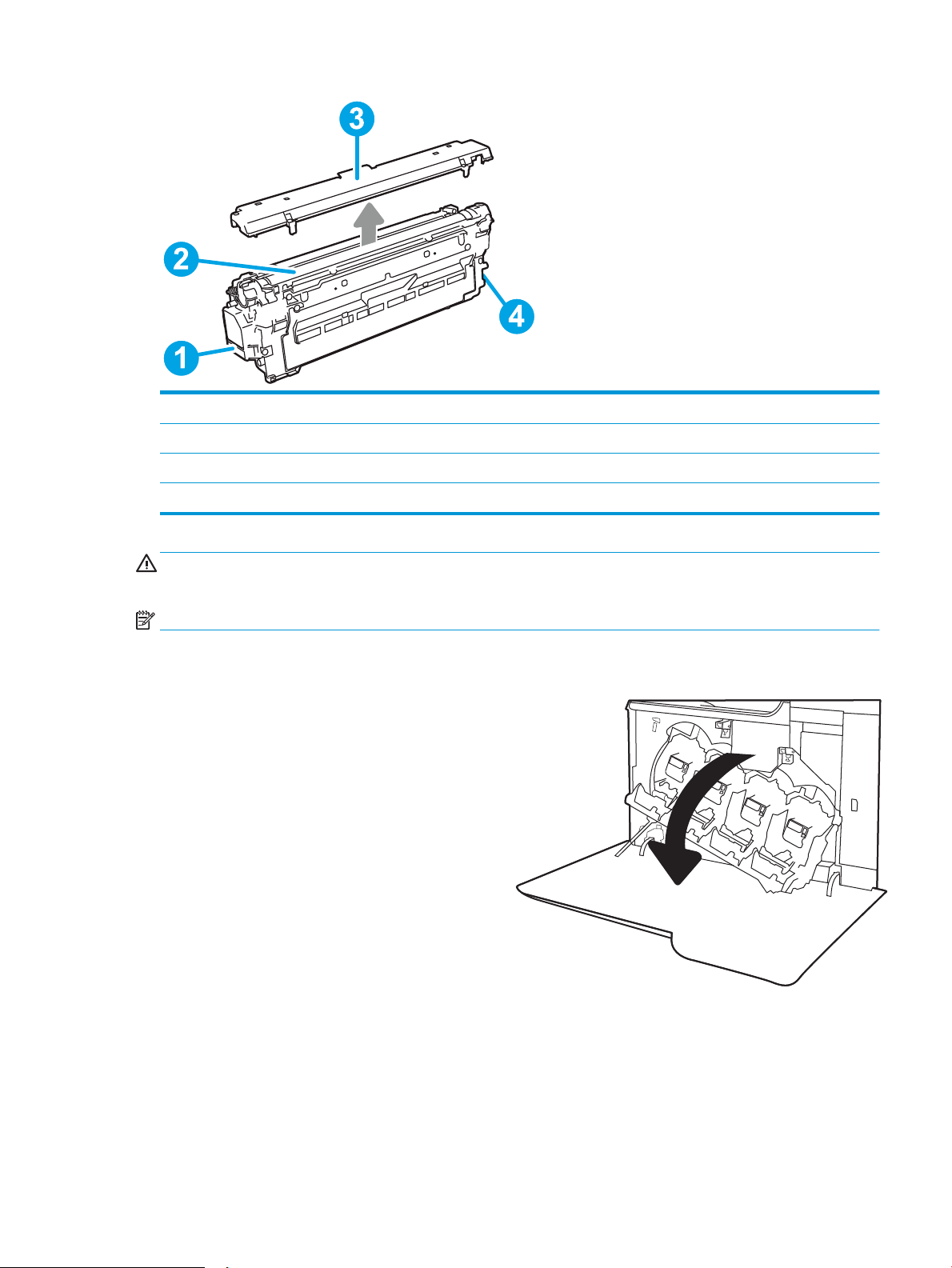
1 Tay cầm
2 Trống hình
3 Tấm bảo vệ
4 Chip bộ nhớ
THẬN TRỌNG: Nếu bột mực vương vào áo quần, hãy lau bằng một mảnh vải khô và giặt áo quần
bằng nước lạnh. Nước nóng sẽ khiến bột mực se kết lại vào vải.
GHI CHÚ: Thông tin về việc tái chế hộp mực in đã qua sử dụng có trên vỏ hộp mực in.
Tháo và thay hộp mực
Mở cửa trước.
1.
VIWW Thay thế hộp mực in 49
Page 60

Nắm lấy tay cầm của hộp mực in đã qua sử
2
1
3
4
2.
dụng và kéo nó ra.
Tháo hộp mực in mới ra khỏi bao bì bằng
3.
cách tháo nắp nhựa ở hai đầu, lấy hộp mực ra
khỏi túi nhựa, rồi tháo tấm bảo vệ màu cam.
Cất giữ tất cả vỏ hộp mực để tái chế hộp mực
đã qua sử dụng.
GHI CHÚ: Không chạm tay vào trống hình
màu xanh lá cây. Dấu vân tay trên trống hình
có thể gây ra lỗi in.
Giữ hai đầu của hộp mực và lắc nhẹ 5-6 lần.
4.
50
Chương 3 Mực in, phụ kiện và bộ phận
VIWW
Page 61

Đỡ phía dưới hộp mực in bằng một tay đồng
5.
thời cầm tay cầm hộp mực bằng tay còn lại.
Đặt thẳng hàng hộp mực in với rãnh trên giá,
sau đó lắp hộp mực in vào trong máy in.
GHI CHÚ: Không chạm tay vào trống hình
màu xanh lá cây. Dấu vân tay trên trống hình
có thể gây ra lỗi in.
Đóng nắp trước.
6.
VIWW Thay thế hộp mực in 51
Page 62

Thay bộ thu gom bột mực
Thay bộ thu gom bột mực khi bảng điều khiển nhắc bạn.
GHI CHÚ: Bộ thu gom bột mực được thiết kể để sử dụng một lần. Không tìm cách dọn sạch bộ thu
gom bột mực này và sử dụng lại. Làm như vậy có thể dẫn tới việc bột mực bị đổ vào trong máy in và
làm giảm chất lượng in. Sau khi sử dụng, hãy gửi bộ thu gom bột mực trả lại cho chương trình tái chế
của Đối tác Toàn cầu của HP.
THẬN TRỌNG: Nếu bột mực vương vào áo quần, hãy lau bằng một mảnh vải khô và giặt áo quần
bằng nước lạnh. Nước nóng sẽ khiến bột mực se kết lại vào vải.
Mở cửa trước.
1.
Mở cửa bên trái.
2.
52
Chương 3 Mực in, phụ kiện và bộ phận
VIWW
Page 63

Nắm lấy phần đầu của bộ thu gom bột mực
3.
và tháo nó ra khỏi máy in.
Lấy bộ thu gom bột mực mới ra khỏi bao bì.
4.
Lắp bộ mới vào máy in. Đảm bảo bộ thu gom
5.
bột mực được lắp chặt vào đúng vị trí.
VIWW Thay bộ thu gom bột mực 53
Page 64

Đóng cửa bên trái.
6.
GHI CHÚ: Nếu bộ thu gom bột mực không
được lắp đúng cách thì cửa bên trái không
đóng hoàn toàn.
Để tái chế bộ thu gom bột mực đã qua sử
dụng, hãy làm theo các hướng dẫn đi kèm với
bộ thu gom bột mực mới.
Đóng nắp trước.
7.
54
Chương 3 Mực in, phụ kiện và bộ phận
VIWW
Page 65

4
Để biết thêm thông tin:
In
Thao tác in (Windows)
●
Thao tác in (OS X)
●
Lưu các lệnh in trên máy in để in sau hoặc in riêng
●
In di động
●
In từ cổng USB
●
Thông tin sau đây là chính xác tại thời điểm xuất bản tài liệu. Để biết thông tin hiện tại, xem
www.hp.com/support/colorljM652 or www.hp.com/support/colorljM653.
Trợ giúp trọn gói của HP dành cho máy in bao gồm thông tin sau:
Cài đặt và cấu hình
●
Tìm hiểu và sử dụng
●
Giải quyết sự cố
●
Tải xuống các bản cập nhật phần mềm và chương trình cơ sở
●
Tham gia các diễn đàn hỗ trợ
●
Tìm thông tin về tuân thủ theo quy định và bảo hành
●
VIWW 55
Page 66

Thao tác in (Windows)
Cách in (Windows)
Quy trình sau đây mô tả quá trình in cơ bản cho Windows.
Từ chương trình phần mềm, chọn tùy chọn Print (In).
1.
Chọn máy in từ danh sách máy in. Để thay đổi cài đặt, nhấp vào Properties (Thuộc tính) hoặc
2.
nút Preferences (Tùy chọn) để mở trình điều khiển in.
GHI CHÚ: Tên nút có thể khác nhau do các chương trình phần mềm khác nhau.
GHI CHÚ: Để truy cập các tính năng này từ ứng dụng màn hình Start (Bắt đầu) của Windows 8
hoặc 8.1, chọn Devices (Thiết bị), chọn Print (In) và chọn máy in.
GHI CHÚ: Để biết thêm thông tin, hãy bấm nút Trợ giúp (?) trong trình điều khiển in.
GHI CHÚ: Trình điều khiển in có thể khác với những gì được thể hiện ở đây, nhưng các bước
thì không thay đổi.
56
Chương 4 In
Nhấp vào tab trong trình điều khiển in để cấu hình các tùy chọn sẵn có. Ví dụ, đặt hướng giấy
3.
trong tab Finishing (Kết thúc), đặt nguồn giấy, loại giấy, cỡ giấy và cài đặt chất lượng trên tab
Paper/Quality (Giấy/Chất lượng).
VIWW
Page 67

Nhấp vào nút OK để trở lại hộp thoại Print (In). Chọn số lượng các bản sao để in từ màn hình
4.
này.
Nhấp vào nút Print (In) để in lệnh.
5.
VIWW Thao tác in (Windows) 57
Page 68

In tự động trên hai mặt (Windows)
Dùng quy trình này cho các máy in có lắp đặt khay in hai mặt tự động. Nếu máy in không có lắp đặt
khay in hai mặt tự động, hoặc in trên các loại giấy mà khay in hai mặt không hỗ trợ, bạn có thể in cả
hai mặt theo cách thủ công.
Từ chương trình phần mềm, chọn tùy chọn Print (In).
1.
Chọn máy in từ danh sách máy in, rồi nhấp vào nút Properties (Thuộc tính) hoặc nút
2.
Preferences (Tùy chọn) để mở trình điều khiển in.
GHI CHÚ: Tên nút có thể khác nhau do các chương trình phần mềm khác nhau.
GHI CHÚ: Để truy cập các tính năng này từ ứng dụng màn hình Start (Bắt đầu) của Windows 8
hoặc 8.1, chọn Devices (Thiết bị), chọn Print (In) và chọn máy in.
Nhấp vào tab Finishing (Hoàn tất).
3.
Chọn Print on both sides (In trên cả hai mặt). Nhấp vào OK để đóng hộp thoại Document
4.
Properties (Thuộc tính Tài liệu).
Trong hộp thoại Print (In), hãy nhấp vào nút Print (In) để in lệnh in.
5.
In thủ công trên cả hai mặt (Windows)
Dùng quy trình này cho các máy in không có lắp khay in hai mặt tự động hoặc để in trên giấy mà
khay in hai mặt không hỗ trợ.
Từ chương trình phần mềm, chọn tùy chọn Print (In).
1.
Chọn máy in từ danh sách máy in, rồi nhấp vào nút Properties (Thuộc tính) hoặc nút
2.
Preferences (Tùy chọn) để mở trình điều khiển in.
GHI CHÚ: Tên nút có thể khác nhau do các chương trình phần mềm khác nhau.
GHI CHÚ: Để truy cập các tính năng này từ ứng dụng màn hình Start (Bắt đầu) của Windows 8
hoặc 8.1, chọn Devices (Thiết bị), chọn Print (In) và chọn máy in.
Nhấp vào tab Finishing (Hoàn tất).
3.
Chọn Print on both sides (manually) (In hai mặt (thủ công)) và nhấp vào OK để đóng hộp thoại
4.
Document Properties (Thuộc tính Tài liệu).
Trong hộp thoại Print (In), hãy nhấp vào nút Print (In) để in mặt đầu tiên của lênh.
5.
Lấy xếp giấy đã in từ ngăn giấy ra và đặt nó vào Khay 1.
6.
Nếu được nhắc, hãy chạm vào nút thích hợp trên bảng điều khiển để tiếp tục.
7.
58
Chương 4 In
VIWW
Page 69

In nhiều trang trên một trang giấy (Windows)
Từ chương trình phần mềm, chọn tùy chọn Print (In).
1.
Chọn máy in từ danh sách máy in, rồi nhấp vào nút Properties (Thuộc tính) hoặc nút
2.
Preferences (Tùy chọn) để mở trình điều khiển in.
GHI CHÚ: Tên nút có thể khác nhau do các chương trình phần mềm khác nhau.
GHI CHÚ: Để truy cập các tính năng này từ ứng dụng màn hình Start (Bắt đầu) của Windows 8
hoặc 8.1, chọn Devices (Thiết bị), chọn Print (In) và chọn máy in.
Nhấp vào tab Finishing (Hoàn tất).
3.
Chọn số lượng trang trên một trang giấy từ danh sách thả xuống Pages per sheet (Nhiều trang
4.
trên một tờ).
Chọn đúng tùy chọn cho Print page borders (In đường viền trang), Page order (Thứ tự trang) và
5.
Orientation (Hướng). Nhấp vào OK để đóng hộp thoại Document Properties (Thuộc tính Tài
liệu).
Trong hộp thoại Print (In), hãy nhấp vào nút Print (In) để in lệnh in.
6.
Chọn loại giấy (Windows)
Từ chương trình phần mềm, chọn tùy chọn Print (In).
1.
Chọn máy in từ danh sách máy in, rồi nhấp vào nút Properties (Thuộc tính) hoặc nút
2.
Preferences (Tùy chọn) để mở trình điều khiển in.
GHI CHÚ: Tên nút có thể khác nhau do các chương trình phần mềm khác nhau.
GHI CHÚ: Để truy cập các tính năng này từ ứng dụng màn hình Start (Bắt đầu) của Windows 8
hoặc 8.1, chọn Devices (Thiết bị), chọn Print (In) và chọn máy in.
Nhấp vào tab Paper/Quality (Giấy/Chất lượng).
3.
Từ danh sách thả xuống Paper type (Loại giấy), chọn tùy chọn More... (Khác).
4.
Mở rộng danh sách tùy chọn Type is: (Loại là:) .
5.
Mở rộng danh mục các loại giấy mô tả tốt nhất loại giấy của bạn.
6.
Chọn tùy chọn cho loại giấy mà bạn đang sử dụng, sau đó nhấp OK.
7.
Nhấp vào OK để đóng hộp thoại Document Properties (Thuộc tính Tài liệu). Trong hộp thoại
8.
Print (In), hãy nhấp vào nút Print (In) để in lệnh in.
Nếu khay cần được cấu hình, một thông báo cấu hình khay sẽ hiển thị trên bảng điều khiển máy
in.
Nạp giấy có loại và kích thước xác định vào khay, và sau đó đóng khay lại.
9.
Bấm nút OK để chấp nhận kiểu và kích cỡ được tìm thấy, hoặc bấm nút Modify (Thay đổi) để
10.
chọn một kiểu hoặc kích cỡ giấy khác.
Chọn đúng kiểu và kích cỡ, sau đó bấm nút OK.
11.
VIWW Thao tác in (Windows) 59
Page 70

Tác vụ in bổ sung
Hãy truy cập www.hp.com/support/colorljM652 or www.hp.com/support/colorljM653.
Hướng dẫn có sẵn để thực hiện các tác vụ in cụ thể, như các tác vụ sau:
Tạo và sử dụng các cài đặt hoặc lối tắt in
●
Chọn khổ giấy, hoặc dùng khổ giấy tùy chỉnh
●
Chọn hướng của trang
●
Tạo một tập sách mỏng
●
Co giãn tài liệu cho vừa khổ giấy cụ thể
●
In trang đầu hoặc trang cuối của tài liệu trên giấy khác nhau
●
In hình mờ trên tài liệu
●
60
Chương 4 In
VIWW
Page 71

Thao tác in (OS X)
Cách in (OS X)
Quy trình sau mô tả quá trình in cơ bản dành cho OS X.
Nhấp vào menu File (Tệp) và sau đó nhấp tùy chọn Print (In).
1.
Chọn máy in.
2.
Bấm Show Details (Hiển thị chi tiết) hoặc Copies & Pages (Bản sao & Trang), rồi chọn các menu
3.
khác để điều chỉnh cài đặt in.
GHI CHÚ: Tên mục có thể khác nhau do các chương trình phần mềm khác nhau.
Nhấp vào nút In.
4.
Tự động in trên cả hai mặt (OS X)
GHI CHÚ: Thông tin này áp dụng cho những máy in có phụ kiện in hai mặt tự động.
GHI CHÚ: Tính năng này sẵn có nếu bạn có cài trình điều khiển in của HP. Tính năng này có thể
không có sẵn nếu bạn dùng AirPrint.
Nhấp vào menu File (Tệp) và sau đó nhấp tùy chọn Print (In).
1.
Chọn máy in.
2.
Bấm Show Details (Hiển thị chi tiết) hoặc Copies & Pages (Bản sao & Trang), rồi bấm vào menu
3.
Layout (Bố cục).
GHI CHÚ: Tên mục có thể khác nhau do các chương trình phần mềm khác nhau.
Chọn tùy chọn đóng sách từ danh sách thả xuống Two-Sided (Hai Mặt).
4.
Nhấp vào nút In.
5.
In thủ công trên cả hai mặt (OS X)
GHI CHÚ: Tính năng này sẵn có nếu bạn có cài trình điều khiển in của HP. Tính năng này có thể
không có sẵn nếu bạn dùng AirPrint.
Nhấp vào menu File (Tệp) và sau đó nhấp tùy chọn Print (In).
1.
Chọn máy in.
2.
Bấm Show Details (Hiển thị chi tiết) hoặc Copies & Pages (Bản sao & Trang), rồi bấm vào menu
3.
Manual Duplex (In hai mặt thủ công).
GHI CHÚ: Tên mục có thể khác nhau do các chương trình phần mềm khác nhau.
Nhấp vào hộp Manual Duplex (Hai mặt Thủ công) và chọn một tùy chọn đóng sách.
4.
Nhấp vào nút In.
5.
Đến máy in và lấy hết giấy trắng trong Khay 1 ra.
6.
VIWW Thao tác in (OS X) 61
Page 72

Lấy xếp giấy đã in từ ngăn giấy ra và đặt nó vào khay tiếp giấy với mặt đã in hướng xuống dưới.
7.
Nếu được nhắc, hãy chạm vào nút thích hợp trên bảng điều khiển để tiếp tục.
8.
In nhiều trang trên một tờ (OS X)
Nhấp vào menu File (Tệp) và sau đó nhấp tùy chọn Print (In).
1.
Chọn máy in.
2.
Bấm Show Details (Hiển thị chi tiết) hoặc Copies & Pages (Bản sao & Trang), rồi bấm vào menu
3.
Layout (Bố cục).
GHI CHÚ: Tên mục có thể khác nhau do các chương trình phần mềm khác nhau.
Từ danh sách Pages per Sheet (Nhiều trang trên một Tờ) thả xuống, hãy chọn số trang bạn
4.
muốn in trên mỗi tờ.
Trong vùng Layout Direction (Hướng Bố Cục), chọn thứ tự và vị trí của trang trên tờ giấy.
5.
Từ menu Borders (Đường viền), chọn loại viền quanh mỗi trang trên tờ giấy.
6.
Nhấp vào nút In.
7.
Chọn loại giấy (OS X)
Nhấp vào menu File (Tệp) và sau đó nhấp tùy chọn Print (In).
1.
Chọn máy in.
2.
Bấm Show Details (Hiển thị chi tiết) hoặc Copies & Pages (Bản sao & Trang), rồi bấm vào menu
3.
Media & Quality (Phương tiện & Chất lượng) hoặc menu Paper/Quality (Giấy/Chất lượng).
GHI CHÚ: Tên mục có thể khác nhau do các chương trình phần mềm khác nhau.
Chọn từ các tùy chọn Media & Quality (Phương tiện & Chất lượng) hoặc Paper/Quality (Giấy/
4.
Chất lượng).
GHI CHÚ: Danh sách này bao gồm toàn bộ các tùy chọn khả dụng. Một số tùy chọn không khả
dụng trên tất cả các máy in.
Media Type (Loại phương tiện): Chọn tùy chọn cho loại giấy cho lệnh in.
●
Print Quality (Chất lượng in): Chọn mức độ phân giải cho lệnh in.
●
Edge-To-Edge Printing (In cạnh đối cạnh): Chọn tùy chọn này để in gần các cạnh giấy.
●
EconoMode (Chế độ tiết kiệm): Chọn tùy chọn này để bảo tồn bột mực khi in bản nháp của
●
tài liệu.
Nhấp vào nút In.
5.
Tác vụ in bổ sung
Hãy truy cập www.hp.com/support/colorljM652 or www.hp.com/support/colorljM653.
Hướng dẫn có sẵn để thực hiện các tác vụ in cụ thể, như các tác vụ sau:
62
Chương 4 In
VIWW
Page 73

Tạo và sử dụng các cài đặt hoặc lối tắt in
●
Chọn khổ giấy, hoặc dùng khổ giấy tùy chỉnh
●
Chọn hướng của trang
●
Tạo một tập sách mỏng
●
Co giãn tài liệu cho vừa khổ giấy cụ thể
●
In trang đầu hoặc trang cuối của tài liệu trên giấy khác nhau
●
In hình mờ trên tài liệu
●
VIWW Thao tác in (OS X) 63
Page 74

Lưu các lệnh in trên máy in để in sau hoặc in riêng
Giới thiệu
Thông tin sau đây cung cấp các quy trình tạo và in tài liệu được lưu trữ trên máy in. Các lệnh này có
thể được in sau đó hoặc in riêng.
Tạo lệnh in đã lưu (Windows)
●
Tạo lệnh in đã lưu (OS X)
●
In lệnh in đã lưu
●
Xóa lệnh in đã lưu
●
Thông tin được gửi đến máy in cho mục đích Kế toán lệnh in
●
Tạo lệnh in đã lưu (Windows)
Lưu trữ lệnh in trên máy in để in riêng hoặc tạm hoãn.
GHI CHÚ: Trình điều khiển in có thể khác với những gì được thể hiện ở đây, nhưng các bước thì
không thay đổi.
Từ chương trình phần mềm, chọn tùy chọn Print (In).
1.
Chọn máy in từ danh sách máy in, sau đó chọn Properties (Thuộc tính) hoặc Preferences (Tùy
2.
chọn) (tên thay đổi tùy theo các chương trình phần mềm khác nhau).
GHI CHÚ: Tên nút có thể khác nhau do các chương trình phần mềm khác nhau.
GHI CHÚ: Để truy cập các tính năng này từ ứng dụng màn hình Start (Bắt đầu) của Windows 8
hoặc 8.1, chọn Devices (Thiết bị), chọn Print (In) và chọn máy in.
64
Chương 4 In
VIWW
Page 75

Nhấp vào tab Job Storage (Lưu trữ Lệnh in).
3.
Chọn một tùy chọn Job Storage Mode (Chế độ Lưu trữ Lệnh in).
4.
Proof and Hold (Kiểm tra và Giữ): In và kiểm tra một bản sao của một lệnh in, sau đó in
●
nhiều bản sao hơn.
Personal Job (Lệnh in cá nhân): Lệnh in không in cho đến khi bạn yêu cầu trên bảng điều
●
khiển máy in. Đối với chế độ lưu trữ lệnh in này, bạn có thể chọn một trong các tùy chọn
Make Job Private/Secure (Làm cho Lệnh in bí mật/bảo mật). Nếu bạn gán một số nhận
dạng cá nhân (PIN) cho lệnh in, bạn phải cung cấp mã PIN yêu cầu ở bảng điều khiển. Nếu
mã hóa lệnh in, bạn phải cung cấp mật khẩu được yêu cầu tại bảng điều khiển. Lệnh in sẽ
bị xóa khỏi bộ nhớ sau khi máy in và sẽ bị mất nếu máy in bị mất điện.
Quick Copy (Sao chép nhanh): In số lượng bản sao được yêu cầu của một lệnh in và lưu
●
một bản sao của lệnh in trong bộ nhớ của máy in để bạn có thể in lại sau.
Stored Job (Lệnh in đã lưu): Lưu một lệnh in trên máy in và cho phép người dùng khác in
●
lệnh in này bất cứ lúc nào. Đối với chế độ lưu trữ lệnh in này, bạn có thể chọn một trong
các tùy chọn Make Job Private/Secure (Làm cho Lệnh in bí mật/bảo mật). Nếu bạn gán
một số nhận dạng cá nhân (PIN) cho lệnh in, người in lệnh in này phải cung cấp mã PIN
được yêu cầu ở bảng điều khiển. Nếu bạn mã hóa lệnh in, người in lệnh in này phải cung
cấp mật khẩu được yêu cầu tại bảng điều khiển.
Để sử dụng tên người dùng hoặc tên lệnh in tùy chỉnh, hãy nhấp vào nút Custom (Tùy chỉnh),
5.
sau đó nhập tên người dùng hoặc tên lệnh in.
Chọn tùy chọn để sử dụng nếu một lệnh in đã lưu khác đã có tên đó:
Use Job Name + (1-99) (Sử dụng Tên Lệnh in + (1-99)): Nối một số riêng vào cuối tên lệnh
●
in.
Replace Existing File (Thay thế Tệp Hiện có): Ghi đè lệnh in đã lưu hiện có bằng lệnh in
●
mới.
Nhấp vào nút OK để đóng hộp thoại Document Properties (Thuộc tính Tài liệu). Trong hộp thoại
6.
Print (In), hãy bấm vào nút Print (In) để in lệnh in.
Để biết thông tin về cách in lệnh in, hãy xem chủ đề dành cho "In lệnh in đã lưu."
7.
VIWW Lưu các lệnh in trên máy in để in sau hoặc in riêng 65
Page 76

Tạo lệnh in đã lưu (OS X)
Lưu trữ lệnh in trên máy in để in riêng hoặc tạm hoãn.
Nhấp vào menu File (Tệp) và sau đó nhấp tùy chọn Print (In).
1.
Trong menu Printer (Máy in), hãy chọn máy in.
2.
Theo mặc định, trình điều khiển máy in sẽ hiển thị menu Copies & Pages (Bản sao & Trang). Mở
3.
danh sách menu thả xuống, sau đó nhấp vào menu Job Storage (Lưu trữ Lệnh in).
Trong danh sách thả xuống Mode (Chế độ), hãy chọn loại lệnh in đã lưu.
4.
Proof and Hold (Kiểm tra và Giữ): In và kiểm tra một bản sao của một lệnh in, sau đó in
●
nhiều bản sao hơn.
Personal Job (Lệnh in cá nhân): Lệnh in không in cho đến khi có ai đó yêu cầu trên bảng
●
điều khiển máy in. Nếu lệnh có số nhận dạng cá nhân (PIN), hãy cung cấp mã PIN yêu cầu
ở bảng điều khiển. Lệnh in sẽ bị xóa khỏi bộ nhớ sau khi máy in và sẽ bị mất nếu máy in bị
mất điện.
Quick Copy (Sao chép nhanh): In số lượng bản sao được yêu cầu của một lệnh in và lưu
●
một bản sao của lệnh in trong bộ nhớ của máy in để có thể in lại sau.
Stored Job (Lệnh in đã lưu): Lưu một lệnh in trên máy in và cho phép người dùng khác in
●
lệnh in này bất cứ lúc nào. Nếu lệnh có số nhận dạng cá nhân (PIN), người in lệnh phải
cung cấp mã PIN yêu cầu ở bảng điều khiển.
Để sử dụng tên người dùng hoặc tên lệnh in tùy chỉnh, hãy nhấp vào nút Custom (Tùy chỉnh),
5.
sau đó nhập tên người dùng hoặc tên lệnh in.
Chọn tùy chọn để sử dụng khi đã có một lệnh in đã lưu khác có tên đó.
Use Job Name + (1-99) (Sử dụng Tên Lệnh in + (1-99)): Nối một số riêng vào cuối tên lệnh
●
in.
Replace Existing File (Thay thế Tệp Hiện có): Ghi đè lệnh in đã lưu hiện có bằng lệnh in
●
mới.
Nếu đã chọn tùy chọn Stored Job (Lệnh in đã lưu) hoặc tùy chọn Personal Job (Lệnh in cá
6.
nhân) trong bước 3, bạn có thể bảo vệ lệnh in này bằng mã PIN. Nhập số gồm 4 chữ số vào
trường Use PIN to Print (Sử dụng mã PIN để in). Khi người khác tìm cách in lệnh in này, máy in
sẽ nhắc người đó nhập mã PIN này.
Bấm vào nút Print (In) để in.
7.
In lệnh in đã lưu
Sử dụng quy trình sau để in lệnh in đã lưu trong bộ nhớ máy in.
Từ Màn hình chính trên bảng điều khiển của máy in, chọn Print (In).
1.
Chọn Print from Job Storage (In từ Lưu trữ lệnh in)
2.
66
Chương 4 In
Chọn Choose (Lựa chọn) và chọn tên thư mục nới lệnh được lưu.
3.
Chọn tên lệnh in. Nếu lệnh in là riêng tư hoặc được mã hóa, hãy nhập mã PIN hoặc mật khẩu.
4.
VIWW
Page 77

Để điều chỉnh số bản sao, chọn trường số lượng bản sao ở góc dưới bên trái của màn hình.
5.
Dùng bàn phím để nhập số lượng bản sao cần in.
Chọn Print (In) để in lệnh in.
6.
Xóa lệnh in đã lưu
Khi một lệnh mới được lưu đến bộ nhớ máy in, máy in sẽ ghi đè bất kỳ lệnh in nào trước đó có cùng
tên lệnh in và người dùng. Nếu lệnh in không được lưu với cùng tên lệnh in và người dùng, và máy in
cần có thêm bộ nhớ, máy in có thể sẽ xóa các lệnh in đã lưu khác. Việc xóa bắt đầu từ lệnh in cũ
nhất. Để thay đổi số lượng lệnh mà máy in có thể lưu trữ, hãy hoàn tất quy trình sau:
Từ Màn hình chính trên bảng điều khiển của máy in, mở menu Settings (Cài đặt).
1.
Mở các menu sau:
2.
Copy/Print (Sao chép/In) hoặc Print (In)
●
Manage Stored Jobs (Quản lý lệnh in đã lưu)
●
Temporary Job Storage Limit (Giới hạn lưu trữ lệnh in tạm thời)
●
Sử dụng bàn phím để nhập số lượng lệnh mà máy in lưu trữ.
3.
Chọn Done (Xong) để lưu cài đặt.
4.
Sử dụng quy trình sau để xóa lệnh đã lưu trong bộ nhớ máy in.
Từ Màn hình chính trên bảng điều khiển của máy in, chọn Print (In).
1.
Chọn Print from Job Storage (In từ Lưu trữ lệnh in).
2.
Chọn Choose (Lựa chọn) và chọn tên thư mục nới lệnh được lưu.
3.
Chọn tên lệnh in. Nếu lệnh in là riêng tư hoặc được mã hóa, hãy nhập mã PIN hoặc mật khẩu.
4.
Chọn biểu tượng Trash (Thùng rác) để xóa lệnh.
5.
Thông tin được gửi đến máy in cho mục đích Kế toán lệnh in
Lệnh in được gửi từ trình điều khiển trên máy khách (ví dụ như máy tính cá nhân) có thể gửi thông tin
cho phép nhận dạng cá nhân đến Thiết bị in ấn và xử lý hình ảnh của HP. Thông tin này có thể bao
gồm nhưng không giới hạn trong phạm vi tên người dùng và tên máy khách khởi phát lệnh mà có thể
được sử dụng cho mục đích kế toán lệnh in, do Quản trị viên của thiết bị in xác định. Thông tin này
cũng có thể được lưu trữ cùng với lệnh trên thiết bị lưu trữ lớn (ví dụ như ổ đĩa) của thiết bị in khi sử
dụng tính năng lưu trữ lệnh in.
VIWW Lưu các lệnh in trên máy in để in sau hoặc in riêng 67
Page 78

In di động
Giới thiệu
HP cung cấp nhiều giải pháp di động và ePrint để cho phép in dễ dàng tới một máy in HP từ máy tính
xách tay, máy tính bảng, điện thoại thông minh hoặc từ thiết bị di động khác. Để xem danh sách đầy
đủ và xác định lựa chọn tốt nhất, hãy truy cập www.hp.com/go/LaserJetMobilePrinting.
GHI CHÚ: Cập nhật chương trình cơ sở của máy in để đảm bảo tất cả các chức năng in di động và
ePrint đều được hỗ trợ.
In Wireless Direct Print và NFC
●
HP ePrint qua email
●
Phần mềm HP ePrint
●
AirPrint
●
In nhúng của Android
●
In Wireless Direct Print và NFC
HP cung cấp chức năng in Wireless Direct Print và NFC (Giao tiếp cận trường) dành cho máy in có
Phụ kiện NFC/Không dây HP Jetdirect 3000w được hỗ trợ. Phụ kiện này có sẵn dưới dạng tùy chọn
dành cho máy in HP LaserJet có ổ tích hợp phần cứng (HIP).
In Wireless Direct Print và NFC cho phép các thiết bị có chức năng Wi-Fi (di động) thực hiện một kết
nối mạng không dây trực tiếp với máy in mà không dùng bộ định tuyến không dây.
Đối với chức năng in walk-up di động này, máy in không cần phải được kết nối với mạng để hoạt
động.
Sử dụng Wireless Direct Print để in không dây từ các thiết bị sau:
iPhone, iPad hoặc iPod touch sử dụng ứng dụng Apple AirPrint hoặc HP ePrint
●
Thiết bị di động Android dùng giải pháp in nhúng của Android hoặc ứng dụng HP ePrint
●
Thiết bị Mac và PC dùng Phần mềm HP ePrint
●
Để biết thêm thông tin về in không dây, hãy đến www.hp.com/go/wirelessprinting.
Bạn có thể bật hoặc tắt chức năng NFC và Wireless Direct Print từ bảng điều khiển của máy in.
Từ Màn hình chính trên bảng điều khiển của máy in, mở menu Settings (Cài đặt).
1.
Mở các menu sau:
2.
Hoạt động mạng
●
Wireless Direct
●
Tình trạng
●
68
Chương 4 In
Chọn On (Bật) và chọn OK để kích hoạt chức năng in không dây.
3.
VIWW
Page 79

GHI CHÚ: Trong môi trường có nhiều hơn một kiểu của cùng một máy in được lắp đặt, có thể sẽ
1
2
hữu ích nếu cung cấp cho mỗi máy in một Tên Wireless Direct duy nhất để nhận diện máy in dễ dàng
hơn trong thao tác in HP Wireless Direct. Có sẵn các tên Mạng không dây như Không dây, WiFi
Direct, v.v. trên màn hình Information (Thông tin) bằng cách chọn biểu tượng Information và chọn
biểu tượng Network (Mạng) hoặc biểu tượng Wireless (Không dây).
Hoàn tất quy trình sau để thay đổi tên Wireless Direct của máy in:
Từ Màn hình chính trên bảng điều khiển của máy in, mở menu Settings (Cài đặt).
1.
Mở các menu sau:
2.
Hoạt động mạng
●
Wireless Direct
●
Wireless Direct Name (Tên Wireless Direct)
●
Sử dụng bàn phím để thay đổi tên trong trường văn bản Wireless Direct Name (Tên Wireless
3.
Direct). Chọn OK (Chế độ tiết kiệm).
HP ePrint qua email
Sử dụng HP ePrint để in tài liệu bằng cách gửi tài liệu dưới dạng tài liệu đính kèm email đến địa chỉ
email của máy in từ thiết bị bất kỳ có hỗ trợ dịch vụ email.
Để dùng HP ePrint, máy in phải đáp ứng các yêu cầu này:
Máy in phải được kết nối với mạng không dây hoặc có dây và phải có khả năng truy cập vào
●
Internet.
Máy in phải bật HP Web Services (Dịch vụ Web của HP) và máy in phải được đăng ký với trang
●
web HP Connected.
Thực hiện theo các bước sau để bật Dịch vụ Web HP và đăng ký với HP được Kết nối:
GHI CHÚ: Các bước khác nhau tùy theo loại bảng điều khiển.
1 Bảng điều khiển bàn phím
VIWW In di động 69
2 Bảng điều khiển màn hình cảm ứng
Mở Máy chủ Web HP Nhúng (EWS):
1.
Page 80

Bảng điều khiển bàn phím: Trên bảng điều khiển máy in, bấm nút và sử dụng các nút
a.
mũi tên để chọn menu Ethernet . Bấm nút OK để mở menu và hiển thị tên máy chủ
hoặc địa chỉ IP.
Bảng điều khiển màn hình cảm ứng: Trên bảng điều khiển của máy in, chạm vào nút rồi
chọn biểu tượng Network
Mở trình duyệt web, trong dòng địa chỉ, gõ chính xác địa chỉ IP hoặc tên máy chủ như được
b.
hiển thị trên bảng điều khiển của máy in. Bấm phím Enter trên bàn phím máy tính. EWS sẽ
mở ra.
GHI CHÚ: Nếu trình duyệt web hiển thị thông báo cho biết việc truy cập vào trang web có
thể không an toàn, hãy chọn tùy chọn để tiếp tục vào trang web. Việc truy cập trang web
này sẽ không ảnh hưởng đến máy tính.
Nhấp vào tab HP Web Services (Dịch vụ Web HP).
2.
Chọn tùy chọn để bật Dịch vụ web.
3.
GHI CHÚ: Việc bật các Dịch vụ Web có thể mất vài phút.
Hãy truy cập www.hpconnected.com để tạo tài khoản HP ePrint và hoàn thành quy trình cài đặt.
4.
(Mạng) để hiển thị địa chỉ IP hoặc tên máy chủ.
Phần mềm HP ePrint
Phần mềm HP ePrint giúp bạn in dễ dàng từ máy tính để bàn Windows hoặc Mac hoặc máy xách tay
tới bất kỳ máy in nào hỗ trợ HP ePrint. Phần mềm này giúp bạn dễ dàng tìm kiếm các máy in hỗ trợ
HP ePrint được đăng ký với tài khoản HP Connected. Bạn có thể xác định máy in HP mục tiêu trong
văn phòng hoặc các vị trí ở khắp nơi trên trái đất này.
Windows: Sau khi cài đặt phần mềm, hãy mở tùy chọn Print (In) từ trong ứng dụng của bạn, rồi
●
chọn HP ePrint từ danh sách máy in đã cài đặt. Nhấp vào nút Properties (Thuộc tính) để cấu
hình tùy chọn in.
OS X: Sau khi cài đặt phần mềm, hãy chọn File (Tệp), Print (In), sau đó chọn mũi tên bên cạnh
●
PDF (phía dưới cùng bên trái của màn hình trình điều khiển). Chọn HP ePrint.
Đối với Windows, phần mềm HP ePrint cũng hỗ trợ in TCP/IP tới các máy in mạng cục bộ có trên
mạng (LAN hoặc WAN) tới các sản phẩm hỗ trợ UPD PostScript®.
Cả Windows và OS X đều hỗ trợ in IPP tới các sản phẩm nối mạng LAN hoặc WAN có hỗ trợ ePCL.
Cả Windows và OS X cũng hỗ trợ in các tài liệu PDF tới các vị trí in công cộng và in bằng HP ePrint
qua email thông qua nền tảng điện toán đám mây.
Hãy truy cập www.hp.com/go/eprintsoftware để có các trình điều khiển và thông tin.
GHI CHÚ: Đối với Windows, tên của trình điều khiển in Phần mềm HP ePrint là HP ePrint +
JetAdvantage.
70
Chương 4 In
GHI CHÚ: Phần mềm HP ePrint là tiện ích dòng công việc PDF cho OS X và về mặt kỹ thuật thì
không phải là trình điều khiển in.
GHI CHÚ: Phần mềm HP ePrint không hỗ trợ in USB.
VIWW
Page 81

AirPrint
In trực tiếp bằng AirPrint của Apple được hỗ trợ cho iOS và từ các máy tính Mac chạy OS X 10.7 Lion
và mới hơn. Sử dụng AirPrint để in trực tiếp tới máy in từ iPad, iPhone (3GS trở lên), hoặc iPod touch
(thế hệ thứ ba trở đi) trong các ứng dụng di động sau:
Thư
●
Ảnh
●
Safari
●
iBooks
●
Chọn ứng dụng của bên thứ ba
●
Để dùng AirPrint, máy in phải được kết nối tới cùng mạng (mạng phụ) với thiết bị Apple. Để biết thêm
thông tin về cách sử dụng AirPrint và các máy in HP nào tương thích với AirPrint, hãy truy cập
www.hp.com/go/LaserJetMobilePrinting.
GHI CHÚ: Trước khi sử dụng AirPrint với kết nối USB, hãy kiểm tra số phiên bản. Phiên bản AirPrint
1.3 và cũ hơn không hỗ trợ kết nối USB.
In nhúng của Android
Giải pháp in tích hợp của HP dành cho Android và Kindle cho phép các thiết bị di động tự động tìm và
in tới máy in HP có trên mạng hoặc trong phạm vi phủ sóng không dây dành cho in Wi-Fi Direct.
Máy in phải được kết nối tới cùng mạng (mạng phụ) với thiết bị Android.
Giải pháp in được tích hợp vào nhiều phiên bản của hệ điều hành.
GHI CHÚ: Nếu chức năng in hiện không khả dụng trên thiết bị của bạn, hãy đến Google Play >
Android apps (Google Play > Ứng dụng Android) và cài đặt HP Print Service Plugin.
Để biết thêm thông tin về cách sử dụng tính năng in nhúng Android và loại thiết bị Android nào được
hỗ trợ, hãy truy cập www.hp.com/go/LaserJetMobilePrinting.
VIWW In di động 71
Page 82

In từ cổng USB
1
2
Giới thiệu
Máy in này có tính năng in easy-access USB để bạn có thể nhanh chóng in các tệp mà không cần
gửi chúng từ máy tính. Máy in chấp nhận các ổ flash USB chuẩn trong cổng USB gần bảng điều
khiển. Máy in hỗ trợ những loại tệp sau:
.pdf
●
.prn
●
.pcl
●
.ps
●
.cht
●
Bật cổng USB để in
Cổng USB bị tắt theo mặc định. Trước khi sử dụng tính năng này, hãy bật cổng USB. Dùng một trong
các phương thức sau đây để bật cổng:
Phương pháp một: Bật cổng USB từ các menu trên bảng điều khiển máy in
Từ Màn hình chính trên bảng điều khiển của máy in, mở menu Settings (Cài đặt).
1.
Mở các menu sau:
2.
USB Settings (Cài đặt USB)
●
Print From USB Drive Settings (Cài đặt in từ ổ đĩa USB)
●
Enable Print From USB Drive (Bật in từ ổ đĩa USB)
●
Chọn tùy chọn Enabled (Bật).
3.
Phương pháp hai: Bật cổng USB từ máy chủ Máy chủ Web Nhúng của HP (chỉ dành cho các máy in kết nối
mạng)
GHI CHÚ: Các bước khác nhau tùy theo loại bảng điều khiển.
72
Chương 4 In
VIWW
Page 83

1 Bảng điều khiển bàn phím
2 Bảng điều khiển màn hình cảm ứng
Mở Máy chủ Web Nhúng (EWS) của HP:
1.
Bảng điều khiển bàn phím: Trên bảng điều khiển máy in, bấm nút và sử dụng các nút
a.
mũi tên để chọn menu Ethernet
hoặc địa chỉ IP.
Bảng điều khiển màn hình cảm ứng: Trên bảng điều khiển của máy in, chạm vào nút rồi
chọn biểu tượng Network (Mạng) để hiển thị địa chỉ IP hoặc tên máy chủ.
Mở trình duyệt web, trong dòng địa chỉ, gõ chính xác địa chỉ IP hoặc tên máy chủ như được
b.
hiển thị trên bảng điều khiển của máy in. Bấm phím Enter trên bàn phím máy tính. EWS sẽ
mở ra.
GHI CHÚ: Nếu trình duyệt web hiển thị thông báo cho biết việc truy cập vào trang web có
thể không an toàn, hãy chọn tùy chọn để tiếp tục vào trang web. Việc truy cập trang web
này sẽ không ảnh hưởng đến máy tính.
Mở tab Copy/Print (Sao chép/In).
2.
. Bấm nút OK để mở menu và hiển thị tên máy chủ
Ở bên trái màn hình, nhấp Retrieve from USB Setup (Cài đặt truy xuất từ USB).
3.
Chọn hộp chọn Enable Retrieve from USB (Bật truy xuất từ USB).
4.
Bấm Apply (Áp dụng).
5.
In tài liệu USB
Lắp ổ flash USB vào cổng easy-access USB.
1.
GHI CHÚ: Cổng có thể đã được đậy lại. Đối với một số máy in, nắp lật mở. Đối với các máy in
khác, kéo nắp thẳng ra ngoài để tháo nắp.
Từ Màn hình chính trên bảng điều khiển của máy in, chọn Print (In).
2.
Chọn Print from USB Drive (In từ ổ đĩa USB).
3.
Chọn Choose (Lựa chọn) và chọn tên tài liệu cần in. Chọn Select (Chọn).
4.
GHI CHÚ: Tài liệu có thể nằm trong một thư mục. Bạn có thể mở thư mục khi cần.
Để điều chỉnh số bản sao, chạm trường số lượng bản sao ở góc dưới bên trái của màn hình.
5.
Dùng bàn phím để nhập số lượng bản sao cần in.
Bấm nút Start (Bắt đầu) hoặc chạm vào Print (In) để in tài liệu.
6.
VIWW In từ cổng USB 73
Page 84
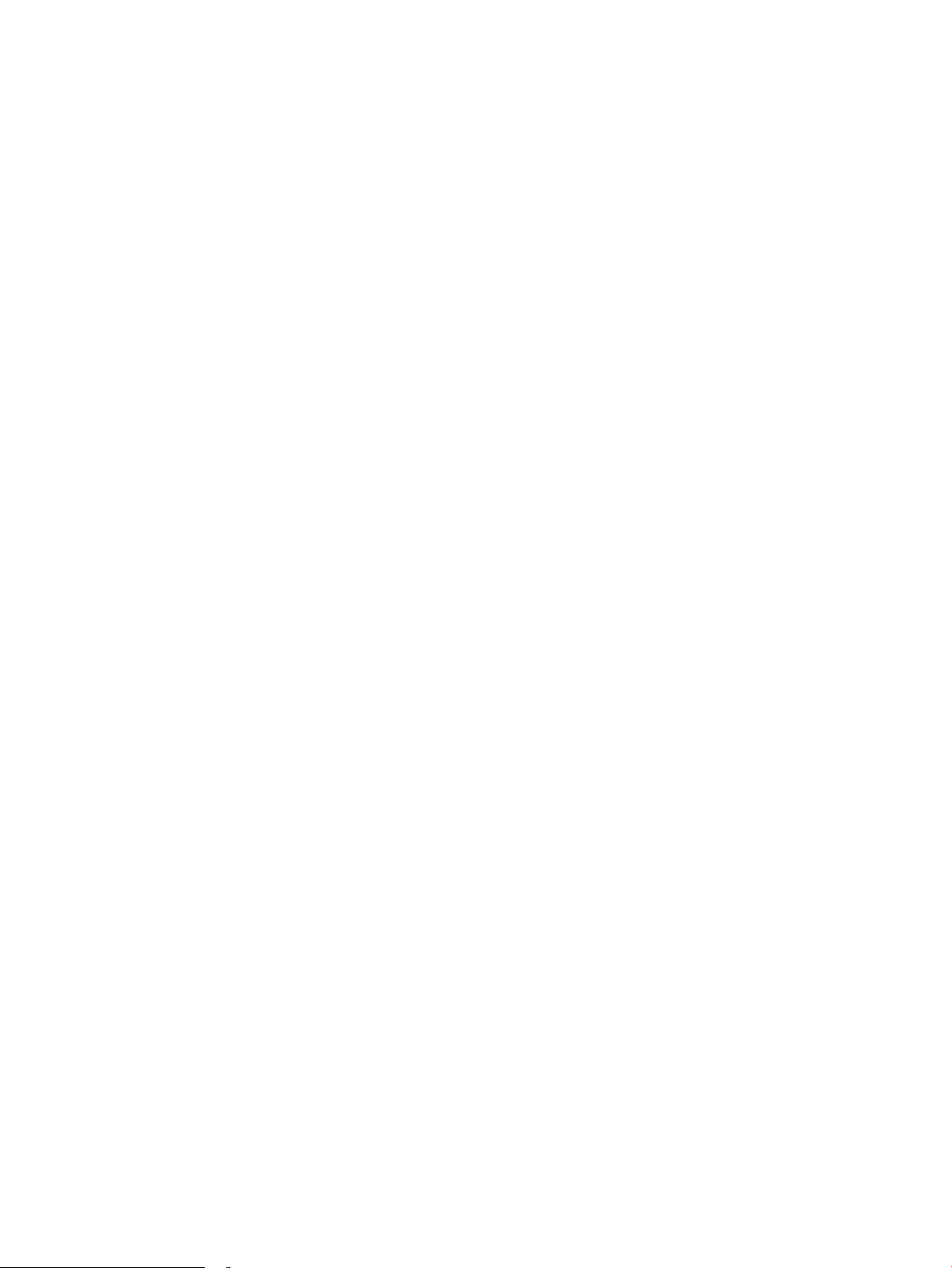
74
Chương 4 In
VIWW
Page 85

5
Để biết thêm thông tin:
Quản lý máy in
Cấu hình nâng cao với Máy chủ web nhúng của HP (EWS)
●
Định cấu hình cài đặt mạng IP
●
Các tính năng bảo mật của máy in
●
Các cài đặt bảo tồn năng lượng
●
HP Web Jetadmin
●
Cập nhật phần mềm và chương trình cơ sở
●
Thông tin sau đây là chính xác tại thời điểm xuất bản tài liệu. Để biết thông tin hiện tại, xem
www.hp.com/support/colorljM652 or www.hp.com/support/colorljM653.
Trợ giúp trọn gói của HP dành cho máy in bao gồm thông tin sau:
Cài đặt và cấu hình
●
Tìm hiểu và sử dụng
●
Giải quyết sự cố
●
Tải xuống các bản cập nhật phần mềm và chương trình cơ sở
●
Tham gia các diễn đàn hỗ trợ
●
Tìm thông tin về tuân thủ theo quy định và bảo hành
●
VIWW 75
Page 86

Cấu hình nâng cao với Máy chủ web nhúng của HP (EWS)
1
2
Giới thiệu
●
Cách truy cập Máy chủ Web Nhúng của HP (EWS)
●
Các tính năng của máy chủ web nhúng của HP
●
Giới thiệu
Sử dụng Máy chủ Web Nhúng của HP để quản lý các chức năng in từ máy tính thay vì từ bảng điều
khiển của máy in.
Xem thông tin tình trạng máy in
●
Xác định tuổi thọ còn lại của tất cả các nguồn cung cấp và đặt mua những nguồn cung cấp mới.
●
Xem và thay đổi các cấu hình khay.
●
Xem và thay đổi cấu hình menu của bảng điều khiển máy in
●
Xem và in các trang nội bộ
●
Nhận thông báo về các sự kiện của nguồn cung cấp và máy in
●
Xem và thay đổi cấu hình mạng
●
Máy chủ web nhúng của HP hoạt động khi máy in được kết nối với mạng dựa trên IP. Máy chủ web
nhúng của HP không hỗ trợ các kết nối máy in dựa trên IPX. Không cần phải có truy cập internet để
mở và sử dụng Máy chủ Web Nhúng của HP.
Khi máy in được nối mạng, Máy chủ web nhúng của HP sẽ tự động sẵn sàng.
GHI CHÚ: Máy chủ web nhúng HP không thể truy cập được bên ngoài tường lửa của mạng.
Cách truy cập Máy chủ Web Nhúng của HP (EWS)
GHI CHÚ: Các bước khác nhau tùy theo loại bảng điều khiển.
1 Bảng điều khiển bàn phím
76
Chương 5 Quản lý máy in
2 Bảng điều khiển màn hình cảm ứng
VIWW
Page 87

1.
2.
Để sử dụng Máy chủ Web Nhúng của HP, trình duyệt phải đáp ứng các yêu cầu sau:
Windows® 7
●
●
●
Bảng điều khiển bàn phím: Trên bảng điều khiển máy in, bấm nút và sử dụng các nút mũi tên
để chọn menu Ethernet . Bấm nút OK để mở menu và hiển thị tên máy chủ hoặc địa chỉ IP.
Bảng điều khiển màn hình cảm ứng: Trên bảng điều khiển của máy in, chạm vào nút rồi chọn
biểu tượng Network (Mạng) để hiển thị địa chỉ IP hoặc tên máy chủ.
Mở trình duyệt web, trong dòng địa chỉ, gõ chính xác địa chỉ IP hoặc tên máy chủ như được hiển
thị trên bảng điều khiển của máy in. Bấm phím Enter trên bàn phím máy tính. EWS sẽ mở ra.
GHI CHÚ: Nếu trình duyệt web hiển thị thông báo cho biết việc truy cập vào trang web có thể
không an toàn, hãy chọn tùy chọn để tiếp tục vào trang web. Việc truy cập trang web này sẽ
không ảnh hưởng đến máy tính.
Internet Explorer (phiên bản 8.x trở lên)
Google Chrome (phiên bản 34.x trở lên)
Firefox (phiên bản 20.x trở lên)
Windows® 8 trở lên
Internet Explorer (phiên bản 9.x trở lên)
●
Google Chrome (phiên bản 34.x trở lên)
●
Firefox (phiên bản 20.x trở lên)
●
OS X
Safari (phiên bản 5.x trở lên)
●
Google Chrome (phiên bản 34.x trở lên)
●
Linux
Google Chrome (phiên bản 34.x trở lên)
●
Firefox (phiên bản 20.x trở lên)
●
Các tính năng của máy chủ web nhúng của HP
Tab Information (Thông Tin)
●
Tab General (Chung)
●
Tab Print (In)
●
Tab Troubleshooting (Xử lý sự cố)
●
Tab Security (Bảo mật)
●
Tab HP Web Services (Dịch vụ Web HP)
●
VIWW Cấu hình nâng cao với Máy chủ web nhúng của HP (EWS) 77
Page 88

Tab Networking (Hoạt động mạng)
●
Danh sách Other Links (Liên kết Khác)
●
Tab Information (Thông Tin)
Bảng 5-1 Tab Information (Thông tin) của Máy chủ Web Nhúng của HP
Menu Mô tả
Device Status (Trạng thái thiết bị) Hiển thị trạng thái của máy in và hiển thị ước tính lượng nguồn cung cấp HP còn
Job Log (Nhật ký lệnh in) Hiển thị tổng hợp tất cả các lệnh in mà máy in đã xử lý.
Configuration Page (Trang cấu hình) Hiển thị thông tin tìm thấy trên trang cấu hình.
lại. Trang này còn hiển thị loại và kích thước giấy được đặt cho mỗi khay. Để thay
đổi cài đặt mặc định, hãy nhấp vào liên kết Change Settings (Thay đổi Cài đặt).
Supplies Status Page (Trang trạng thái
nguồn cung cấp)
Event Log Page (Trang nhật ký sự kiện) Hiển thị danh sách tất cả các sự kiện và lỗi của máy in. Sử dụng liên kết HP
Số lượng trang đã dùng Hiển thị tóm tắt số trang máy in đã in, được nhóm theo kích thước, loại và đường
Device Information (Thông tin thiết bị) Hiển thị thông tin về tên mạng, địa chỉ và kiểu máy in. Để tùy chỉnh các mục nhập
Control Panel (Ảnh chụp nhanh bảng
điều khiển)
In Tải lên tệp sẵn sàng in từ máy tính để in. Máy in sử dụng các cài đặt in mặc định
Printable Reports and Pages (Các trang
và báo cáo có thể in)
Open Source Licenses (Giấy phép
nguồn mở)
Hiển thị trạng thái của nguồn cung cấp cho máy in.
Instant Support (Hỗ trợ Tức thời của HP) (trong vùng Other Links (Liên kết Khác)
trên tất cả các trang của Máy chủ Web Nhúng của HP) để kết nối với tập hợp các
trang web động giúp giải quyết sự cố. Các trang này còn hiển thị các dịch vụ bổ
sung khả dụng cho máy in.
dẫn in giấy.
này, hãy nhấp vào menu Device Information (Thông tin Thiết bị) trên tab General
(Chung).
Hiển thị hình ảnh của màn hình hiện tại trên màn hình của bảng điều khiển.
để in tệp.
Liệt kê các báo cáo và trang nội bộ cho máy in. Chọn một hoặc nhiều mục sẽ in
hoặc xem.
Hiển thị một bản tóm tắt các giấy phép dành cho các chương trình phần mềm
nguồn mở có thể sử dụng được với máy in.
Tab General (Chung)
5-2 Tab General (Chung) của Máy chủ Web Nhúng của HP
Bảng
Menu Mô tả
Alerts (Cảnh báo) Cài đặt cảnh báo qua email cho các sự kiện của máy in và các nguồn cung cấp
Control Panel Administration Menu
(Menu quản trị của bảng điều khiển)
General Settings (Cài đặt chung) Cấu hình cách máy in phục hồi từ kẹt giấy và liệu các lệnh sao chép đã được bắt
78
Chương 5 Quản lý máy in
khác nhau.
Hiển thị cấu trúc menu của menu Administration (Quản trị) trên bảng điều khiển.
GHI CHÚ: Bạn có thể lập cấu hình các cài đặt trên màn hình này, nhưng Máy
chủ Web Nhúng của HP cung cấp nhiều tùy chọn cấu hình nâng cao hơn so với
các tùy chọn có sẵn thông qua menu Administration (Quản trị).
đầu ở bảng điều khiển máy in có chiếm quyền ưu tiên so với lệnh in không.
VIWW
Page 89

Bảng 5-2 Tab General (Chung) của Máy chủ Web Nhúng của HP (còn tiếp)
Menu Mô tả
AutoSend (Tự động gửi) Lập cấu hình máy in để gửi các email tự động về cấu hình máy in và các nguồn
cung cấp đến những địa chỉ email cụ thể.
Edit Other Links (Sửa đổi các liên kết
khác)
Ordering Information (Thông tin đặt
mua hàng)
Device Information (Thông tin thiết bị) Đặt tên máy in và gán một mã số tài sản cho máy in này. Nhập tên của người liên
Ngôn ngữ Đặt ngôn ngữ sẽ hiển thị thông tin về Máy chủ web nhúng của HP.
Date/Time Settings (Cài đặt ngày/giờ) Đặt ngày giờ hoặc đồng bộ hóa với máy chủ thời gian mạng.
Cài đặt Năng lượng Đặt hoặc chỉnh sửa thời gian hoạt động, thời gian nghỉ và trì hoãn nghỉ cho máy
Backup and Restore (Sao lưu và lưu
trữ)
Reset Factory Settings (Xác lập lại cài
đặt gốc)
Solution Installer (Trình cài đặt giải
pháp)
Nâng cấp Chương trình cơ sở Tải xuống và cài đặt các tệp nâng cấp chương trình cơ sở của máy in.
Quota and Statistics Services (Dịch vụ
Hạn ngạch và Thống kê)
Thêm hoặc tùy chỉnh một liên kết đến một trang web khác. Liên kết này hiển thị ở
vùng chân trang trên tất cả các trang Máy chủ web nhúng của HP.
Nhập thông tin về đặt hàng hộp mực in thay thế. Thông tin này sẽ hiển thị trên
trang trạng thái nguồn cung cấp.
lạc chính, người sẽ nhận thông tin về máy in.
in. Đặt lịch trình khác nhau cho từng ngày trong tuần và cho các ngày nghỉ.
Đặt những tương tác nào với máy in sẽ khiến cho máy in trở lại hoạt động từ chế
độ nghỉ.
Tạo tệp sao lưu chứa dữ liệu về máy in và người dùng. Nếu cần, hãy sử dụng tệp
này để khôi phục dữ liệu cho máy in.
Khôi phục cài đặt máy in về cài đặt mặc định gốc.
Cài đặt các gói phần mềm của bên thứ ba để mở rộng hoặc thay đổi chức năng
của máy in.
Cung cấp thông tin kết nối về các dịch vụ thống kê lệnh in của bên thứ ba.
Tab Print (In)
5-3 Tab Print (In) của Máy chủ Web Nhúng của HP
Bảng
Menu Mô tả
Print from USB drive settings (Cài đặt in
từ ổ đĩa USB)
Manage Stored Jobs (Quản lý lệnh in
đã lưu)
Default Print Options (Tùy chọn in mặc
định)
Adjust Paper Types (Điều chỉnh loại
giấy)
Restrict Color (Giới hạn màu)
(Chỉ các máy in màu)
PCL and PostScript Settings (Cài đặt
PCL và PostScript)
VIWW Cấu hình nâng cao với Máy chủ web nhúng của HP (EWS) 79
Bật hoặc tắt menu Print from USB Drive (In từ Ổ đĩa USB) trên bảng điều khiển.
Bật hoặc tắt khả năng lưu trữ lệnh in trong bộ nhớ máy in.
Lập cấu hình tùy chọn lưu trữ lệnh in.
Lập cấu hình các tùy chọn mặc định cho lệnh in.
Ghi đè cài đặt chế độ mặc định gốc nếu có vấn đề về chất lượng in xảy ra khi sử
dụng một loại giấy cụ thể.
Cho phép hoặc giới hạn in màu.
Xác định quyền cho những người sử dụng riêng lẻ hoặc những lệnh in được gửi từ
những chương trình phần mềm cụ thể.
Điều chỉnh các cài đặt PCL và PostScript cho tất cả các lệnh in.
Page 90

Bảng 5-3 Tab Print (In) của Máy chủ Web Nhúng của HP (còn tiếp)
Menu Mô tả
Print Quality (Chất lượng in) Cấu hình cài đặt chất lượng in, bao gồm các cài đặt sau:
Cài đặt chất lượng in chung
●
Cài đặt màu mặc định
●
Cài đặt đăng ký hình ảnh mặc định
●
Tự cảm biến
●
Loại giấy mặc định
●
Cài đặt tối ưu hóa mặc định
●
Manage Supplies (Quản lý nguồn cung
cấp)
Manage Trays (Quản lý khay) Lập cấu hình cài đặt cho các khay giấy.
Tab Troubleshooting (Xử lý sự cố)
Bảng 5-4 Tab Troubleshooting (Xử lý sự cố) của Máy chủ Web Nhúng của HP
Menu Mô tả
Xử lý sự cố Chung Chọn từ nhiều loại báo cáo và kiểm tra khác nhau để giúp giải quyết các vấn đề
Online Help (Trợ giúp trực tuyến) Liên kết đến trợ giúp trực tuyến nền tảng HP để hỗ trợ khắc phục các sự cố in.
Retrieve Diagnostic Data (Truy lục dữ
liệu chẩn đoán)
GHI CHÚ: Mục này chỉ khả dụng nếu
một mật khẩu người quản trị được đặt
từ tab Security (Bảo mật).
Calibration/Cleaning (Cân chỉnh/Lau
dọn)
(Chỉ các máy in màu)
Lập cấu hình cách máy in phản ứng khi mực in ở tình trạng Gần hết.
với máy in.
Xuất thông tin máy in vào một tệp có thể hữu ích cho việc phân tích vấn đề chi
tiết.
Bật tính năng tự động lau dọn, tạo và in trang lau dọn và chọn một tùy chọn để
cân chỉnh máy in ngay lập tức.
Nâng cấp Chương trình cơ sở Tải xuống và cài đặt các tệp nâng cấp chương trình cơ sở của máy in.
Restore Factory Settings (Khôi phục cài
đặt gốc)
80
Chương 5 Quản lý máy in
Khôi phục cài đặt máy in về cài đặt mặc định gốc.
VIWW
Page 91

Tab Security (Bảo mật)
Bảng 5-5 Tab Security (Bảo mật) của Máy chủ Web Nhúng của HP
Menu Mô tả
General Security (Bảo mật chung) Cài đặt cho bảo mật chung, bao gồm:
Account Policy (Chính sách tài khoản) Bật các cài đặt tài khoản quản trị viên.
Access Control (Kiểm soát truy cập) Lập cấu hình truy cập vào các chức năng của máy in cho các cá nhân hoặc nhóm
Lập cấu hình mật khẩu quản trị viên để hạn chế quyền truy cập vào một số
●
tính năng nhất định trên máy in.
Đặt mật khẩu PJL để xử lý các lệnh PJL.
●
Đặt bảo mật truy cập hệ thống tệp và nâng cấp chương trình cơ sở.
●
Bật hoặc tắt cổng USB chủ trên bảng điều khiển hoặc cổng kết nối USB trên
●
bộ định dạng để in trực tiếp từ máy tính.
Xem trạng thái của tất cả cài đặt bảo mật.
●
cụ thể và chọn phương pháp các cá nhân sử dụng để đăng nhập vào máy in.
Protect Stored Data (Bảo vệ dữ liệu đã
lưu)
Certificate Management (Quản lý
chứng nhận)
Bảo mật Dịch vụ Web Cho phép các tài nguyên trên máy in này được truy cập bởi các trang web từ các
Tự Kiểm tra Kiểm tra và đảm bảo rằng các chức năng bảo mật đang hoạt động theo các thông
Lập cấu hình và quản lý ổ đĩa cứng bên trong cho máy in.
Lập cấu hình các cài đặt lệnh in được lưu trữ trên ổ đĩa cứng của máy in.
Cài đặt và quản lý các chứng nhận bảo mật đối với quyền truy cập vào máy in và
mạng.
tên miền khác nhau. Nếu không có trang web nào được thêm vào danh sách, khi
đó tất cả mọi trang web đều được tin cậy.
số hệ thống dự kiến.
Tab HP Web Services (Dịch vụ Web HP)
Sử dụng tab HP Web Services (Dịch vụ Web HP) để lập cấu hình và bật Dịch vụ Web HP cho máy in
này. Cần phải bật Dịch vụ Web HP để sử dụng tính năng HP ePrint.
5-6 Tab HP Web Services (Dịch vụ Web HP) trên Máy chủ web nhúng HP
Bảng
Menu Mô tả
Cài đặt Dịch vụ Web Kết nối máy in này với HP Connected trên web bằng cách bật HP Web Services
(Dịch vụ Web HP).
Web Proxy Lập cấu hình máy chủ proxy nếu có vấn đề với việc bật Dịch vụ Web HP hoặc kết
nối máy in với Internet.
HP JetAdvantage Truy cập các giải pháp mở rộng khả năng của máy in
Tab Networking (Hoạt động mạng)
Sử dụng tab Networking (Mạng) để lập cấu hình và bảo mật cài đặt mạng cho máy in khi được kết nối
với mạng dựa trên IP. Tab này không hiển thị nếu máy in được kết nối với các loại mạng khác.
VIWW Cấu hình nâng cao với Máy chủ web nhúng của HP (EWS) 81
Page 92

Bảng 5-7 Tab Networking (Mạng) của Máy chủ Web Nhúng của HP
Menu Mô tả
Configuration (Cấu hình)
Wireless Direct Lập cấu hình các cài đặt Wireless Direct dành cho máy in bao gồm in Wireless
Direct nhúng hoặc có lắp đặt phụ kiện không dây.
GHI CHÚ: Tùy chọn cấu hình có sẵn phụ thuộc vào kiểu máy chủ in.
TCP/IP Settings (Cài đặt IPV6) Lập cấu hình cài đặt TCP/IP cho các mạng IPv4 và IPv6.
GHI CHÚ: Tùy chọn cấu hình có sẵn phụ thuộc vào kiểu máy chủ in.
Network Settings (Cài đặt mạng) Lập cấu hình cài đặt IPX/SPX, AppleTalk, DLC/LLC và SNMP, tùy thuộc vào kiểu
máy chủ in.
Cài đặt Khác Lập cấu hình giao thức in chung và các dịch vụ được hỗ trợ bởi máy chủ in. Tùy
chọn có sẵn phụ thuộc vào kiểu máy chủ in, nhưng có thể bao gồm cập nhật
chương trình cơ sở, hàng đợi LPD, cài đặt USB, thông tin hỗ trợ và tốc độ làm mới.
AirPrint Bật, cài đặt hoặc tắt in qua mạng từ các máy in được hỗ trợ của Apple.
Chọn Ngôn ngữ Thay đổi ngôn ngữ được hiển thị bởi Máy chủ Web Nhúng của HP. Trang này hiển
thị nếu các trang web hỗ trợ nhiều ngôn ngữ. Tùy chọn, chọn những ngôn ngữ
được hỗ trợ thông qua cài đặt tùy chọn ngôn ngữ trong trình duyệt.
Google Cloud Print
Setup (Cài đặt) Thiết lập tùy chọn Google Cloud Print.
Web Proxy Cấu hình các cài đặt proxy.
Security (Bảo mật)
Cài đặt Xem và khôi phục cài đặt bảo mật hiện tại về các giá trị mặc định bạn đầu.
Lập cấu hình cài đặt bảo mật sử dụng Trình hướng dẫn Lập cấu hình Bảo mật.
GHI CHÚ: Không sử dụng Trình hướng dẫn Lập cấu hình Bảo mật để lập cấu
hình cài đặt bảo mật sử dụng các ứng dụng quản lý mạng, chẳng hạn như HP
Web Jetadmin.
Ủy quyền Kiểm soát việc quản lý cấu hình và sử dụng máy in này, bao gồm:
Đặt hoặc thay đổi mật khẩu người quản trị để kiểm soát truy cập vào các
●
thông số cấu hình.
Yêu cầu, cài đặt và quản lý chứng chỉ kỹ thuật số trên máy chủ in
●
HP Jetdirect.
Hạn chế truy cập máy chủ vào máy in này thông qua một Danh sách Kiểm
●
soát Truy cập (ACL) (với các máy chủ in được chọn chỉ trên mạng IPv4).
Secure Communication (Liên lạc bảo
mật)
Cấu hình các cài đặt an toàn.
82
Chương 5 Quản lý máy in
VIWW
Page 93

Bảng 5-7 Tab Networking (Mạng) của Máy chủ Web Nhúng của HP (còn tiếp)
Menu Mô tả
Mgmt. Protocols (Quản lý giao thức) Lập cấu hình và quản lý các giao thức bảo mật cho máy in này, bao gồm:
Đặt mức quản lý bảo mật cho Máy chủ Web Nhúng của HP và kiểm soát lưu
●
lượng qua HTTP và HTTPS.
Lập cấu hình hoạt động SNMP (Giao thức Quản lý Mạng Đơn giản). Bật
●
hoặc tắt các tác nhân SNMP v1/v2c hoặc SNMP v3 trên máy chủ in.
Kiểm soát truy cập thông qua các giao thức có thể không được bảo mật,
●
chẳng hạn như giao thức in, dịch vụ in, giao thức phát hiện, dịch vụ phân giải
tên và các giao thức quản lý cấu hình.
Xác thực 802.1X Lập cấu hình cài đặt xác thực 802.1X trên máy chủ in Jetdirect theo yêu cầu để
xác thực ứng dụng khách trên mạng và đặt lại cài đặt xác thực 802.1X về các giá
trị mặc định ban đầu.
THẬN TRỌNG: Khi thay đổi cài đặt xác thực 802.1X; máy in có thể bị ngắt kết
nối. Để kết nối lại, có thể cần đặt lại máy chủ in về trạng thái mặc định ban đầu và
cài đặt lại máy in.
IPsec/Firewall Xem hoặc lập cấu hình chính sách Tường lửa hoặc chính sách IPsec/Tường lửa.
Tác nhân Thông báo Bật hoặc tắt Tác nhân Thông báo Thiết bị HP, đặt máy chủ cấu hình và lập cấu
hình xác thực lẫn nhau sử dụng chứng chỉ.
Diagnostics (Chẩn đoán)
Thống kê Mạng Hiển thị thống kê mạng được thu thập và lưu trữ trên máy chủ in HP Jetdirect.
Thông tin Giao thức Xem danh sách cài đặt cấu hình mạng trên máy chủ in HP Jetdirect cho mỗi giao
Configuration Page (Trang cấu hình) Xem trang cấu hình HP Jetdirect, trong đó có tình trạng và thông tin cấu hình.
Danh sách Other Links (Liên kết Khác)
GHI CHÚ: Lập cấu hình những liên kết nào sẽ hiển thị ở chân trang của Máy chủ web nhúng HP
bằng cách sử dụng menu Edit Other Links (Chỉnh sửa Liên kết Khác) trên tab General (Chung). Các
mục sau là liên kết mặc định.
Bảng 5-8 Danh sách Other Links (Liên kết Khác) của Máy chủ Web Nhúng của HP
Menu Mô tả
Product Support (Hỗ trợ sản phẩm) Kết nối với trang web hỗ trợ dành cho máy in để tìm kiếm trợ giúp về các chủ đề
Shop for Supplies (Mua Nguồn cung
cấp)
HP Instant Support (Hỗ trợ tức thời của
HP)
thức.
khác nhau.
Kết nối với trang web HP SureSupply để biết thông tin về cách mua các nguồn
cung cấp HP chính hãng, chẳng hạn như hộp mực và giấy.
Kết nối với trang web của HP để tìm các giải pháp cho các vấn đề của máy in.
VIWW Cấu hình nâng cao với Máy chủ web nhúng của HP (EWS) 83
Page 94

Định cấu hình cài đặt mạng IP
1
2
Từ chối chia sẻ máy in
●
Xem hoặc thay đổi cài đặt mạng
●
Đổi tên máy in trên mạng
●
Định cấu hình các thông số IPv4 TCP/IP từ bảng điều khiển theo cách thủ công
●
Định cấu hình các thông số IPv6 TCP/IP từ bảng điều khiển theo cách thủ công
●
Cài đặt in hai mặt và tốc độ liên kết
●
Từ chối chia sẻ máy in
HP không hỗ trợ mạng ngang hàng, vì tính năng là của hệ điều hành Microsoft, không phải của trình
điều khiển máy in HP. Vào Microsoft tại www.microsoft.com.
Xem hoặc thay đổi cài đặt mạng
Sử dụng Máy chủ web nhúng của HP để xem hoặc thay đổi các cài đặt cấu hình IP.
GHI CHÚ: Các bước khác nhau tùy theo loại bảng điều khiển.
1 Bảng điều khiển bàn phím
2 Bảng điều khiển màn hình cảm ứng
Mở Máy chủ Web Nhúng (EWS) của HP:
1.
Bảng điều khiển bàn phím: Trên bảng điều khiển máy in, bấm nút và sử dụng các nút
a.
mũi tên để chọn menu Ethernet . Bấm nút OK để mở menu và hiển thị tên máy chủ
hoặc địa chỉ IP.
Bảng điều khiển màn hình cảm ứng: Trên bảng điều khiển của máy in, chạm vào nút rồi
chọn biểu tượng Network (Mạng) để hiển thị địa chỉ IP hoặc tên máy chủ.
84
Chương 5 Quản lý máy in
VIWW
Page 95

Mở trình duyệt web, trong dòng địa chỉ, gõ chính xác địa chỉ IP hoặc tên máy chủ như được
1
2
b.
hiển thị trên bảng điều khiển của máy in. Bấm phím Enter trên bàn phím máy tính. EWS sẽ
mở ra.
GHI CHÚ: Nếu trình duyệt web hiển thị thông báo cho biết việc truy cập vào trang web có
thể không an toàn, hãy chọn tùy chọn để tiếp tục vào trang web. Việc truy cập trang web
này sẽ không ảnh hưởng đến máy tính.
Nhấp tab Networking (Hoạt động Mạng) để lấy thông tin mạng. Bạn có thể thay đổi các cài đặt
2.
khi cần.
Đổi tên máy in trên mạng
Để đổi tên máy in trên mạng để có thể xác định duy nhất máy in, hãy sử dụng Máy chủ Web Nhúng
của HP.
Mở Máy chủ Web Nhúng (EWS) của HP:
1.
GHI CHÚ: Các bước khác nhau tùy theo loại bảng điều khiển.
1 Bảng điều khiển bàn phím
2 Bảng điều khiển màn hình cảm ứng
Bảng điều khiển bàn phím: Trên bảng điều khiển máy in, bấm nút và sử dụng các nút
a.
mũi tên để chọn menu Ethernet . Bấm nút OK để mở menu và hiển thị tên máy chủ
hoặc địa chỉ IP.
Bảng điều khiển màn hình cảm ứng: Trên bảng điều khiển của máy in, chạm vào nút rồi
chọn biểu tượng Network (Mạng) để hiển thị địa chỉ IP hoặc tên máy chủ.
VIWW Định cấu hình cài đặt mạng IP 85
Page 96

Mở trình duyệt web, trong dòng địa chỉ, gõ chính xác địa chỉ IP hoặc tên máy chủ như được
b.
hiển thị trên bảng điều khiển của máy in. Bấm phím Enter trên bàn phím máy tính. EWS sẽ
mở ra.
GHI CHÚ: Nếu trình duyệt web hiển thị thông báo cho biết việc truy cập vào trang web có
thể không an toàn, hãy chọn tùy chọn để tiếp tục vào trang web. Việc truy cập trang web
này sẽ không ảnh hưởng đến máy tính.
Mở tab General (Chung).
2.
Trên trang Device Information (Thông tin Thiết bị), tên máy in mặc định nằm trong trường Device
3.
Name (Tên Thiết bị). Bạn có thể thay đổi tên này để xác định duy nhất máy in này.
GHI CHÚ: Không bắt buộc phải hoàn tất các trường khác trên trang này.
Nhấp vào nút Apply (Áp dụng) để lưu các thay đổi.
4.
Định cấu hình các thông số IPv4 TCP/IP từ bảng điều khiển theo cách thủ công
Sử dụng các menu Settings (Cài đặt) trên bảng điều khiển để đặt địa chỉ IPv4, mặt nạ mạng cấp dưới
và cổng mặc định theo cách thủ công.
Từ Màn hình chính trên bảng điều khiển của máy in, mở menu Settings (Cài đặt).
1.
Mở các menu sau:
2.
Hoạt động mạng
●
Ethernet
●
TCP/IP
●
Cài đặt IPV 4
●
Config Method (Phương pháp cấu hình)
●
Chọn tùy chọn Manual (Thủ công), sau đó chọn nút Save (Lưu).
3.
Mở menu Manual Settings (Cài đặt Thủ công).
4.
Chọn tùy chọn IP Address (Địa chỉ IP), Subnet Mask (Mặt nạ mạng Phụ), hoặc Default Gateway
5.
(Cổng Mặc định).
Sử dụng bàn phím số để nhập các số chính xác cho trường, sau đó bấm hoặc chạm vào nút
6.
OK .
Lặp lại quá trình này cho mỗi trường, sau đó chọn Save (Lưu).
Định cấu hình các thông số IPv6 TCP/IP từ bảng điều khiển theo cách thủ công
Sử dụng các menu Settings (Cài đặt) trên bảng điều khiển để đặt địa chỉ IPv6 theo cách thủ công.
Từ Màn hình chính trên bảng điều khiển của máy in, mở menu Settings (Cài đặt).
1.
Để cho phép cấu hình thủ công, hãy mở các menu sau:
2.
86
Chương 5 Quản lý máy in
VIWW
Page 97

Hoạt động mạng
●
Ethernet
●
TCP/IP
●
IPV6 Settings (Cài đặt IPV6)
●
Chọn Enable (Kích hoạt) và chọn On (Bật).
3.
Để lập cấu hình địa chỉ, hãy mở menu Address (Địa chỉ), sau đó chạm vào trường này để mở
4.
bàn phím số.
Sử dụng bàn phím số để nhập các số chính xác cho trường, sau đó bấm hoặc chạm vào nút
5.
OK .
Chọn Save (Lưu).
6.
Cài đặt in hai mặt và tốc độ liên kết
GHI CHÚ: Thông tin này chỉ áp dụng cho mạng Ethernet. Thông tin này không áp dụng cho mạng
không dây.
Tốc độ liên kết và chế độ truyền tín hiệu của máy chủ in phải phù hợp với hub mạng. Nên để máy in ở
chế độ tự động trong hầu hết các trường hợp. Các thay đổi không đúng đối với cài đặt tốc độ liên kết
và in hai mặt có thể ngăn máy in không truyền tín hiệu được với các thiết bị mạng khác. Để thực hiện
thay đổi, hãy sử dụng bảng điều khiển của máy in.
GHI CHÚ: Cài đặt của máy in phải khớp với cài đặt cho thiết bị mạng (hub mạng, thiết bị chuyển
mạch, cổng nối, bộ định tuyến, hoặc máy tính).
GHI CHÚ: Khi thay đổi những cài đặt này, máy in sẽ tắt đi, sau đó lại bật lại. Chỉ thay đổi khi máy in
chạy không (nhàn rỗi).
Từ Màn hình chính trên bảng điều khiển của máy in, mở menu Settings (Cài đặt).
1.
Mở các menu sau:
2.
Hoạt động mạng
●
Ethernet
●
Tốc độ Liên kết
●
Chọn một trong các tùy chọn sau:
3.
Auto (Tự động): Máy chủ in tự động cấu hình chính bản thân máy sao cho đạt được tốc độ
●
liên kết và chế độ truyền tín hiệu tốt nhất mà máy được phép có trên mạng.
10T Half (10T một nửa): Truyền bán song công, 10 megabyte mỗi giây (Mbps)
●
10T Full (10T đầy đủ): Truyền song công, 10 Mbps
●
10T Auto (100TX tự động): Truyền song công tự động, 10 Mbps
●
100TX Half (100TX một nửa): Truyền bán song công, 100 Mbps
●
100TX Full (100TX đầy đủ): Truyền song công, 100 Mbps
●
VIWW Định cấu hình cài đặt mạng IP 87
Page 98

100TX Auto (100TX tự động): Truyền song công tự động, 100 Mbps
●
1000T Full (10T đầy đủ): Truyền song công, 1000 Mbps
●
Chọn Save (Lưu). Máy in sẽ tắt, sau đó bật lại.
4.
88
Chương 5 Quản lý máy in
VIWW
Page 99

Các tính năng bảo mật của máy in
1
2
Giới thiệu
Máy in bao gồm một số tính năng bảo mật để giới hạn ai có quyền truy cập để lập cấu hình các cài
đặt, để bảo mật dữ liệu và để ngăn không cho truy cập vào các thành phần phần cứng có giá trị.
Tuyên bố bảo mật
●
Bảo mật IP
●
Gán mật khẩu của quản trị viên
●
Hỗ trợ mã hóa: Ổ cứng Bảo mật Hiệu suất Cao của HP
●
Khóa bộ định dạng
●
Tuyên bố bảo mật
Máy in hỗ trợ các chuẩn bảo mật và các giao thức được khuyến nghị sử dụng. Những chuẩn và giao
thức này giúp bạn giữ an toàn cho máy in, bảo vệ những thông tin then chốt trên mạng của bạn và
đơn giản hóa cách thức giám sát và duy trì máy in.
Bảo mật IP
Bảo mật IP (IPsec) là tập hợp các giao thức kiểm soát lưu lượng truy cập mạng dựa trên IP vào và ra
máy in. IPsec cho phép xác nhận giá trị từ máy chủ này đến máy chủ khác, tính nguyên vẹn của dữ
liệu và sự mã hóa các kênh giao tiếp mạng.
Đối với những máy in được kết nối mạng và có máy chủ in HP Jetdirect, bạn có thể cấu hình IPsec
bằng cách sử dụng tab Networking (Hoạt động mạng) trong Máy chủ web nhúng của HP.
Gán mật khẩu của quản trị viên
Gán một mật khẩu của quản trị viên để truy cập vào máy in và Máy chủ web nhúng của HP để người
dùng không được phép không thể thay đổi cài đặt của máy in.
Mở Máy chủ Web Nhúng (EWS) của HP:
1.
GHI CHÚ: Các bước khác nhau tùy theo loại bảng điều khiển.
VIWW Các tính năng bảo mật của máy in 89
Page 100

1 Bảng điều khiển bàn phím
2 Bảng điều khiển màn hình cảm ứng
Bảng điều khiển bàn phím: Trên bảng điều khiển máy in, bấm nút và sử dụng các nút
a.
mũi tên để chọn menu Ethernet
hoặc địa chỉ IP.
Bảng điều khiển màn hình cảm ứng: Trên bảng điều khiển của máy in, chạm vào nút rồi
chọn biểu tượng Network (Mạng) để hiển thị địa chỉ IP hoặc tên máy chủ.
Mở trình duyệt web, trong dòng địa chỉ, gõ chính xác địa chỉ IP hoặc tên máy chủ như được
b.
hiển thị trên bảng điều khiển của máy in. Bấm phím Enter trên bàn phím máy tính. EWS sẽ
mở ra.
GHI CHÚ: Nếu trình duyệt Web hiển thị thông báo cho biết việc truy cập vào trang web có
thể không an toàn, hãy chọn tùy chọn để tiếp tục vào trang web. Việc truy cập trang web
này sẽ không ảnh hưởng đến máy tính.
Nhấp tab Security (Bảo mật).
2.
Mở menu General Security (Bảo mật Chung).
3.
. Bấm nút OK để mở menu và hiển thị tên máy chủ
Trong vùng có nhãn Set the Local Administrator Password (Đặt mật khẩu người quản trị cục bộ),
4.
nhập tên để liên kết với mật khẩu trong trường Username (Tên người dùng).
Nhập mật khẩu vào trường New Password (Mật khẩu Mới), sau đó nhập lại mật khẩu này vào
5.
trường Verify Password (Xác nhận Mật khẩu).
GHI CHÚ: Để thay đổi mật khẩu hiện tại, trước tiên bạn phải nhập mật khẩu hiện tại vào trường
Old Password (Mật khẩu Cũ).
Nhấp vào nút Apply (Áp dụng).
6.
GHI CHÚ: Ghi lại mật khẩu và để ở nơi an toàn. Không thể khôi phục mật khẩu quản trị viên.
Nếu làm mất hoặc đã quên mật khẩu quản trị viên, hãy liên hệ với Bộ phận hỗ trợ của HP tại
support.hp.com để được hỗ trợ cần thiết để đặt lại máy in hoàn toàn.
Một số tính năng trên bảng điều khiển máy in có thể được bảo mật để những người không được phép
không thể sử dụng chúng. Khi một tính năng được bảo mật, máy in sẽ nhắc bạn đăng nhập trước khi
bạn có thể sử dụng nó. Bạn cũng có thể đăng nhập mà không cần chờ nhắc bằng cách chọn Sign In
(Đăng nhập) từ bảng điều khiển của máy in.
Thông thường, thông tin đăng nhập vào máy in giống với thông tin đăng nhập vào mạng. Tham khảo
ý kiến của người quản trị mạng cho máy in này nếu bạn có câu hỏi về thông tin đăng nhập để sử
dụng.
1.
Bảng điều khiển bàn phím: Bấm nút Sign In (Đăng nhập)
Bảng điều khiển màn hình cảm ứng: Từ Màn hình chính trên bảng điều khiển của máy in, chọn
Sign In (Đăng nhập).
Làm theo lời nhắc để nhập thông tin đăng nhập.
2.
90
Chương 5 Quản lý máy in
VIWW
